Page 1

РУКОВОДСТВО ПО ЭКСПЛУАТАЦИИ
R
Page 2
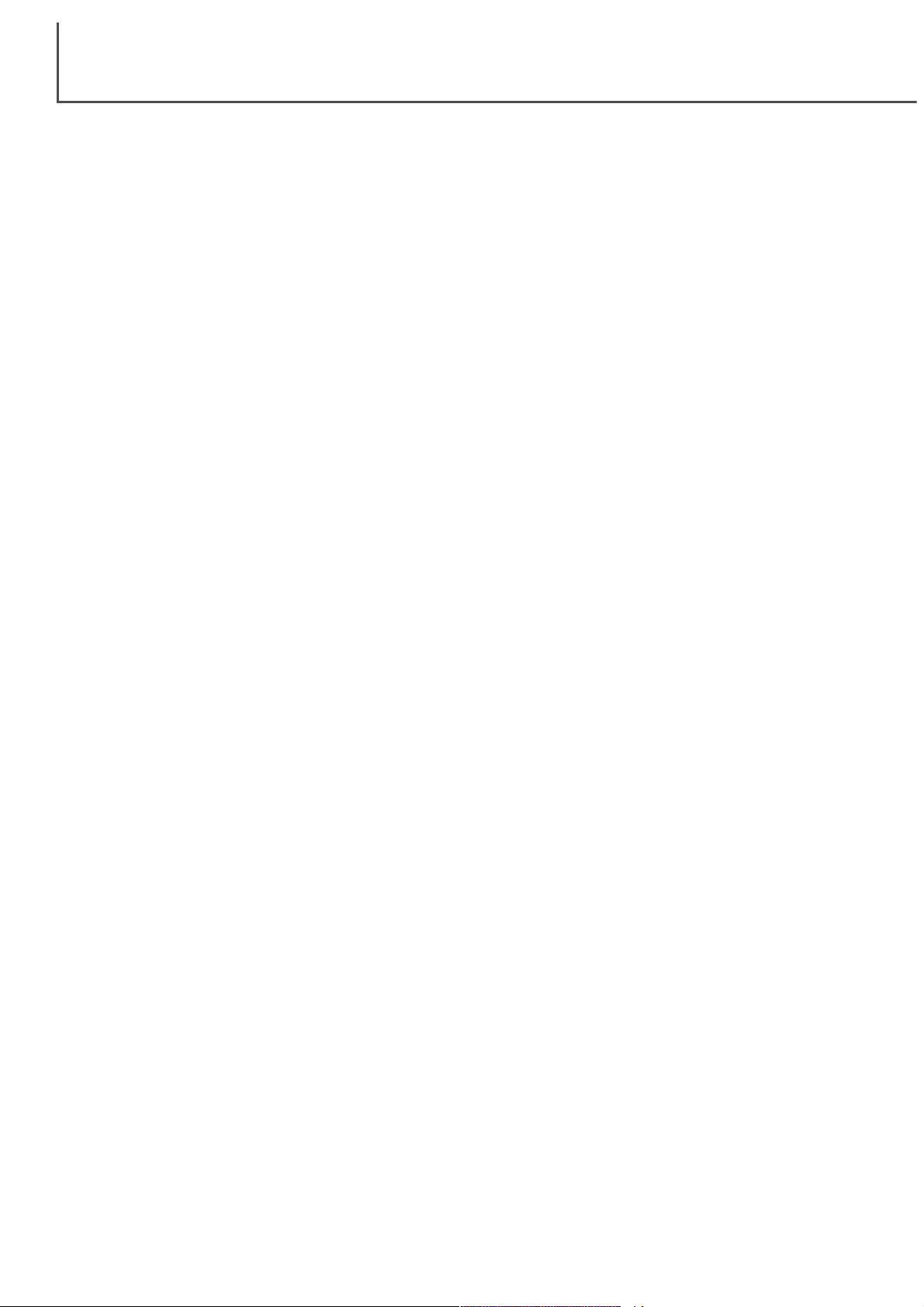
2
Благодарим Вас за приобретение цифровой фотокамеры MINOLTA. Пожалуйста, внимательно
прочитайте всё Руководство по эксплуатации, и Вы сможете воспользоваться всеми
функциями Вашей новой фотокамеры.
Данное Руководство по эксплуатации относится к аппаратам, представленным до конца мая
2002 года. Для получения информации о совместимости с данным Руководством устройств,
выпущенных после этой даты, обратитесь в российское представительство компании Minolta
по адресу: Россия,119146, Москва, 2'я Фрунзенская ул., 8, E'mail: info@minolta.ru, т. +7(095)
245'6672, 245'6929.
Проверьте комплектность приобретённой Вами фотокамеры до начала её использования.
Если в комплекте чего'либо не хватает, немедленно обратитесь к Вашему продавцу.
Цифровая фотокамера Minolta DiMAGE F100
Литиевая батарея CR'V3
Наручный ремень HS'DG100
Карта памяти SD 16MB
Аудио/Видео кабель AVC'200
USB кабель USB'500
CD'ROM с программным обеспечением для фотокамеры
CD'ROM с данным Руководством по эксплуатации к фотокамере и к программе просмотра
изображений DiMAGE Image Viewer Utility на русском языке
CD'ROM с Руководством по эксплуатации к фотокамере и к программе просмотра изображе'
ний DiMAGE Image Viewer Utility на английском языке
Гарантийный талон на цифровую фототехнику (образец фирменного гарантийного талона
MINOLTA Вы можете найти на компакт диске с Руководством по эксплуатации в специальном
файле “Внимание!” (Warning), а также на веб'сайте компании http://www.minolta.ru/)
ВВЕДЕНИЕ
Page 3
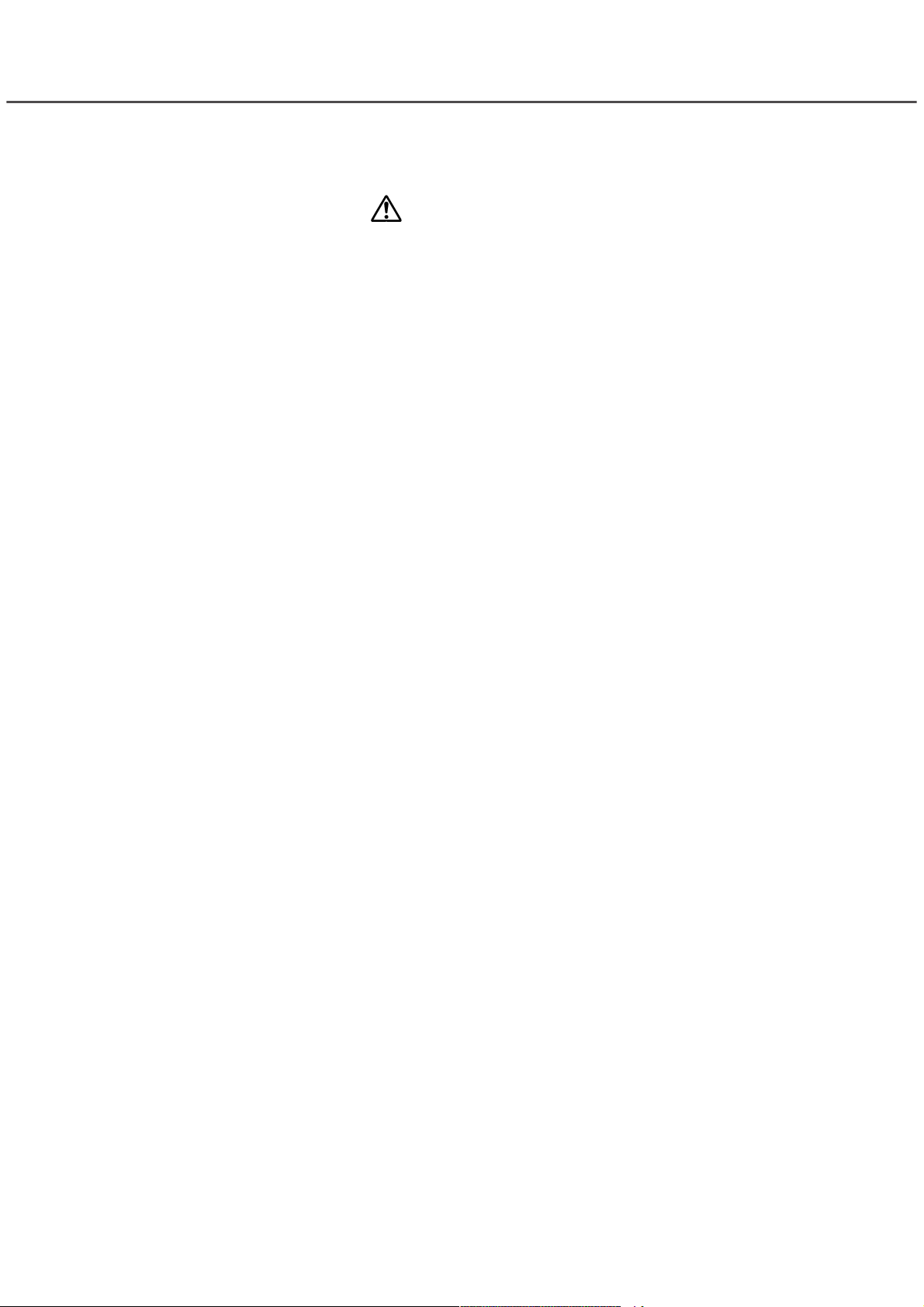
3
Внимательно прочитайте и изучите все предупреждения до начала эксплуатации Вашей
новой фотокамеры.
Неправильное использование батарей может вызвать вытекание химических веществ, пере'
грев или взрыв, что может вызвать повреждения имущества или ранения. Не пренебрегайте
следующими предупреждениями.
• Используйте только батареи, указанные в данного Руководства по эксплуатации.
• Соблюдайте полярность при установке батарей.
• Не используйте повреждённые батареи.
• Не бросайте батареи в огонь, не подвергайте воздействию высоких температур, воды и
влажности.
• Не пытайтесь закоротить или разобрать батареи.
• Не храните батареи рядом или внутри металлических предметов.
• Не смешивайте батареи различных типов, марок, сроков хранения и уровней зарядки.
• Не заряжайте щелочные батареи.
• При зарядке аккумуляторов используйте только рекомендованные зарядные устройства.
• Не используйте батарейки с протечками. Если жидкость из батарей попала Вам в глаза,
немедленно промойте глаз большим количеством свежей воды и обратитесь к врачу. Если
жидкость из батарей попала Вам на кожу или одежду, тщательно промойте эту зону водой.
ВНИМАНИЕ!
ПРАВИЛЬНОЕ И БЕЗОПАСНОЕ ИСПОЛЬЗОВАНИЕ
• Используйте только указанный в данном Руководстве сетевой адаптер в диапазоне
напряжений, указанном на адаптере. Неподходящий адаптер или ток могут вызвать повре'
ждения или ранения посредством пожара или электрического шока.
• На разбирайте данную фотокамеру. Электрический шок может вызвать ранения, если Вы
дотронетесь до высоковольтной цепи внутри фотокамеры.
• Немедленно выньте батареи или отсоедините сетевой адаптер и прекратите использование
фотокамеры, если она упала или подверглась удару, который подействовал на внутренние
части камеры, особенно на вспышку. Вспышка оснащена высоковольтной электрической
цепью, которая может вызвать электрический шок и привести к ранениям. Продолжение
использования повреждённого продукта или его части может вызвать ранения или пожар.
• Храните батарейки и маленькие детали, которые могут быть проглочены в недоступном для
детей месте. Если какая'либо деталь была проглочена, немедленно обратитесь к врачу.
Page 4
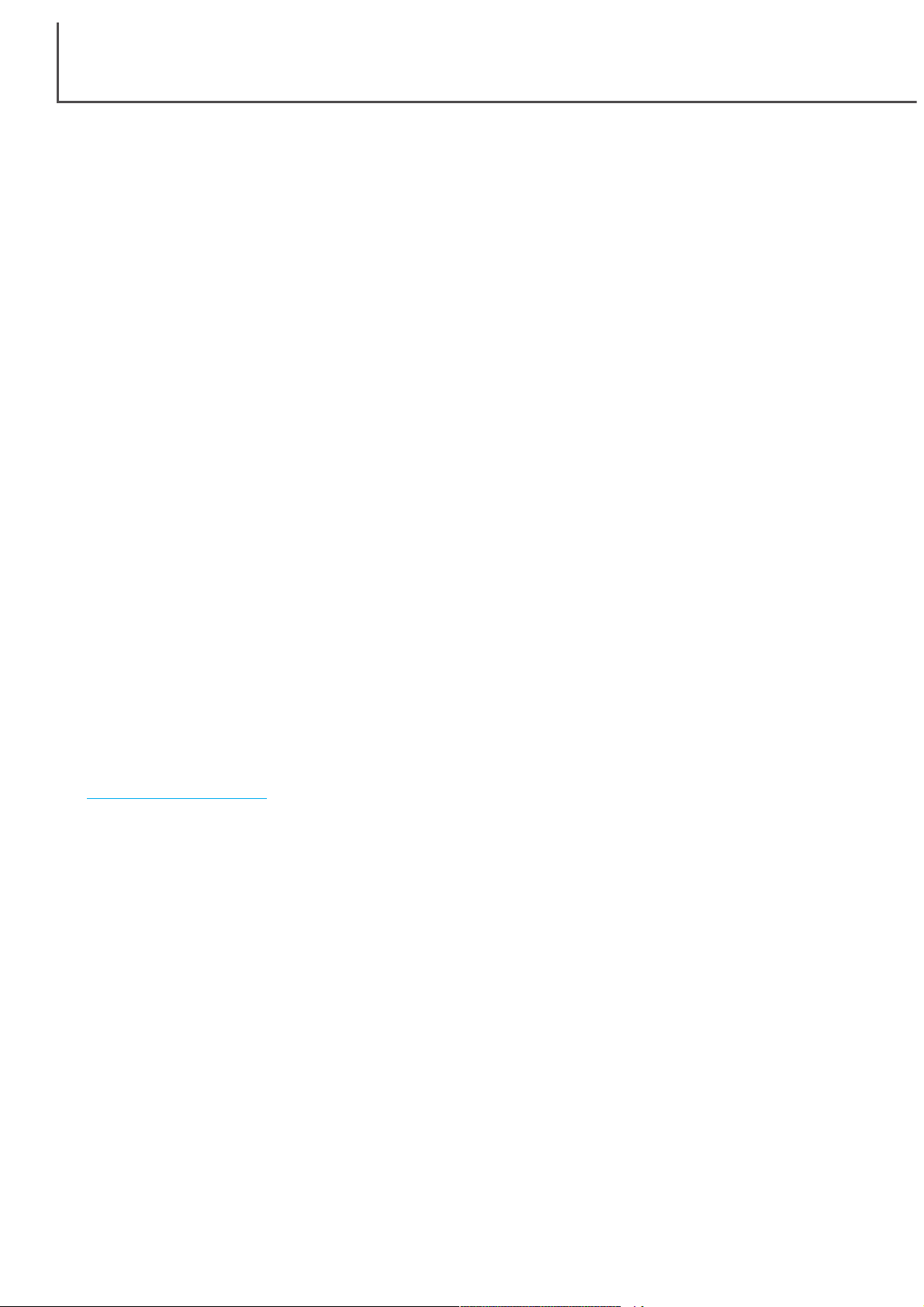
4
ПРАВИЛЬНОЕ И БЕЗОПАСНОЕ ИСПОЛЬЗОВАНИЕ
• Храните фотокамеру в недоступном для детей месте. Соблюдайте осторожность при поль'
зовании фотокамерой, когда дети находятся вокруг Вас. Не причините им вред
фотокамерой или её частями.
• Не направляйте вспышку прямо в глаза, чтобы не повредить их.
• Не направляйте вспышку на водителей автотранспортных средств, т.к. это может отвлечь их
внимание и вызвать временное ослепление, что может привести к аварии.
• Не используйте монитор фотокамеры при управлении транспортными средствами или при
ходьбе, т.к. это может вызвать ранения или аварию.
• Не используйте данную фотокамеру в условиях повышенной влажности не трогайте её
мокрыми руками. Если жидкость попала в фотокамеру, немедленно выньте батарейки или
отсоедините сетевой адаптер и прекратите использование фотокамеры. Продолжение
использования фотокамеры, которая подверглась воздействию жидкости может вызвать
повреждения или электрический шок.
• Не используйте фотокамеру вблизи легковоспламеняющихся газов или жидкостей, таких
как бензин, сжиженный газ или растворитель для краски. Не используйте легковоспламеня'
ющиеся продукты, такие как спирт, бензин или растворитель для краски для того, чтобы
очищать фотокамеру. Использование легковоспламеняющихся очистителей и растворите'
лей может вызвать взрыв или пожар.
• При отсоединении сетевого адаптера не тяните за электрический кабель. Придерживайте
адаптер, когда вынимаете вилку из электрической розетки.
• Не повреждайте, не перекручивайте, не модифицируйте и не кладите тяжёлые предметы на
силовой кабель. Повреждённый силовой кабель может вызвать повреждения или ранения
посредством пожара или электрического шока.
• Если фотокамера распространяет странный запах, нагревается или появился дым,
немедленно прекратите её использование. Немедленно выньте батарейки, стараясь не
обжечься, так как батарейки становятся горячими при их использовании. Продолжение
использования повреждённой фотокамеры или её частей может вызвать ранения или
пожар.
• При необходимости ремонта обратитесь в Авторизованный сервисный центр компании
Minolta. Список Авторизованных сервисных центров приведён на гарантийном талоне, а
также на официальном веб'сайте московского представительства компании Minolta
http://www.minolta.ru/ и в конце данного Руководства по эксплуатации.
Page 5
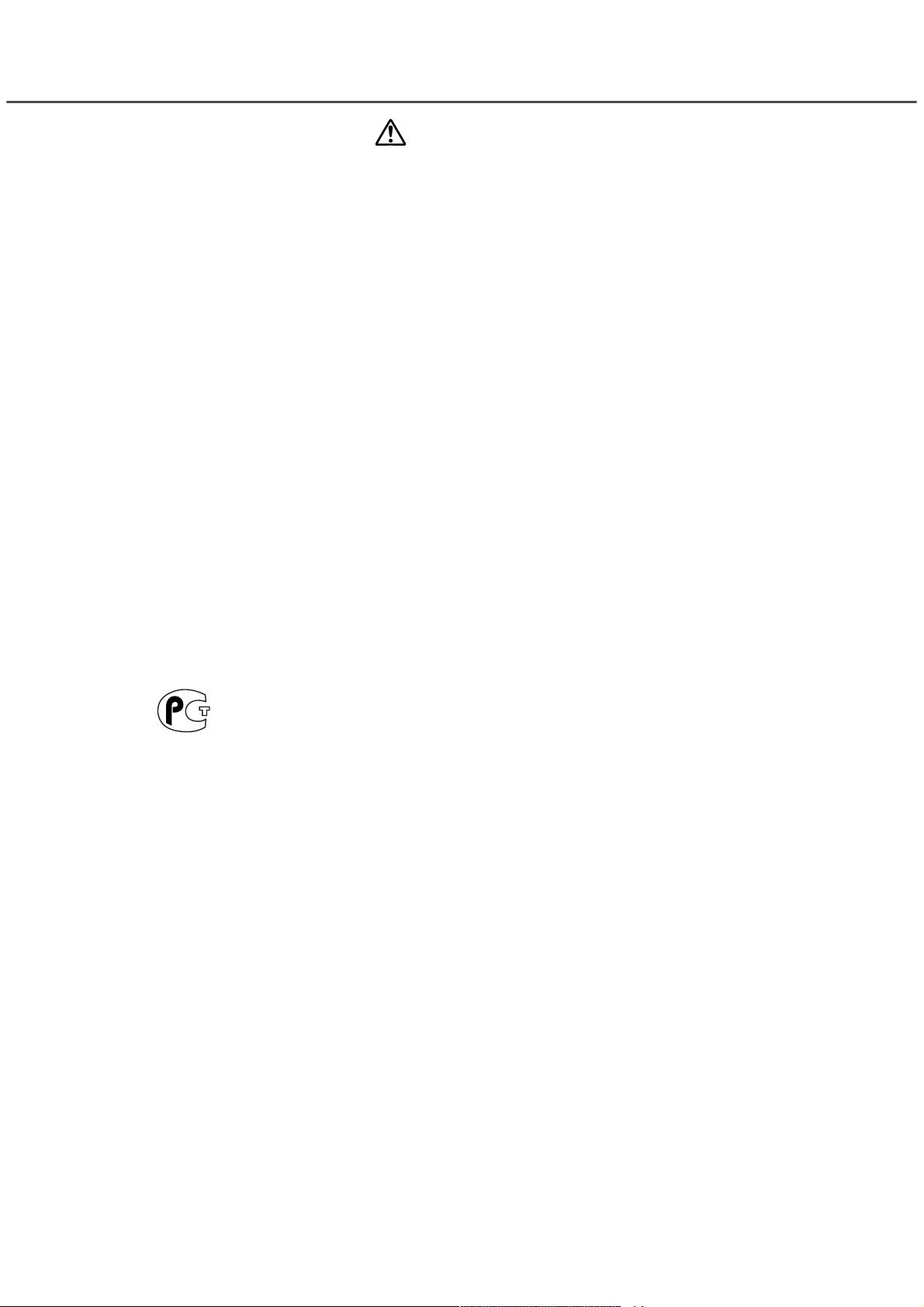
5
• Не используйте и не храните фотокамеру в жарких или сырых местах, таких как отделение для
перчаток или багажник автомобиля, так как это может повредить фотокамеру и батареи, что
может вызвать ожоги и ранения посредством пожара или протечки химических веществ из
батарей.
• Если произошла протечка химических веществ из батарей, прекратите использование
фотокамеры.
• Фотокамера нагревается при продолжительном использовании. Необходимо соблюдать
осторожность во избежание получения ожогов.
• Можно получить ожоги, если вынуть карту памяти или батареи сразу после продолжительного
использования. После выключения фотокамеры следует подождать, пока она остынет.
• Не пользуйтесь вспышкой, когда она находится в контакте с людьми или предметами. Вспышка
излучает большое количество энергии, что может вызвать ожоги.
• Не трогайте жидкокристаллический монитор. Повреждённый монитор может вызвать ранения, и
жидкость из монитора может воспламениться. Если жидкость из монитора попала на кожу,
немедленно промойте эту зону свежей водой. Если жидкость из монитора попала в глаза,
немедленно промойте глаза большим количеством воды и немедленно обратитесь к врачу.
• При использовании сетевого адаптера аккуратно до упора вставляйте вилку в электрическую
розетку.
• Не используйте сетевой адаптер с повреждённым силовым кабелем.
• Не закрывайте сетевой адаптер чем'либо, так как это может вызвать пожар.
• Не загораживайте доступ к сетевому адаптеру, так как это может затруднить быстрое
отсоединение адаптера в экстренной ситуации.
• Отсоедините сетевой адаптер при чистке фотокамеры и в то время, когда она не используется.
ОСТОРОЖНО!
Фотокамера сертифицирована Госстандартом России.
Сертификат соответствия № РОСС JP.АЮ40.В07937
Page 6
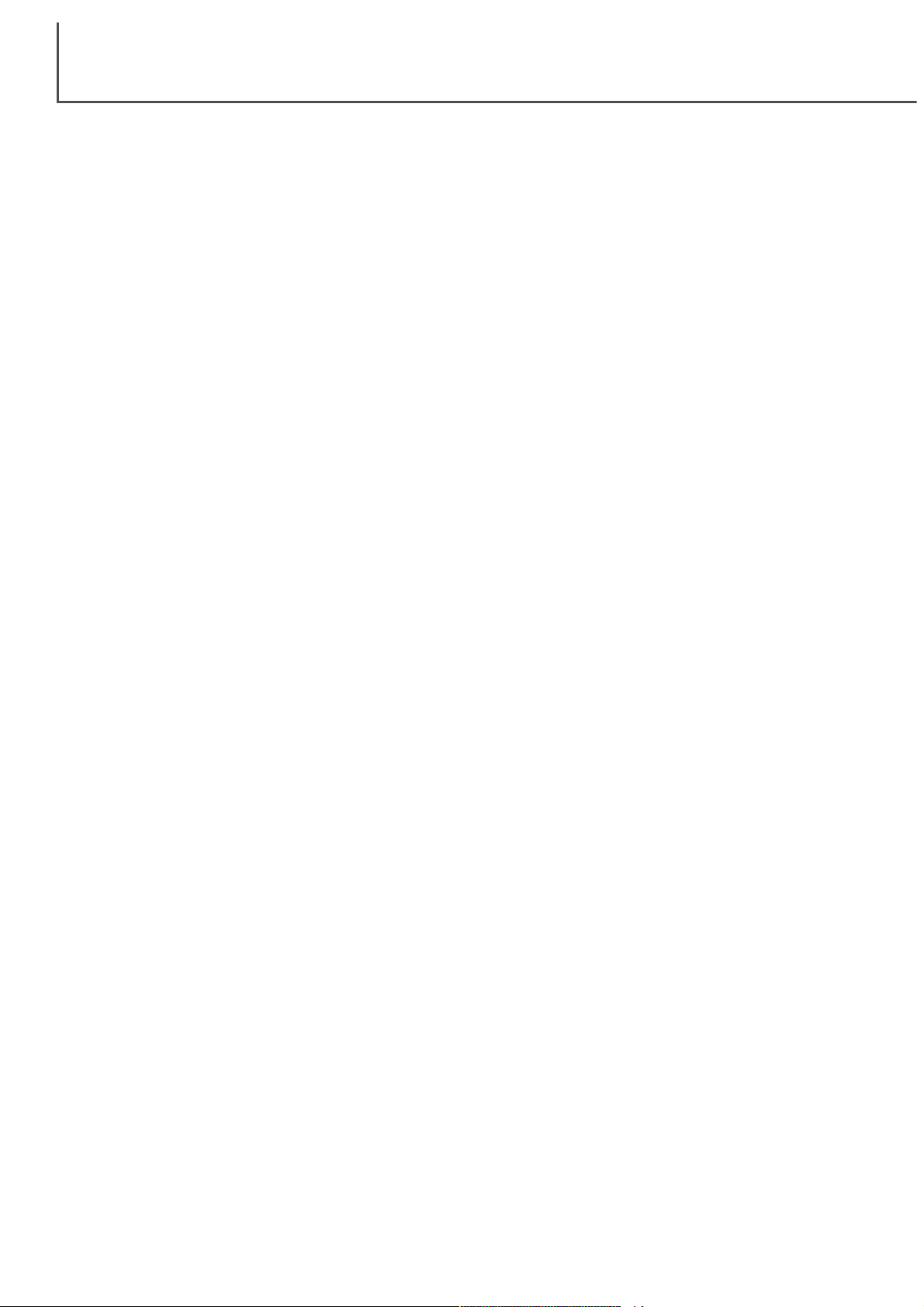
6
СОДЕРЖАНИЕ
Основные функции данной фотокамеры описываются на страницах с 14 по 38. В этом разделе
Руководства по эксплуатации описываются узлы фотокамеры, подготовка фотокамеры к
использованию и основные функции фотокамеры: съёмка (запись), просмотр и стирание изо'
бражений.
В разделе “Автоматический режим съёмки” описываются основные функции фотокамеры в
этом режиме. Пожалуйста, тщательно изучите описанные в данном разделе операции до
того, как перейдёте к разделу, посвящённому многофункциональному режиму съёмки.
Другие разделы, описывающие запись видео, режим воспроизведения, режим установок и
режим передачи данных, могут быть изучены при необходмости.
Многие функции фотокамеры управляются при помощи меню. Разделы, посвящённые
использованию меню, кратко описывают, каким образом можно изменять установки меню.
Описания установок идут сразу же за разделами об использовании меню.
О данном Руководстве по эксплуатации
Наименование частей фотокамеры......................................................................................10
Корпус фотокамеры..................................................................................................10
Видоискатель ...........................................................................................................12
Колесо режимов .......................................................................................................12
Панель данных..........................................................................................................13
Основные операции .............................................................................................................14
Замена CR'V3 батареи..............................................................................................14
Установка батарей типа AA .......................................................................................15
Присоединение наручного ремешка .........................................................................15
Индикатор заряда батарей .......................................................................................16
Автоматическое отключение питания .......................................................................16
Присоединение сетевого адаптера (продаётся отдельно) ........................................17
Замена карты памяти................................................................................................18
О картах памяти .................................................................................................19
Установка даты и времени ........................................................................................20
Автоматический режим съёмки – основные операции .........................................................22
Как правильно держать фотокамеру .........................................................................22
Установка фотокамеры в автоматический режим съёмки .........................................23
Использование зум объектива..................................................................................24
Диапазон фокусировки .............................................................................................24
Page 7
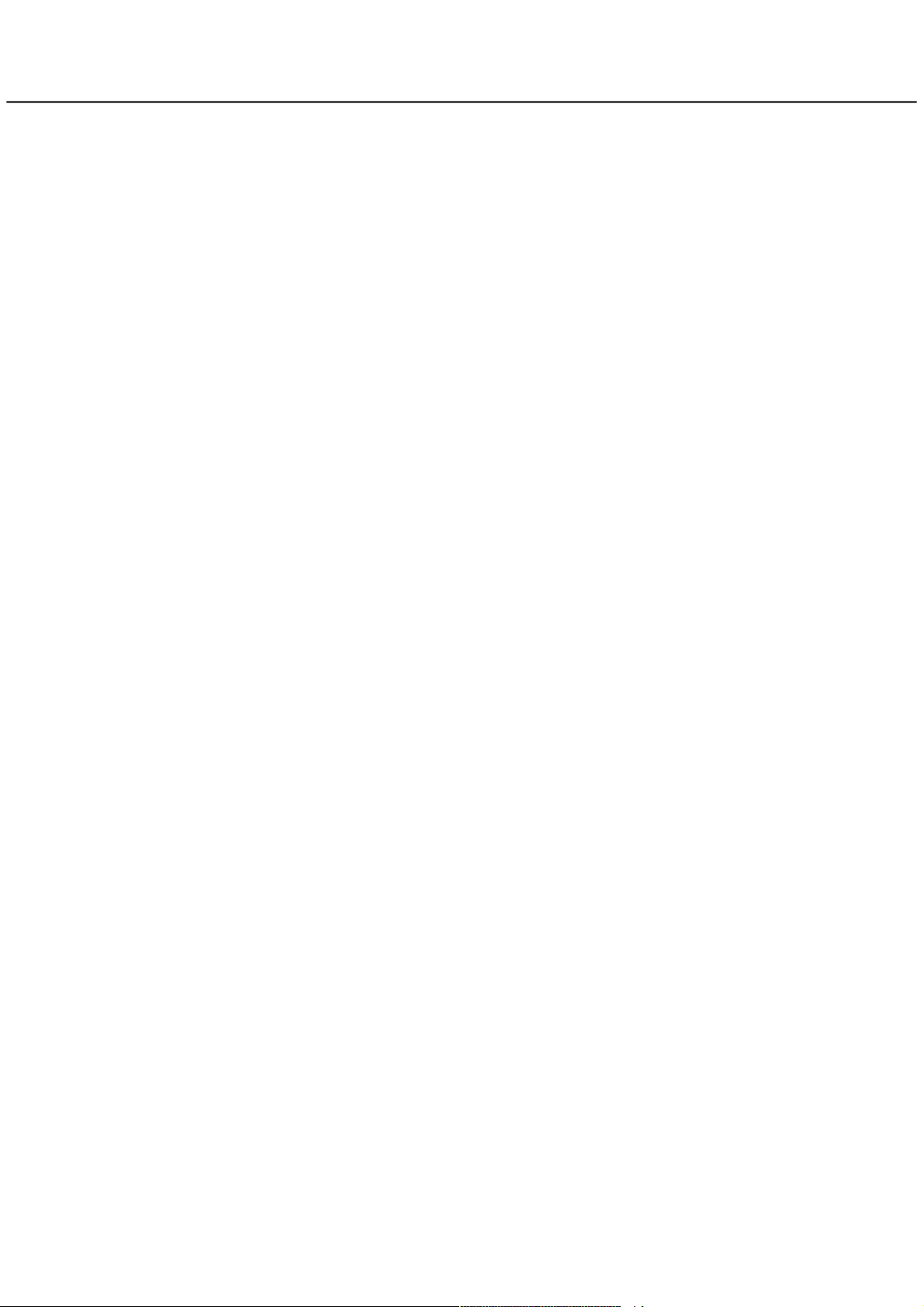
7
О работе фотокамеры...............................................................................................25
Основные операции съёмки......................................................................................26
Сигналы фокусировки...............................................................................................27
Особые ситуации фокусировки.................................................................................27
Автоматический Выбор Цифровой Сюжетной Программы ........................................28
Кнопка выбора цифровой сюжетной программы ......................................................29
Функции кнопки дисплея в режиме съёмки...............................................................31
Режимы работы вспышки..........................................................................................32
Диапазон действия вспышки в автоматическом режиме съёмки ..............................33
Сигналы вспышки .....................................................................................................33
Предупреждение о нестабильном положении фотокамеры ......................................33
Режим быстрого просмотра......................................................................................34
Дисплей быстрого просмотра............................................................................35
Удаление изображений в режиме быстрого просмотра .....................................35
Воспроизведение в увеличенном масштабе .............................................................36
Другие функции режима быстрого просмотра ..........................................................37
Навигация по меню автоматического режима съёмки ..............................................38
Режимы “протяжки” ..................................................................................................40
Непрерывная “протяжка” ..........................................................................................41
Автоспуск .................................................................................................................42
Дистанционное управление (пульт ДУ продаётся отдельно) .....................................43
Брэкетинг .................................................................................................................44
Размер и качество изображения...............................................................................46
Голосовые комментарии ...........................................................................................48
Цифровой зум...........................................................................................................49
Выбор зоны фокусировки .........................................................................................50
Блокировка фокуса ...................................................................................................51
Коррекция экспозиции .............................................................................................52
Что такое Ev? Что такое “Шаг”?.................................................................................53
Многофункциональный режим съёмки ' сложные функции ..................................................54
Дисплей многофункционального режима съёмки .....................................................55
Навигация по меню многофункционального режима съёмки ....................................56
Режимы установки экспозиции .................................................................................58
Программная автоэкспозиция – P......................................................................58
Приоритет диафрагмы – A .................................................................................58
Приоритет выдержки – S....................................................................................59
Установка экспозиции вручную – M....................................................................60
Режим ручной экспозиции “Bulb”..............................................................................61
Page 8
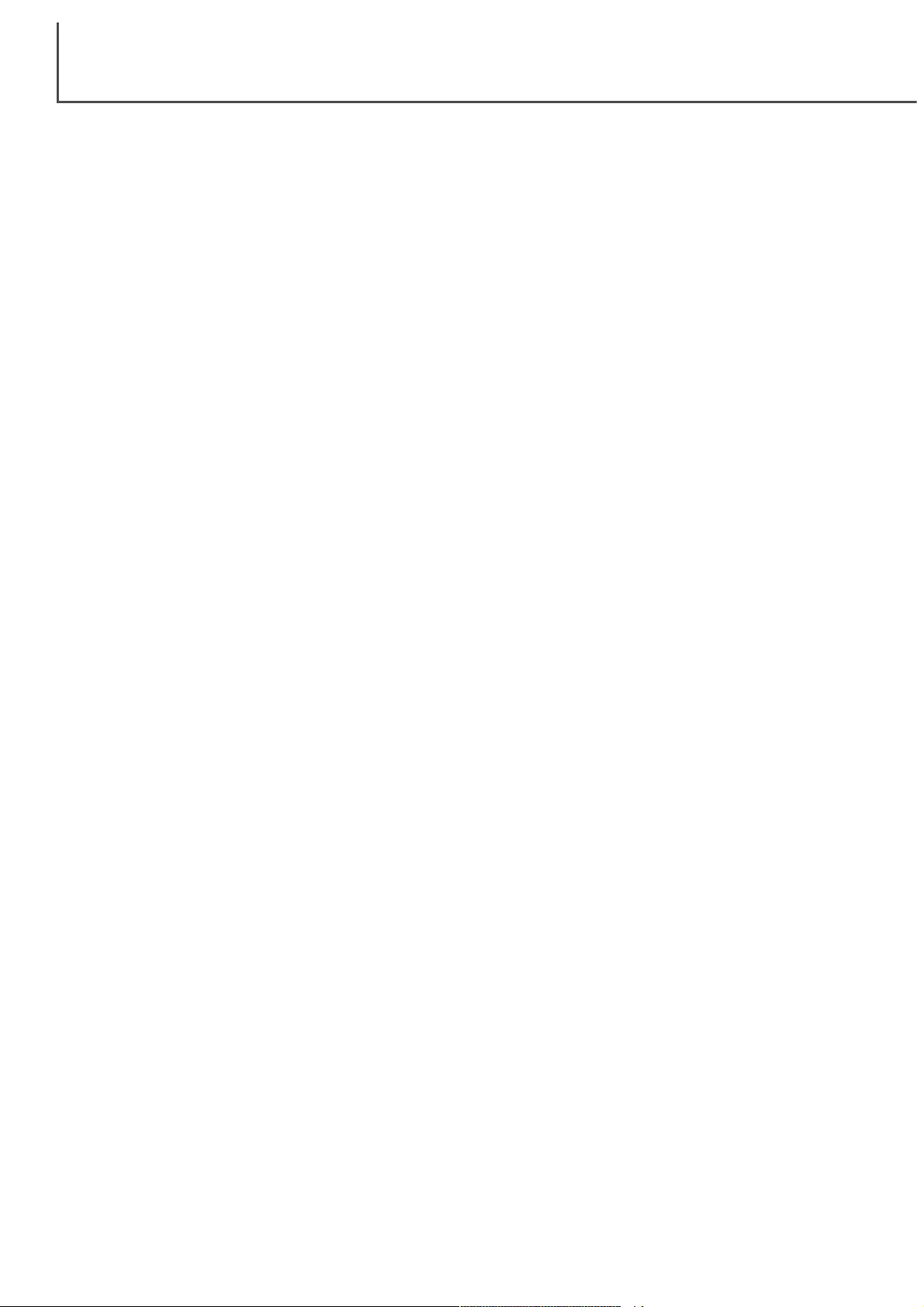
8
СОДЕРЖАНИЕ
Баланс белого...........................................................................................................62
Автоматический баланс белого..........................................................................62
Предустановленный баланс белого....................................................................62
Установка баланса белого пользователем .........................................................63
Режимы фокусировки ...............................................................................................64
Однокадровый автофокус ..................................................................................64
Целевой следящий автофокус ...........................................................................64
Ручная фокусировка...........................................................................................65
Непрерывный автофокус ..........................................................................................65
Отображение активного сенсора автофокуса ...........................................................66
Режимы экспозамера ...............................................................................................66
Чувствительность фотокамеры – ISO ........................................................................67
Диапазон действия вспышки и чувствительность фотокамеры ..........................67
Управление Цифровыми Эффектами........................................................................68
Впечатывание даты...................................................................................................70
Мгновенное воспроизведение..................................................................................71
Краткое руководство по фотографии ...................................................................................72
Запись видео .......................................................................................................................74
Запись видео и звука с использованием пульта дистанционного управления
RC'3 (продаётся отдельно).......................................................................................75
Цифровой диктофон (запись звука) .....................................................................................76
Режим воспроизведения – просмотр и редактирование изображений.................................77
Дисплей покадрового воспроизведения и гистограммы...........................................77
Просмотр изображений ............................................................................................78
Воспроизведение голосовых комментариев и аудио аннотаций ........................78
Воспроизведение видео'клипов и аудио записей.....................................................79
Удаление отдельных файлов .....................................................................................79
Воспроизведение в увеличенном масштабе .............................................................80
Функции кнопки дисплея в режиме воспроизведения...............................................81
Навигация по меню режима воспроизведения..........................................................82
Экран выбора изображения......................................................................................84
Удаление файлов......................................................................................................85
Блокировка файлов ..................................................................................................86
Аудио аннотации.......................................................................................................87
Слайд'шоу................................................................................................................88
Очередь вывода на печать цифровых фотографий DPOF ..........................................90
Создание очереди вывода на печать DPOF ...............................................................90
Печать миниатюр ......................................................................................................91
Page 9
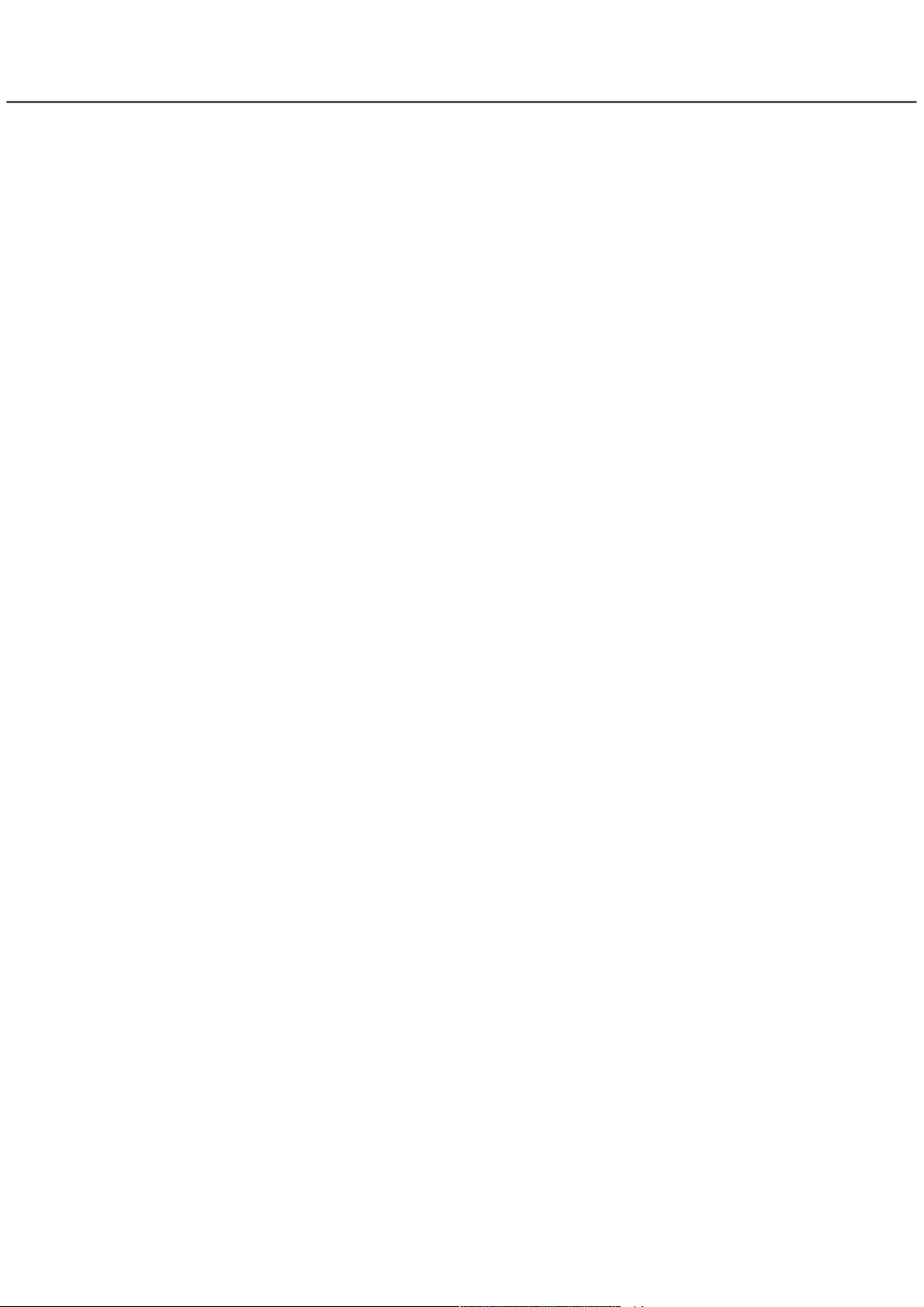
9
Копирование изображений и создание копий для E'mail ..........................................92
Просмотр изображений на телевизоре.....................................................................94
Режим установок – управление работой фотокамеры ..........................................................95
Навигация по меню режима установок......................................................................96
Яркость жидкокристаллического монитора (ЖК'монитора)......................................98
Форматирование карт памяти ..................................................................................98
Автоматическое отключение питания .......................................................................99
Язык .........................................................................................................................99
Память номера файла...............................................................................................99
Имя каталога...........................................................................................................100
Звуковые сигналы...................................................................................................100
Звуковой эффект спуска затвора (Sound FX)...........................................................101
Громкость ...............................................................................................................101
Переход к предустановленным параметрам ...........................................................101
Установка даты и времени ......................................................................................103
Установка формата даты.........................................................................................103
Видео выход ...........................................................................................................103
Режим передачи данных. Подсоединение фотокамеры к компьютеру. ...............................104
Системные требования программы QuickTime........................................................104
Системные требования...........................................................................................105
Подсоединение фотокамеры к компьютеру.............................................................106
Работа с фотокамерой в Windows 98 и 98 SE...........................................................108
Автоматическая установка ...............................................................................108
Ручная установка..............................................................................................109
Работа с фотокамерой в Mac OS 8.6 .......................................................................111
Автоматическое отключение питания в режиме передачи данных ..........................111
Структура каталогов на карте памяти......................................................................112
Отсоединение фотокамеры от компьютера ............................................................114
Windows 98 и 98 SE...........................................................................................114
Windows Me, 2000 Professional и XP ..................................................................114
Macintosh .........................................................................................................115
Замена карты памяти в режиме передачи данных...................................................116
Возможные неисправности и методы их устранения..........................................................117
Об использовании Ni'MH аккумуляторов ................................................................119
Удаление программного обеспечения (драйверов) в Windows ................................120
Уход и хранение .................................................................................................................121
Технические характеристики ..............................................................................................126
Page 10

10
* Данная фотокамера представляет собой совершенный оптический инструмент. Необходимо
содержать поверхность линз в чистоте. Пожалуйста, прочитайте инструкции по уходу и хране'
нию на с. 156 данного Руководства по эксплуатации.
Старайтесь не дотрагиваться до частей, отмеченных знаком *.
НАИМЕНОВАНИЕ ЧАСТЕЙ ФОТОКАМЕРЫ
КОРПУС ФОТОКАМЕРЫ
Панель данных (с. 13)
Кнопка спуска
Объектив*
Лампа таймера
автоспуска/
Дистанционного
управления
(с. 42)
Вспышка (с. 32)
Гнездо для штатива
располагается на нижней
стороне фотокамеры.
Динамик
Микрофон
Приёмник
дистанционного
управления
Колесо режимов работы (главный выключатель)
Окно видоискателя*
Page 11
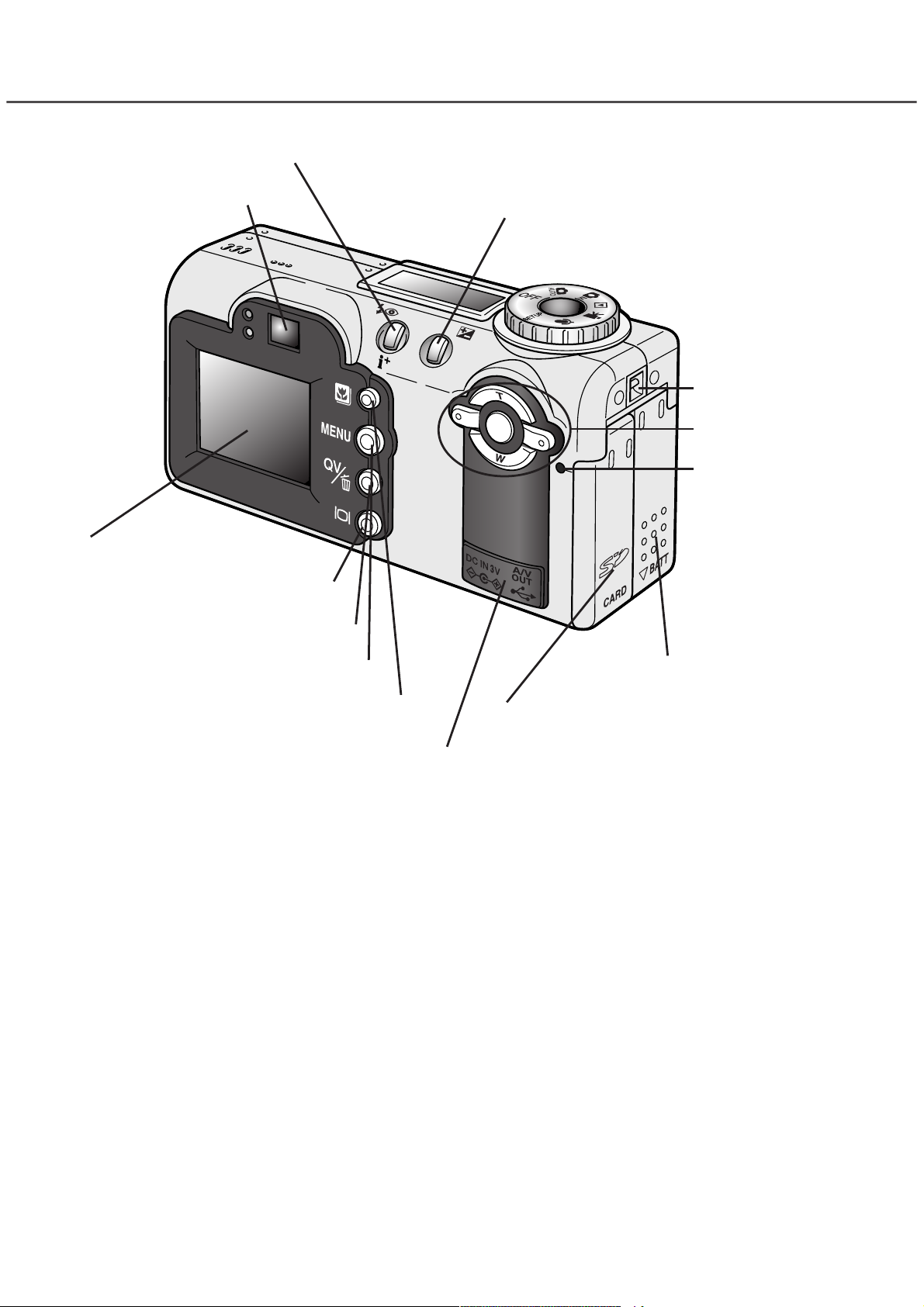
11
Крышка USB порта, Аудио'Видео
терминала,, DC терминала
Кнопка выбора Цифровой Сюжетной
Программы (с.29)
Ушко для ремня
(с.15)
Видоискатель*(с.12)
ЖК'монитор*
Кнопка меню
Кнопка режимов вспышки/Информации (с.32, 78)
Лампа питания/
Доступа
• Когда лампа го'
рит красным
цветом, данные
записываются
на карту и счи'
тываются с неё.
Кнопка QV/Delete (с.34)
Крышка батарейного
отсека (с.14)
Кнопка коррекции экспозиции (с.52)
Контроллер
Кнопка дисплея (с.31, 81)
Крышка отсека с картой памяти (с.18)
Page 12
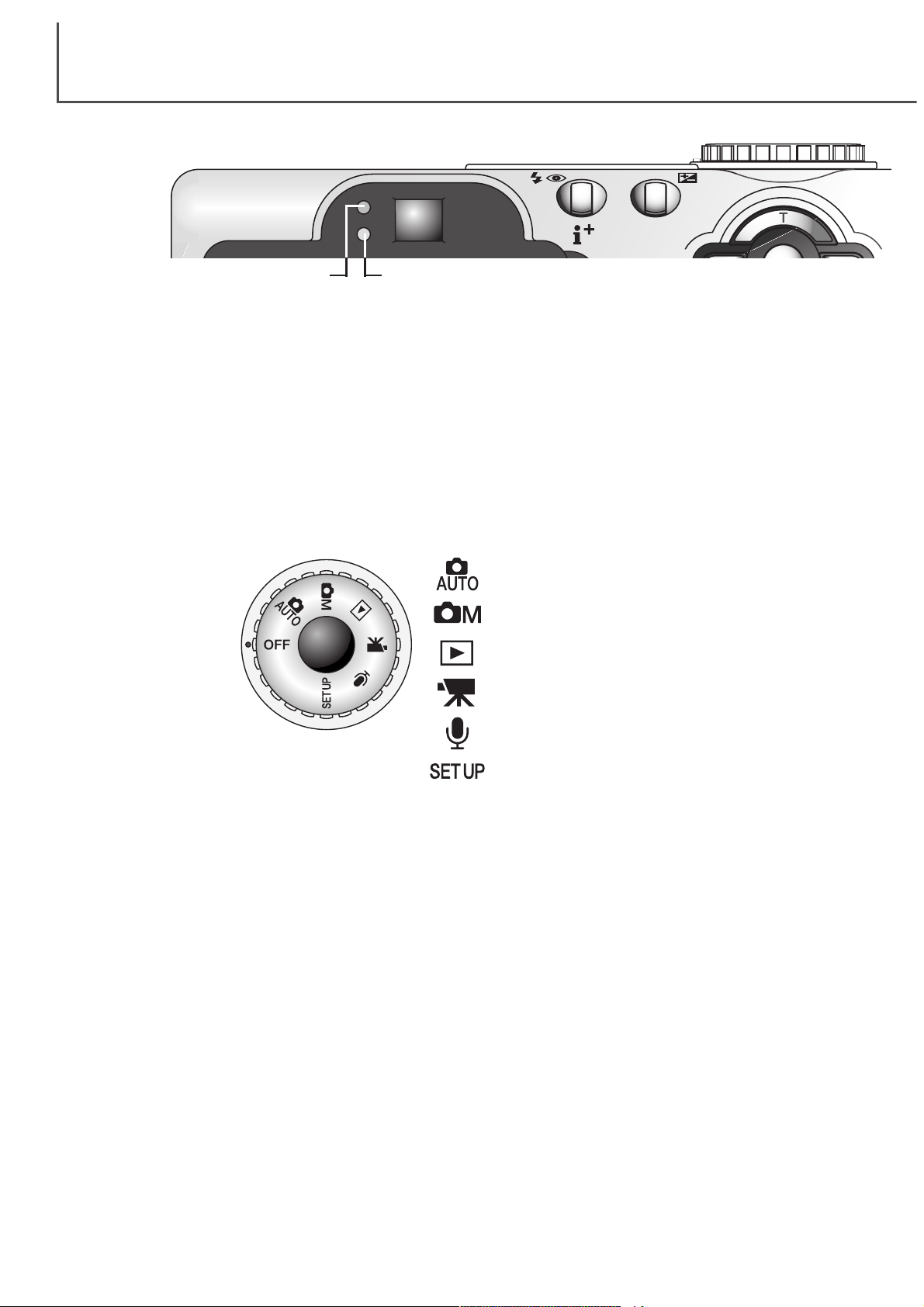
12
НАИМЕНОВАНИЕ ЧАСТЕЙ ФОТОКАМЕРЫ
КОЛЕСО РЕЖИМОВ
Автоматический режим съёмки (с. 22)
Многофункциональный режим съёмки (с. 54)
Режим воспроизведения (с. 77)
Режим съёмки видео (с. 74)
Режим установок (с. 95)
Режим записи аудио (с. 76)
ВИДОИСКАТЕЛЬ
Лампа фокусировки (зелёная) Лампа вспышки (оранжевая)
Это колесо обес'
печивает прямой и
простой доступ к
основным режи'
мам работы фото'
камеры, а также
является главным
переключателем
Так как оптический видоискатель и объектив находятся на некотором расстоянии друг от дру'
га, то изображения в них не совсем совпадают. Это явление называется параллаксом (paral'
lax). Параллакс может привести к ошибкам при композиции кадра на коротких дистанциях и
проявляется в большей степени при больших фокусных расстояниях. если объект располо'
жен ближе 1 м при широкоугольном положении объектива и 3 м при телефото положении
объектива, используйте ЖК'монитор для композиции изображения, так как изображение,
выводимое на монитор “снимается” с матрицы и, соответственно, проходит через объектив,
и не подвержено параллаксу.
Page 13
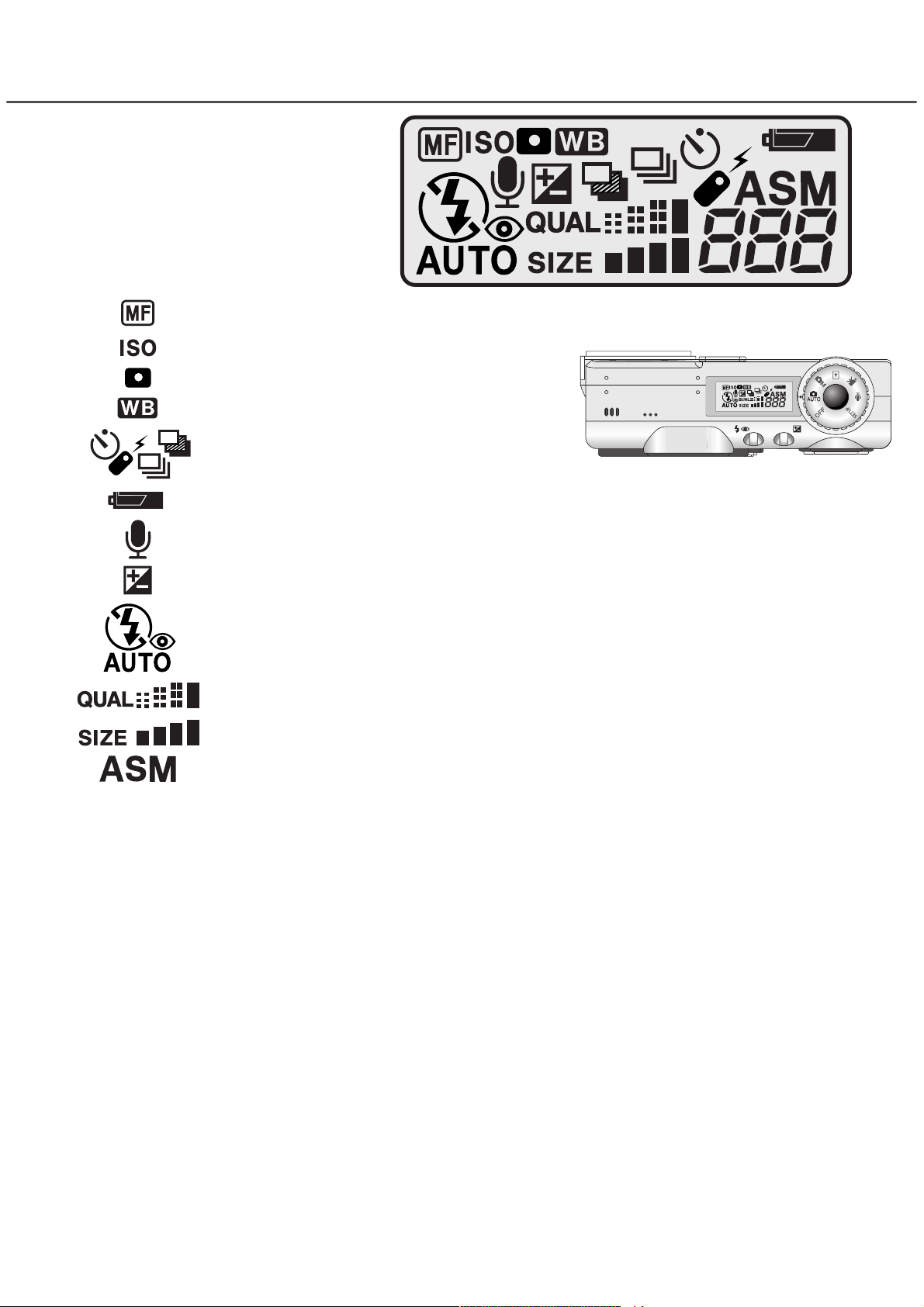
13
ПАНЕЛЬ ДАННЫХ
Счётчик кадров (с. 47)
Индикатор коррекции экспозиции (с. 52)
Индикатор чувствительности камеры (с. 67)
Индикатор точечного замера (с. 66)
Индикатор состояния батарей (с. 16)
Индикатор баланса белого (с. 62)
Индикаторы режимов вспышки (с. 32)
Индикатор ручной фокусировки (с. 65)
Индикатор размера (с. 46)
Индикатор качества изображения (с. 46)
Индикаторы режимов “протяжки”(с. 40)
Индикатор микрофона (с. 48, 76, 87)
Индикаторы режимов экспонирования (с. 58)
Расположенная в верхней части фо'
токамеры панель данных отображает
состояние фотокамеры. На рисунке
для ясности показаны сразу все пи'
ктограммы, выводимые на дисплей/
панель данных во время работы.
Счётчик кадров не может по'
казать значение больше "999".
Если число кадров, которые
могут быть записаны, превы'
шает данное число, то всё ра'
вно на дисплее будет показано
число "999". Счётчик кадров
продолжит обратный отсчет,
как только число кадров, кото'
рые могут быть записаны на
карту, уменьшится до значе'
ний, меньше одной тысячи.
Page 14
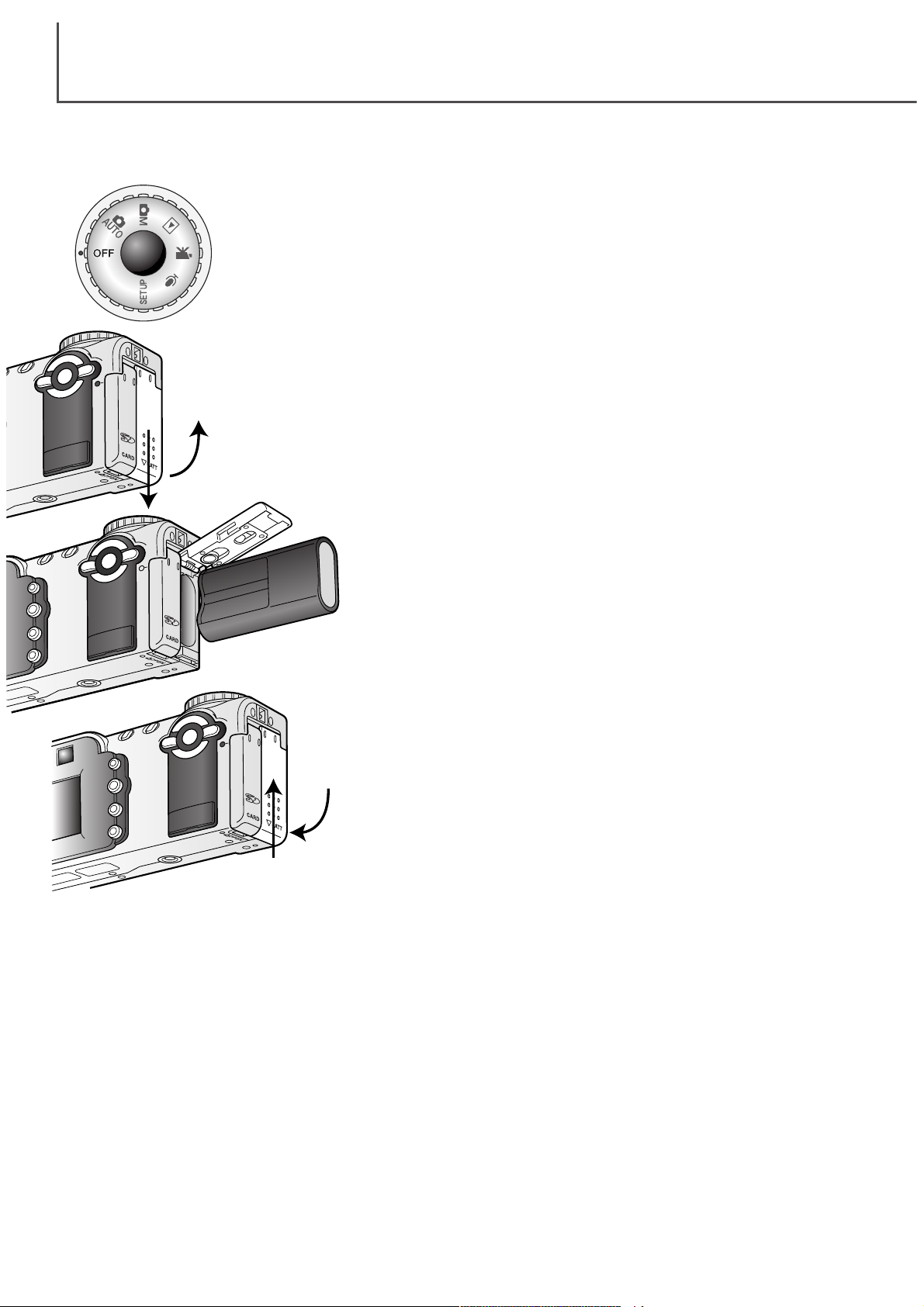
14
ОСНОВНЫЕ ОПЕРАЦИИ
ОСНОВНЫЕ ОПЕРАЦИИ
Замена CR'V3 батареи
Вставьте батарею.
• Батарея CR'V3 должна быть вставлена контактами по
направлению внутрь фотокамеры. Плоская часть батареи
должна быть обращена к фронтальной поверхности
фотокамеры. Если батарея не входит в отсек, проверьте,
правильно ли она сориентирована. Никогда не применяй'
те силу при установке батареи.
Данная цифровая фотокамера использует одну литиевую батарею типа CR'
V3. При замене батарей колесо режимов должно быть в положении “OFF”
(“Выключено”).
1
2
Откройте крышку батарейного отсека, сдвинув её по направлению к нижней
части фотокамеры (1) для открытия защёлки крышки бытырейного отсека;
затем крышка может быть открыта (2).
Закройте крышку батарейного отсека (3) и сдвиньте её по
направлению к верхней части корпуса фотокамеры (4) для
закрытия защёлки крышки бытырейного отсека.
• После установки батареи на мониторе может появиться
сообщение о необходимости установки даты/времени.
Часы и календарь устанавливаются в пользовательском
разделе “Сustom 2” главного меню установок (с. 96).
3
4
Page 15

15
Хотя производительность CR'V3 литиевой батареи выше, всё же можно использовать два Ni'
MH аккумулятора типа АА. Не следует использовать другие типы AA батарей. При использо'
вании Ni'MH аккумуляторов полностью перезарядите их при помощи зарядного устройства,
подходящего для сложного электронного оборудования. Пожалуйста, проконсультируйтесь с
продавцом по поводу приобретения подходящего зарядного
устройства.
Установка батарей типа AA
Вставьте АА батареи, как показано на рисунке; убедитесь в
правильной полярности при установке батарей.
Наручный ремешок должен быть всегда обёрнут вокруг Вашей кисти во
избежание случайного падения фотокамеры.
Присоединение наручного ремешка
Проденьте маленькую петлю наручного ремешка через ушко для наруч'
ного ремня в корпусе фотокамеры (1).
Другой конец наручного ремешка проденьте через
маленькую петлю и затяните (2).
1
2
В качестве дополнительного аксессуара Вы можете
приобрести кожаный ремешок NS'DG200 в магазинах
дилеров Minolta.
Page 16
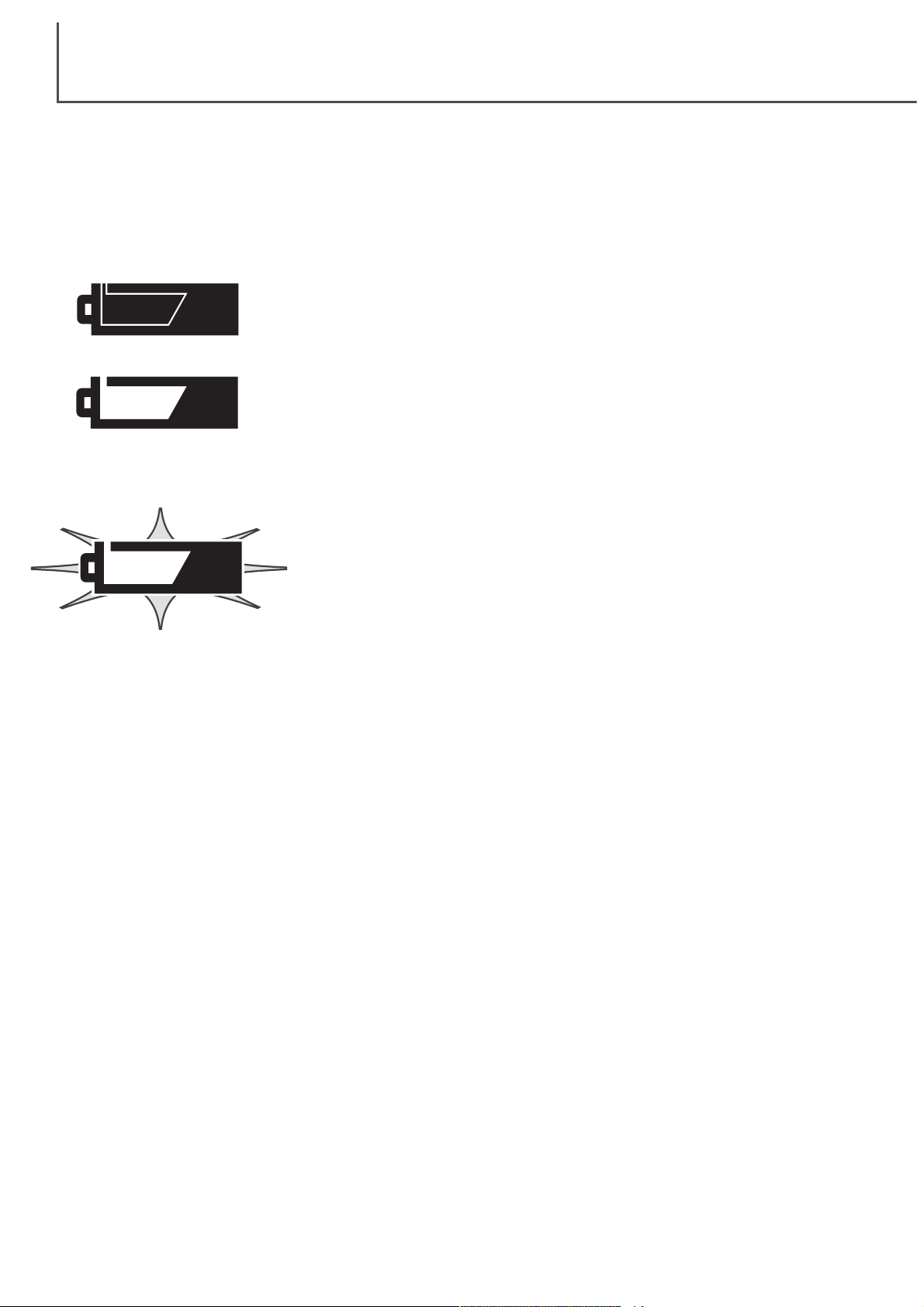
16
ОСНОВНЫЕ ОПЕРАЦИИ
ИНДИКАТОР ЗАРЯДА БАТАРЕЙ
Индикатор полного заряда. Батареи заряжены полностью. Этот ин'
дикатор появляется на пять секунд на дисплее, после включения
фотокамера. На панели данных этот индикатор остаётся.
Мигающий индикатор разряженных батарей. Если данный инди'
катор появляется на панели данных и больше никакой информации
не выводится, то это означает, что энергии батарей не хватает для
работы фотокамеры. Кнопку спуска нажать невозможно.
Предупреждение о малом заряде батарей. Энергия батарей нахо'
дится на низком уровне, но фотокамера ещё может работать. Необ'
ходимо заменить батареи как можно быстрее. Индикатор пред'
упреждения автоматически появляется и остаётся на дисплее до
тех пор, пока батареи не будут заменены.
Фотокамера оснащена автоматическим индикатором заряда батарей. При включении фото'
камеры индикатор заряда батарей появляется на панели данных и на ЖК'мониторе.
Индикатор на ЖК'монитореизменит цвет с белого на красный, если батареи разряжены. Если
панель данных и ЖК'монитор не включаются, то, возможно, батареи полностью разряжены
или установлены неправильно.
АВТОМАТИЧЕСКОЕ ОТКЛЮЧЕНИЕ ПИТАНИЯ
Для того, чтобы сохранить энергию батарей, фотокамера выключает дисплеи и неиспользу'
емые функции, если никаких действий не предпринимается в течении минуты. Зелёная лампа
индикатора питания будет мигать первые три минуты после перехода в энергосберегающий
режим перед полным отключением. Для восстановления энергии нажмите любую кнопку или
поверните колесо режимов в любое другое положение. Интервал перехода панели данных
фотокамеры в энергосберегающий режим может быть изменён в меню основных установок в
основном разделе “Basic” (с. 96).
Page 17
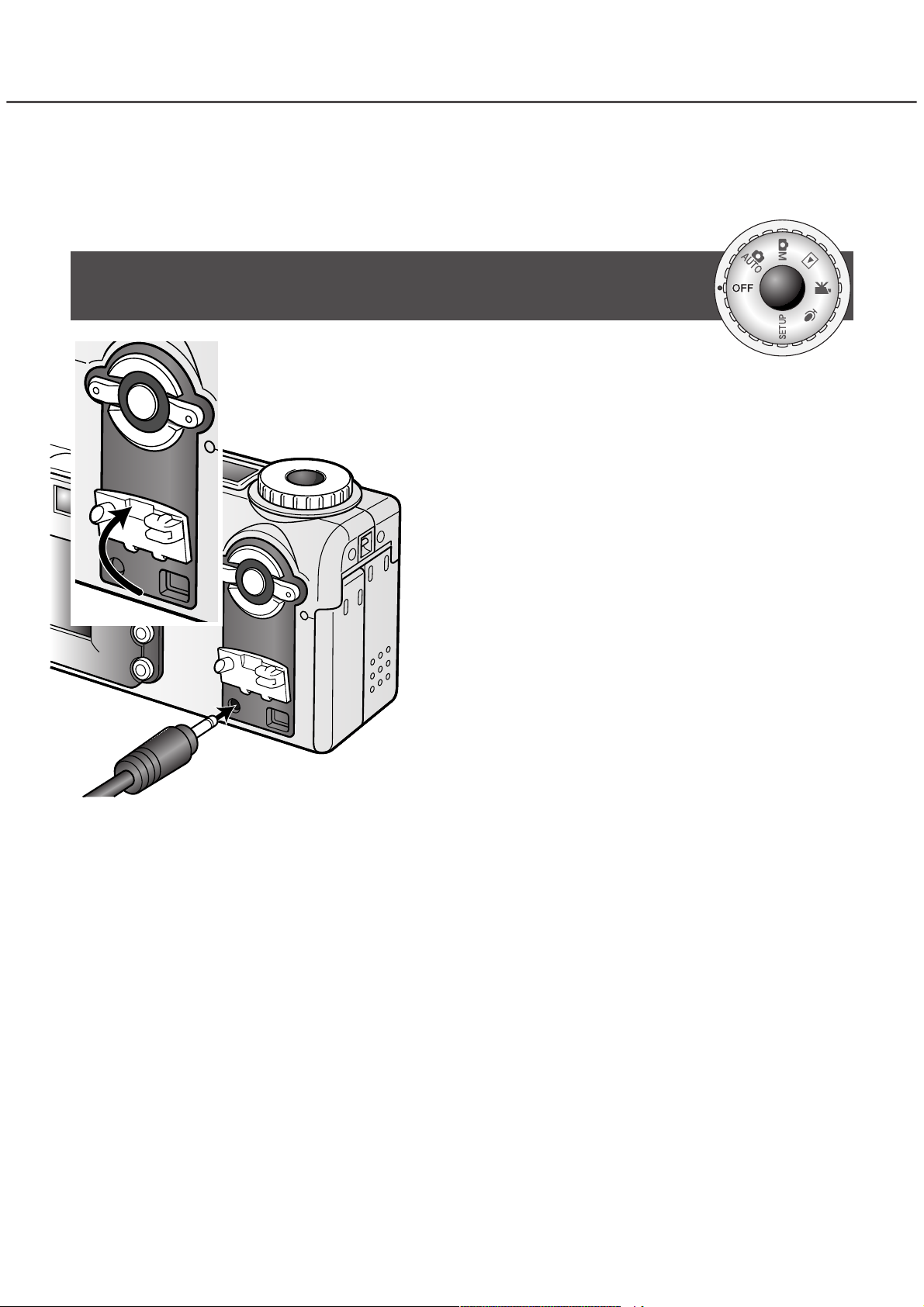
17
Адаптер AC'6 позволяет использовать для питания фотокамеры электрическую сеть.
Использование сетевого адаптера рекомендуется при соединении фотокамеры с компьюте'
ром или при продолжительных периодоах интенсивного использования.
Вставьте мини разъём сетевого адаптера в DC'
терминал камеры.
Вставьте вилку сетевого адаптера в электрическую
розетку.
Всегда выключайте фотокамеру перед сменой
источника питания!
Поднимите крышку DC терминала снизу (1).
• Крышка присоединена к корпусу фотокамеры во
избежание утери.
Присоединение сетевого адаптера (продаётся отдельно)
1
Выньте батареи из фотокамеры.
Page 18
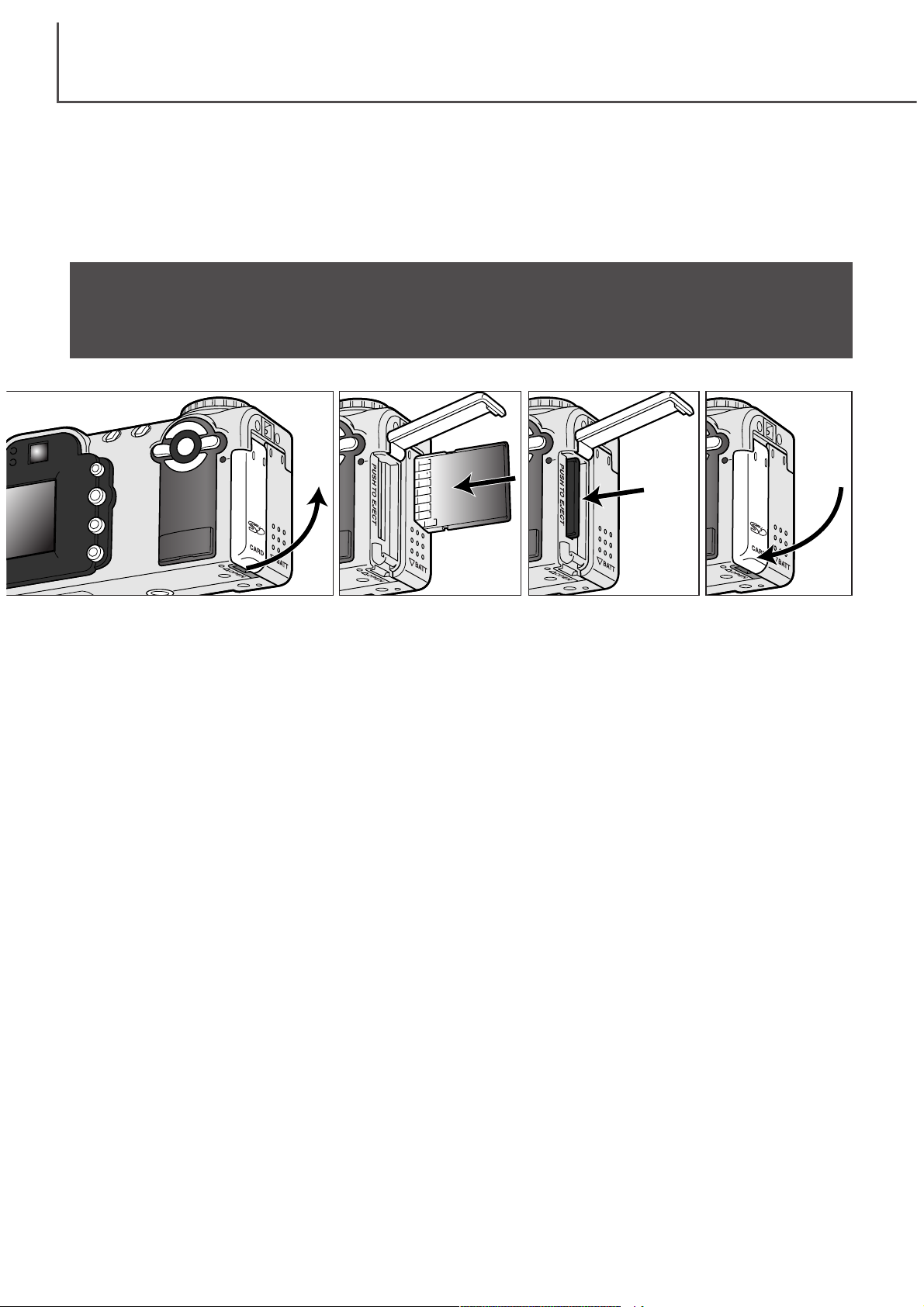
18
ОСНОВНЫЕ ОПЕРАЦИИ
ЗАМЕНА КАРТЫ ПАМЯТИ
Карта памяти SD или MM (карта MultiMedia) должна быть установлена в фотокамеру для её
работы. Если карта не была вставлена, то на дисплее автоматически появится предупрежде'
ние "No card", а на панели данных в зоне счётчика кадров появятся три тире (– – –). Об уходе
за картами памяти и об их хранении см на с. 122.
Откройте крышку отсека с картой (1), надавив на выступ на крышке отсека для карты в нижней
части фотокамеры.
Вставьте карту памяти до конца и отпустите её (2). Карта должна защёлкнуться в отсеке.
• Вставляйте карту лицевой стороной к фронтальной части фотокамеры. Всегда устанавли'
вайте карту прямо. Никогда не применяйте силу при установке карты памяти. Если карта не
входит, проверьте, правильно ли она сориентирована.
Закройте крышку отсека с картой (4). Крышка должна встать на своё место и защёлкнуться.
Для вытаскивания карты, нажмите на неё прямо в отсеке и отпустите (3). Теперь карту можно
вынуть.
• Будьте осторожны, когда вынимаете карту, так как она становится горячей при
использовании.
1
Всегда выключайте фотокамеру и убедитесь, что лампа доступа не
горит, до того, как вставить или вынуть карту памяти во избежание
повреждения карты и потери информации на карте!
234
Page 19
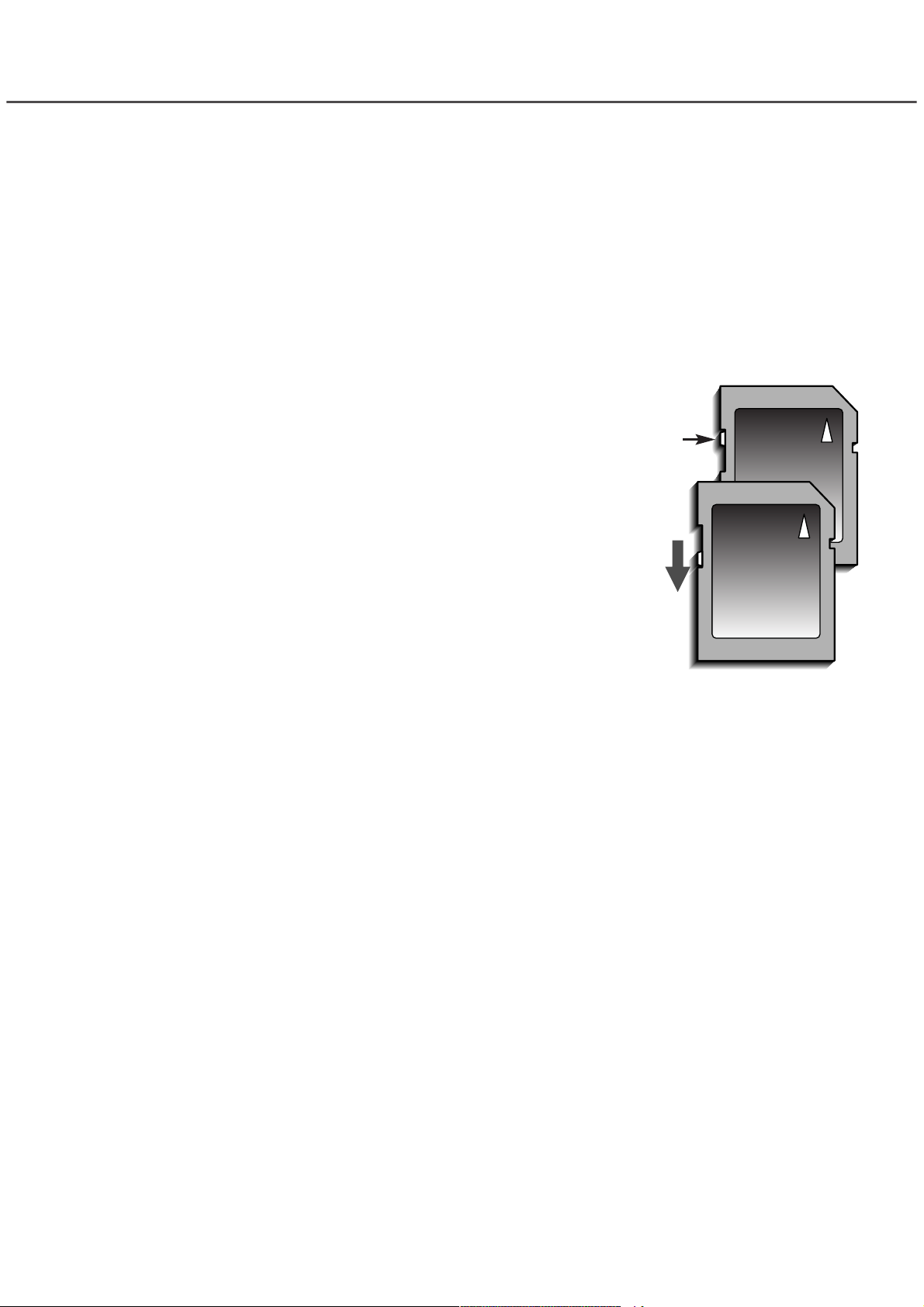
19
Если появляется сообщение о невозможности распознать карту, возможно необходимо от'
форматировать вставленную в фотокамеру карту. Карты, которые использовались в других
фотокамерах, возможно также необходимо отформатировать перед использованием. Если
появляется сообщение "Unable to use card", то данная карта не совместима с фотокамерой и
не может быть отформатирована.
Карту можно отформатировать в основном разделе “Basic”главного меню режима установок
(с. 96). При форматировании карты все данные на ней безвозвратно уничтожаются!
Скорость работы во время записи и воспроизведения карт SD
выше, чем у карт MM (MultiMedia). Это не дефект карты; при'
чина заключается в различных технических характеристиках
карт. При использовании карт большого объёма некоторые
операции, такие как стирание изображений, могут занимать
больше времени.
Карты памяти SD оснащены переключатлем защиты записи
для предотвращения стирания файлов изображений с карты.
Если сдвинуть переключатель по направлению к нижней
части карты, то данные на ней будут защищены. Однако,
когда карта защищена, на неё нельзя записать изображения.
Если сделана попытка записать или стереть изображение при
помощи фотокамеры, то на мониторе появится сообщение о
блокировке карты и оранжевая лампа вспышки быстро
замигает. Дополнительную информацию о хранении и уходе
за картами памяти можно получить на с. 122.
Переклю
чатель
защиты от
записи
Позиция
блоки
ровки
О КАРТАХ ПАМЯТИ
Page 20

Basic Custom1 Custom2
Setup
LCDbrightnes
Format
Power save
Language English
1 min.
–
–
20
ОСНОВНЫЕ ОПЕРАЦИИ
Установка даты и времени
При первой установке карты памяти и батареи неоходимо установить часы и календарь
фотокамеры. При записи статичных изображений дата и время съёмки сохраняются вместе
с изображением. В зависимости от региона можно также установить язык меню. Как изменить
язык, см. в замечании по использованию фотокамеры на следующей странице.
Поверните колесо режимов на верхней части фотокамеры в положение режима
главных установок “SETUP”. Фотокамера включится и меню режима главных
установок отобразится на ЖК'мониторе.
1
Центральная кнопка контроллера позволяет выбрать пункт меню и установить
изменения.
Использовать меню просто. Стрелики “вверх/вниз” и “влево/вправо” контрол'
лера (1) передвигают курсор и меняют установки меню.
Page 21
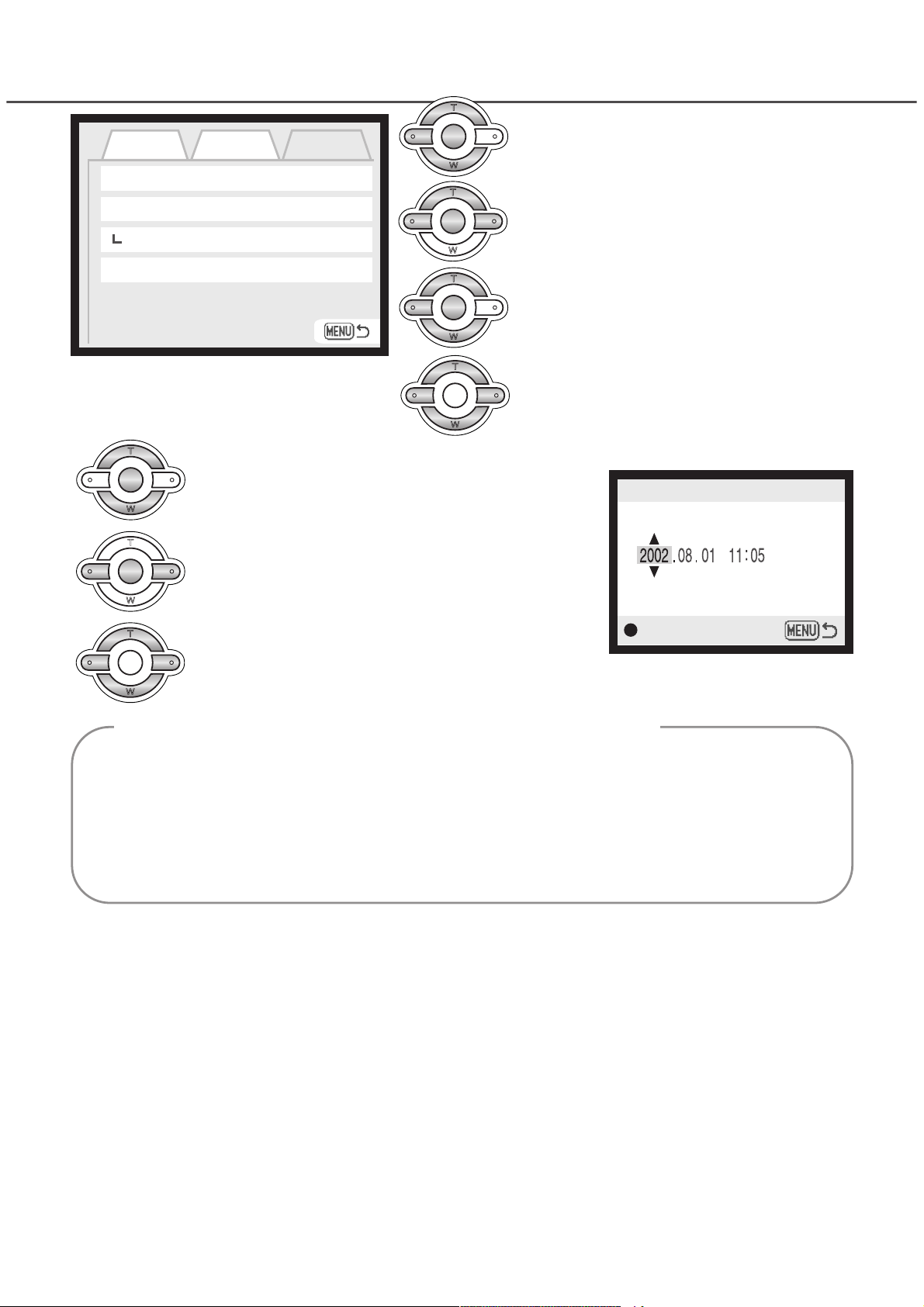
Custom1
Basic
Reset default
Date/Time set
Date format
Video output
–
–
YYYY/MM/DD
NTSC
Custom2
21
Используйте правую кнопку контроллера
для выделения закладки пользовательского
раздела “Custom 2” в верхней части меню.
Используйте кнопку вниз контроллера
для выделения пункта установки даты и
времени “Date/Time set”.
Нажмите центральную кнопку для ото'
бражения экрана установки даты и
времени.
Используйте левую и правую кнопки контрол'
лера для выделения подлежащего изменению
параметра.
Нажмите центральную кнопку для установки
времени и даты. Отобразится меню установки.
Enter
Date/Time set
Нажмите правую кнопку. В правой части
меню появится индикатор “Enter”.
Меню воспроизведения:
Пользовательский раздел “Сustom 2”
Экран установки даты и времени
Используйте кнопки вверх и вниз конгтроллера
для корректировки параметра.
Для потребителей в некоторых странах также доступна возможность установки языка
меню. Выделите пункт выбора языка “Language” в основном разделе “Basic“ главного
меню установок. Нажмите правую кнопку для отображения языковых установок.
Используя кнопки вверх/вниз контроллера, выделите требуемый язык. Нажмите
центральную кнопку контроллера для установки выбранного языка; в меню установок
отобразится выбранный язык.
Замечания по использованию фотокамеры
Page 22
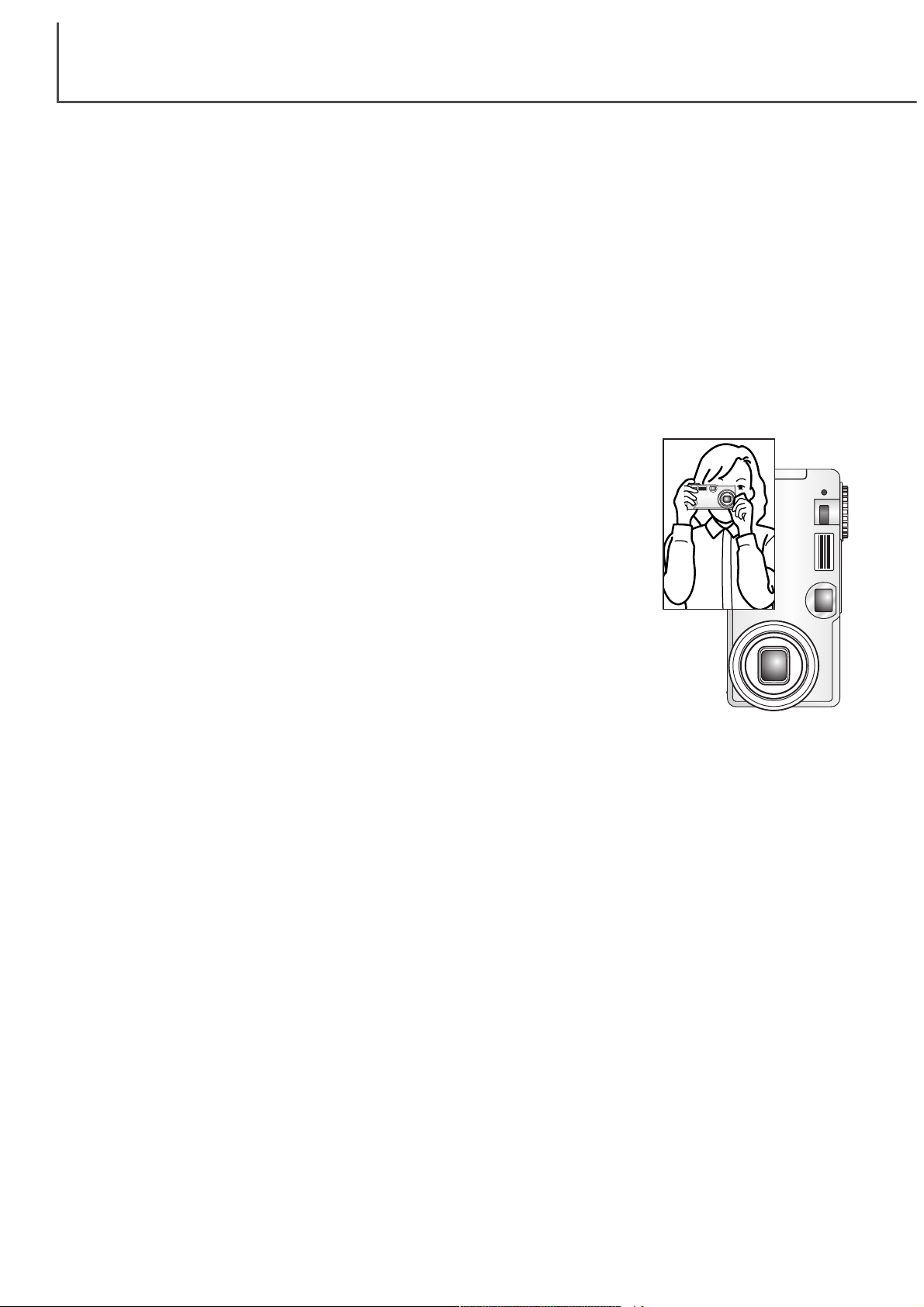
22
АВТОМАТИЧЕСКИЙ РЕЖИМ СЪЁМКИ
ОСНОВНЫЕ ОПЕРАЦИИ
АВТОМАТИЧЕСКИЙ РЕЖИМ СЪЁМКИ
При использовании видоискателя или жидкокристаллического мони'
тора при съёмке крепко держите фотокамеру в правой руке, поддер'
живая её корпус левой рукой. Держите локти прижатыми к корпусу, а
ноги ' на ширине плеч для наибольшей устойчивости фотокамеры.
При съёмке вертикальных фотографий держите фотокамеру вспыш'
кой над объективом и поддерживайте её снизу. Не закрывайте
вспышку и объектив пальцами или наручным ремешком.
КАК ПРАВИЛЬНО ДЕРЖАТЬ ФОТОКАМЕРУ
В данном разделе описываются основные операции работы с фотокамерой. Пожалуйста,
тщательно изучите описанные в данном разделе операции до того, как перейдёте к
остальным разделам данного Руководства по эксплуатации.
Совершенная технология, применённая в программировании автоматического режима
съёмки, позволяет фотографу не заботиться об установках фотокамеры и сконцентрировать'
ся на объекте съёмки и композиции. Несмотря на автоматизацию, параметры работы фото'
камеры могут быть изменены для различных условий съёмки и персональных предпочтений
фотографа.
Page 23
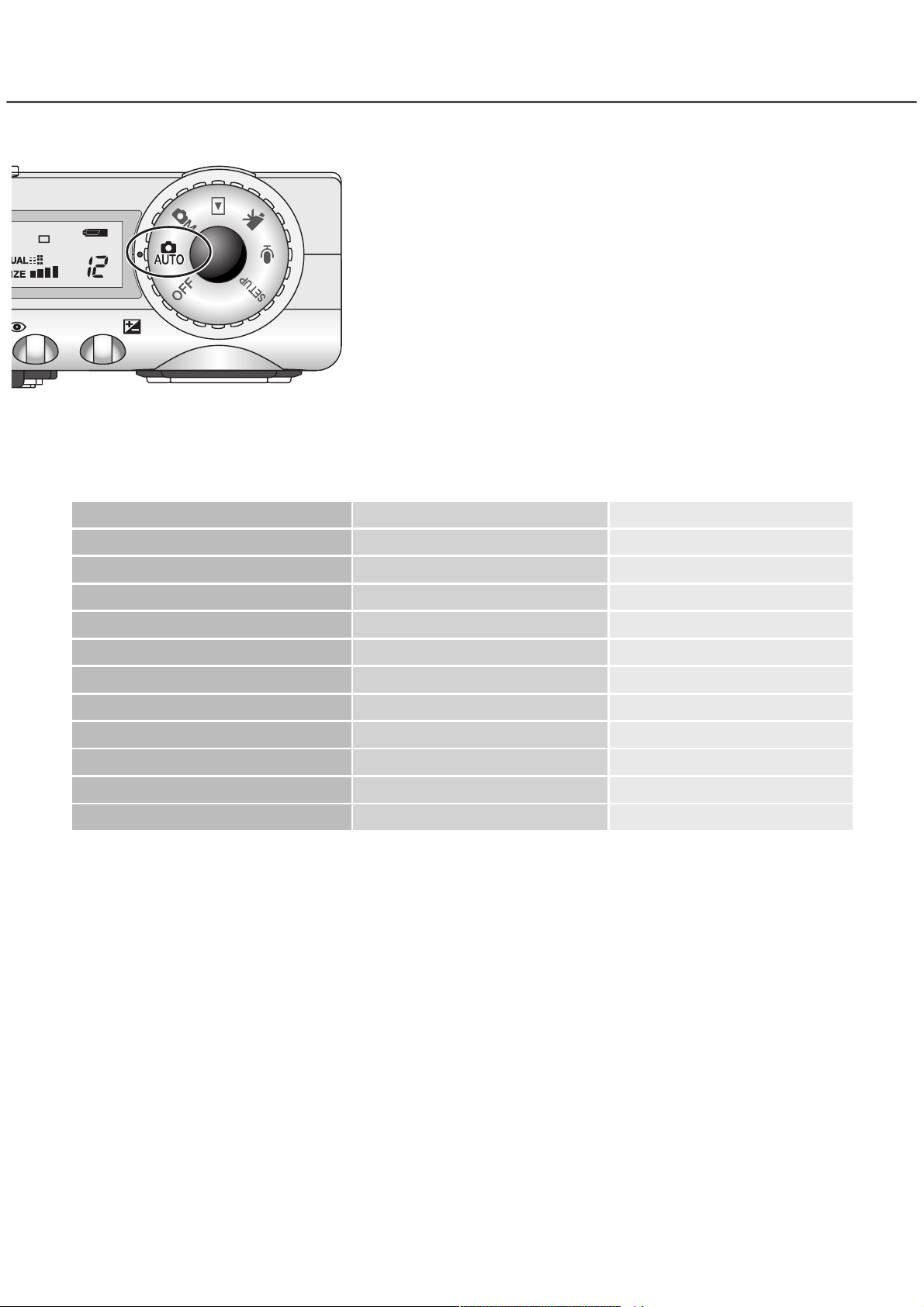
23
УСТАНОВКА ФОТОКАМЕРЫ В АВТОМАТИЧЕСКИЙ РЕЖИМ СЪЁМКИ
Поверните колесо режимов в положение автоматического
режима съёмки (1). Все параметры работы фотокамеры
теперь полностью автоматизированы. Автофокус, экспо'
зиция, системы обработки изображений будут работать
совместно для получения прекрасных результатов безо
всяких усилий.
В то время как большинство систем фотокамеры работают
автоматически, работа фотокамеры может быть оптими'
зирована для различных сюжетов простым нажатием
кнопки цифровой сюжетной программы (с. 29). Режим
работы вспышки (с. 32) и режим “протяжки” (с. 40) также
могут быть изменены. Размер изображения и качество
могут быть установлены в меню автоматического режима
съёмки (с. 38).
Режим экспозиции
Чувствительность камеры (ISO)
Режим работы вспышки
Зона фокусировки
Управление фокусировкой
Режим “протяжки”
Коррекция экспозиции
Резкость
Цветовой режим
Баланс белого
Программный
Мультисегментный
Автоматическая
Режим измерения
Автоматическая вспышка
Широкая зона
Автофокус
0.0
Нормальная
Естественный цвет
Автоматический
Фиксирован
Фиксирован
Фиксирована
Может быть изменён*
Может быть изменена
Фиксирован
Может быть изменён
Может быть настроена*
Фиксирована
Фиксирован
Фиксирован
Однокадровый
* Изменения режимов рыботы вспышки и коррекция экспозиции будут сброшены к предустано'
вленным параметрам при повороте колеса режимов в другое положение.
1
Непрерывный автофокус Включен Фиксирован
Page 24

24
АВТОМАТИЧЕСКИЙ РЕЖИМ СЪЁМКИ
Данная фотокамера оснащена объективом с оптическим трансфокатором (зумом) 7.8 ' 23.4
мм. Данные фокусные расстояния эквивалентна фокусным расстояниям зум объектива 38 '
114 мм обычных 35 мм фотокамер. В 35 мм фотографии фокусные расстояния до 50 мм
рассматриваются как широкоугольные, ' угол обзора больше, чем возможности человечес'
кого глаза. Фокусные расстояния сверх 50 мм рассматриваются как телефото и приближают
удалённые объекты. Действие оптического зума видно и в видоискателе и на ЖК мониторе.
Использование зум объектива
Зум объектив управляется
контроллером. Нажатие
кнопки вверх (T) переведёт
объектив в телефото поло'
жение. Нажатие кнопки
вниз (W) переведёт объек'
тив в широкоугольное
положение.
ДИАПАЗОН ФОКУСИРОВКИ
Нормальный диапазон фокусировки
Макро режим (с. 29)
0.5 м ' ∞
0.2 м – 0.6 м
Все расстояния вычисляются от матрицы CCD
Плоскость CCD
Page 25
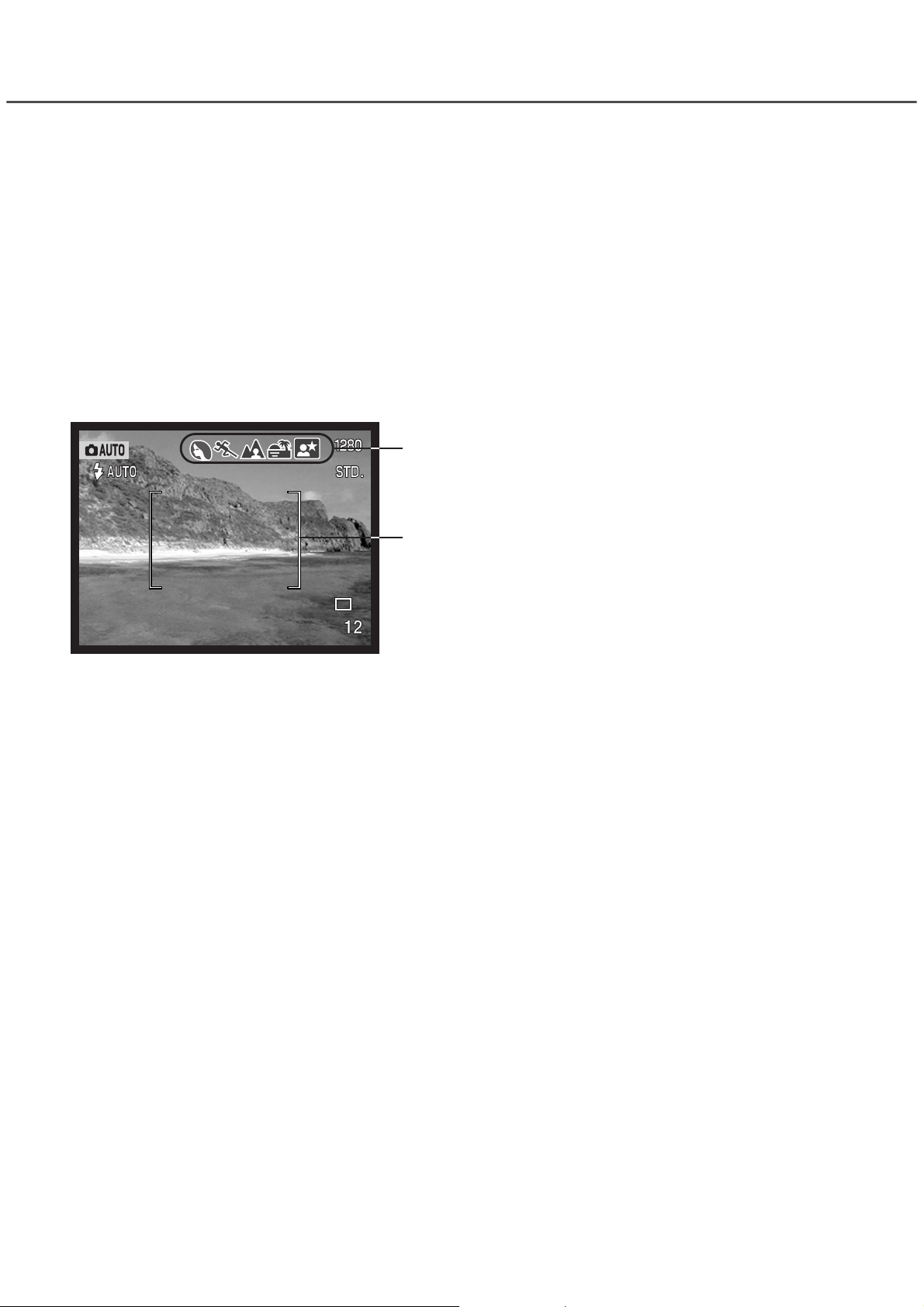
25
О РАБОТЕ ФОТОКАМЕРЫ
Режим автоматической съёмки использует совершенную технологию для создания прекрас'
ных снимков безо всяких усилий. Автоматический Выбор Цифровой Сюжетной Программы
оптимизирует экспозицию, цвет и установки обработки изображения для каждого объекта.
Совершенная система автофокуса обнаруживает и отслеживает объект автоматически.
Автоматический Выбор Цифровой Сюжетной Программы – индикаторы в верхней части
ЖК'монитора показывают, какая Цифровая Сюжетная Программа задействована. При съёмке
кадров, индикатор активной сюжетной программы будет оставаться на мониторе. Если ника'
ких индикаторов не отображается, то задействована программная автоэкспозиция. См. на с.
28 дополнительную информацию по Автоматическому Выбору Цифровой Сюжетной Про'
граммы.
Пространственный Автофокус и Целевой Следящий Автофокус – Пространственный
автофокус обнаруживает объект в пределах экстраширокой фокусировочной рамки. Сенсор
автофокуса отобразится на мониторе, когда фотокамера обнаружит объект и сфокусируется
на нём. Целевой Следящий автофокус будет продолжать следить за объектом в фокусировоч'
ной рамке, когда объект движется или позиция фотокамеры изменяется.
Дисплей Автоматической Сюжетной Программы
Рамка Пространственного автофокуса
Page 26
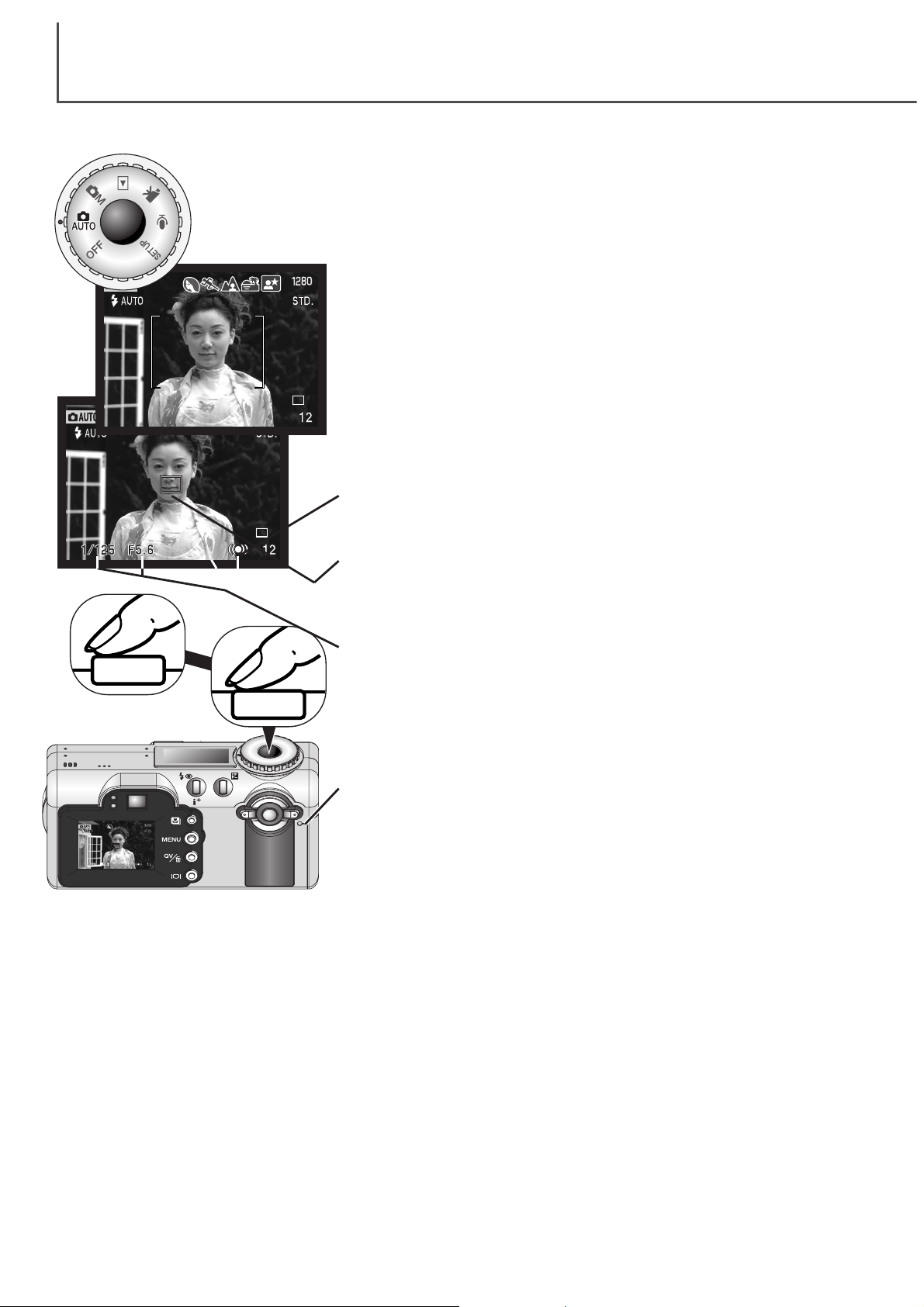
2
АВТОМАТИЧЕСКИЙ РЕЖИМ СЪЁМКИ
Полностью нажмите кнопку спуска (2) для того, чтобы сде'
лать снимок.
• Лампа доступа будет гореть, показывая, что изображение
записывается на карту памяти. Никогда не вынимайте карту
памяти во время записи данных.
Когда колесо режима съёмки установлено в положение автоматического режима
записи, фотокамера включается и ЖК'монитор активируется. Автоматический
режим съёмки использует две совершенные системы автофокуса: Простран'
ственный автофокус и Целевой Следящий автофокус для обнаружения и отсле'
живания объекта в экстра широкой фокусировочной рамке.
Поместите объект съёмки внутрь фокусировочной рамки.
• Убедитесь, что объект находится в пределах диапазона
фокусировки объектива: от 0.5 м до бесеконечности. Если
объект ближе 0.5 м, используйте режим “Макро” (с. 29).
• Если объект расположен ближе 1 м при широкоугольном
положении объектива или 3 м при телефото положении
объектива, то используйте ЖК'монитор для компоновки
кадра.
ОСНОВНЫЕ ОПЕРАЦИИ СЪЁМКИ
Нажмите кнопку спуска на половину хода (1) для блокировки
фокуса и экспозиции.
• Сигналы фокусировки на мониторе подтвердят, что объект
находится в фокусе. Если сигнал фокусировки красный, то
фотокамера не смогла сфокусироваться на объекте. Повто'
ряйте предыдущие шаги до тех пор, пока сигнал фокусиров'
ки не станет белого цвета.
• После завершения фокусировки прямоугольный символ
сенсора автофокуса появится на “живом” изображении для
указания объекта. Если объект двигается в пределах
фокусировочной рамки, сенсор автофокуса будет
перемещатся, отслеживая объект.
• Индикаторы значений выдержки и диафрагмы появятся,
показывая, что экспозиция заблокирована.
1
26
Page 27
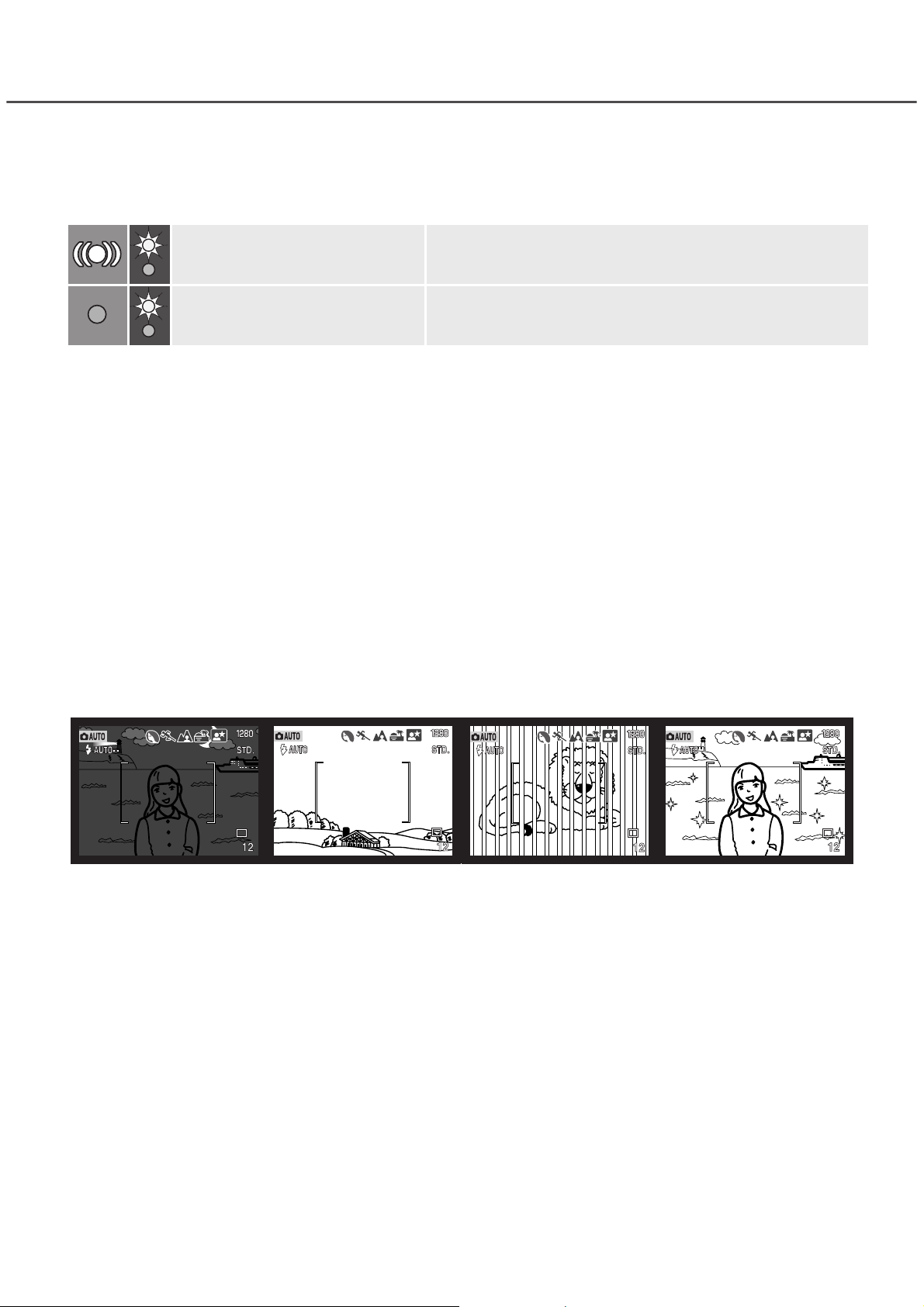
27
Ваша цифровая фотокамера обладает быстрой и точной системой автофокусировки. Сигна'
лы фокусировки в правом нижнем углу жидкокристаллического монитора и зелёная лампа
рядом с видоискателем показывают статус фокусировки.
Фокус подтверждён. Камера будет отслеживать
объект в пределах фокусировочной рамки.
Индикатор фокуса: белый
Лампа фокуса: горит
Индикатор фокуса: красный
Лампа фокуса: мигает
Фотокамера может оказаться не в состоянии сфокусироваться на объекте съёмки в
некоторых ситуациях. Если система автофокуса не может сфокусироваться на объекте,
индикатор фокуса становится красным. В этой ситуации функция блокировки фокуса может
быть использована для фокусировки на другом объекте, находящимся на том же расстоянии,
что и главный объект съёмки. Затем кадр может быть перекомпонован, и Вы можете сделать
снимок. (с. 50, 51).
Объект, находя'
щийся в рамке
фокусировки, очень
светлый или
малоконтрастный.
Объект съёмки
слишком тёмный.
В фокусировочной
рамке находятся два
объекта, располо'
женные на разном
расстоянии.
Объект съёмки нахо'
дится рядом с очень
светлым или ярким
объектом.
Фокусировка невозможна. Объект слишком близ'
ко, или особая ситуация не позволяет системе
автофокусировки сфокусироваться на объекте.
• Если фокусировка на объекте потяряна, индикатор на мониторе изменит цвет с белого на
красный, но лампа фокусировки будет продолжать гореть непрерывно. Более подробную
информацию о Целевом Следящем автофокусе см. на с. 64.
• Кнопка спуска может быть нажата, даже если фотокамера не может сфокусироваться на
объекте.
• Если система автофокуса не может сфокусироваться на объекте, фокус устанавливается на
2 м. В этом случае можно использовать блокировку фокуса при помощи Выбора Зоны
Фокусировки (с. 50, 51).
СИГНАЛЫ ФОКУСИРОВКИ
ОСОБЫЕ СИТУАЦИИ ФОКУСИРОВКИ
Page 28
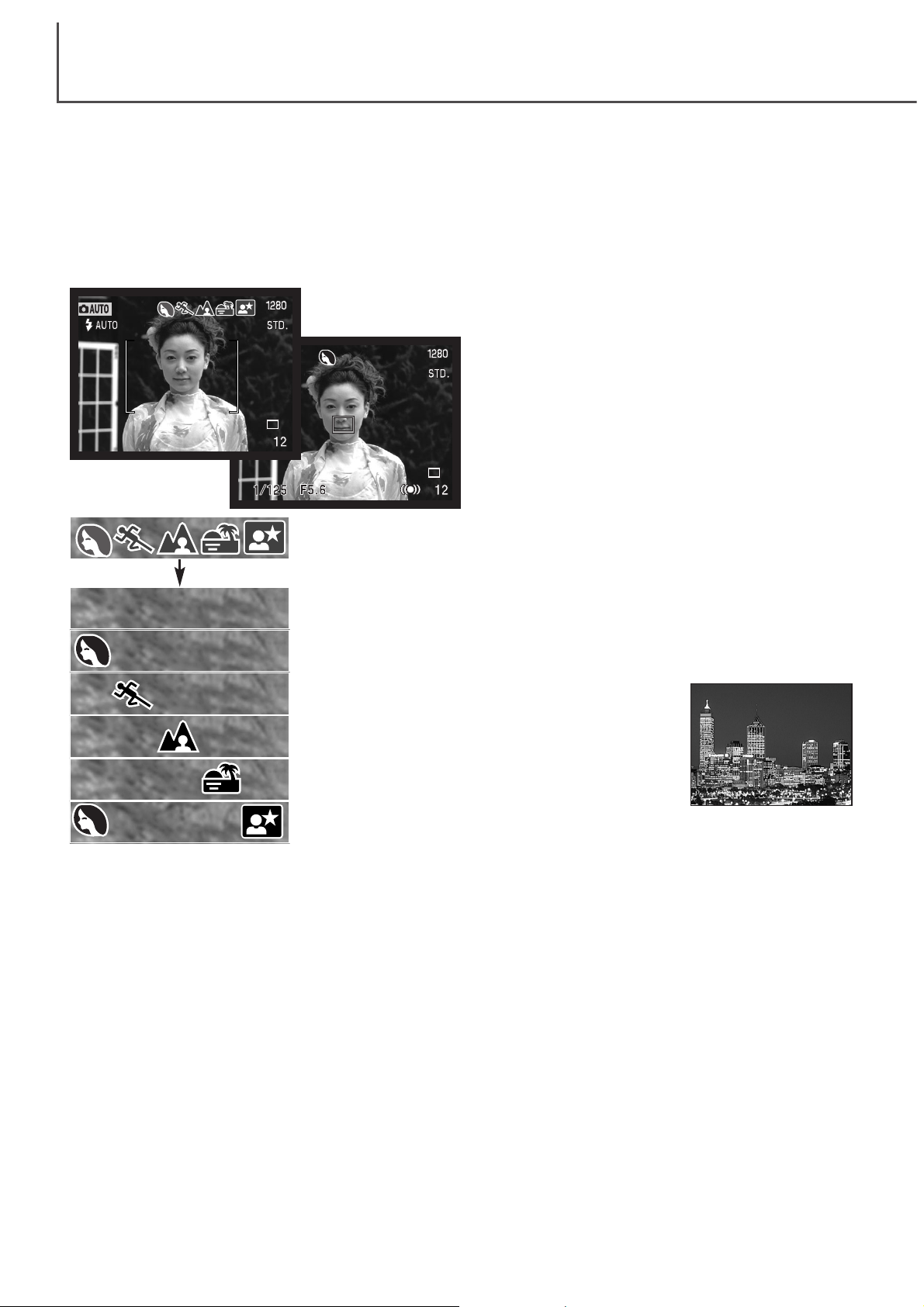
28
АВТОМАТИЧЕСКИЙ ВЫБОР ЦИФРОВОЙ СЮЖЕТНОЙ ПРОГРАММЫ
Автоматический Выбор Цифровой Сюжетной Программы самостоятельно выбирает между
программной автоэкспозицией и одной из пяти сюжетных программ: Портрет, Спорт, Пейзаж,
Закат и Ночной Портрет. Цифровые сюжетные программы оптимизируют производитель'
ность фотокамеры для различных условий и объектов. Системы экспозиции, баланса белого
и обработки изображений работают в унисон для получения прекрасных результатов. Инфор'
мацию по отдельным сюжетным программам см. на с. 30.
Поместите объект внутрь фокусировочной рамки.
Нажмите кнопку спуска на половину хода.
Система автофокуса обнаружит объект и
функция Автоматического Выбора Цифровой
Сюжетной Программы выберет сюжетную
программу.
• Если никаких индикаторов сюжетных про'
грамм не отобразится, то активирован режим
программной автоэкспозиции. Индикатор ре'
жима экспозиции не отображается в авто'
матическом режиме записи.
Программная
автоэкспозиция
Портрет
Спорт
Пейзаж
Закат
Ночной портрет
Если устанавливается автоматический ре'
жим вспышки (с. 32) или автоматический с
подавлением эффекта “красных глаз”, то
вспышка не сработает в режимах “Пейзаж”,
“Закат” или “Ночной Портрет”. Для того, что'
бы использовать вспыш'
ку, измените режим
вспышки на “Заполняю'
щий”; вспышка будет сра'
батывать при каждом экс'
понировании независимо
от количества света.
Ночной портрет
АВТОМАТИЧЕСКИЙ РЕЖИМ СЪЁМКИ
Page 29
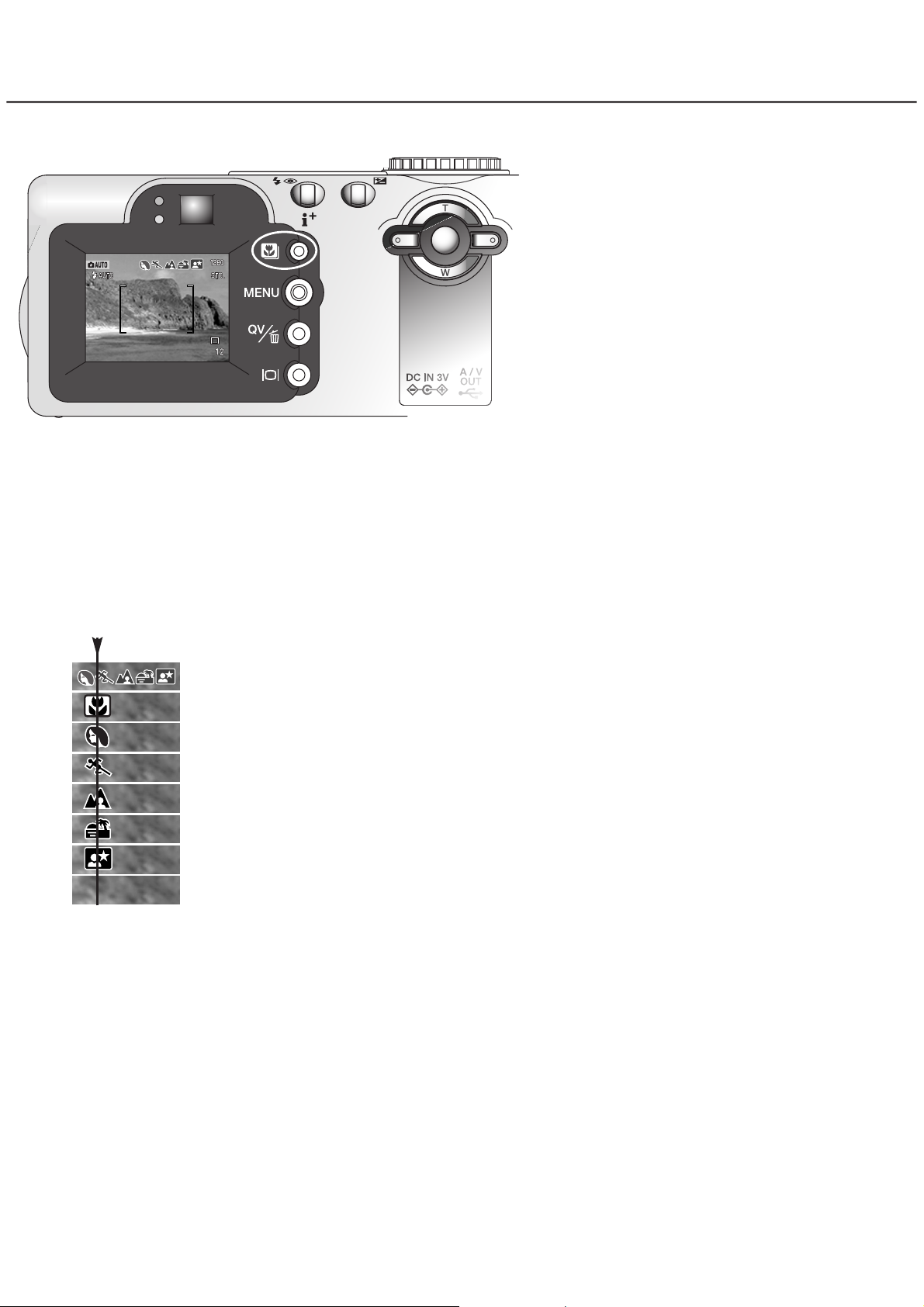
29
Последовательное нажатие кнопки вы'
бора цифровой сюжетной программы
позволяет циклически выбирать раз'
личные режимы. Индикатор активной
сюжетной программы появится в верх'
ней части изображения. Сюжетная
программа остаётся активной до тех
пор, пока установки не будут изме'
нены, или колесо режимов не будет пе'
реведено в другое положение. За ис'
ключением режима Макро цифровые
сюжетные программы не могут быть
использованы в многофункциональном
режиме съёмки.
В то время как производительность фотокамеры оптимизирована для определённых условий
съёмки, некоторые изменения могут быть внесены при использовании сюжетных программ.
Режим работы вспышки (с. 32) может быть изменён, экспозиция может быть изменена
использованием функции коррекции экспозиции (с. 52). В экстремальных условиях осве'
щения, коррекция экспозиция может не обеспечить нужного результата в режиме портрета
или ночного портрета. Предупреждение о нестабильном положении фотокамеры (с. 33)
может появиться в режимах Макро, Пейзаж, Закат или Ночной портрет.
КНОПКА ВЫБОРА ЦИФРОВОЙ СЮЖЕТНОЙ ПРОГРАММЫ
1
Спорт
Пейзаж
Закат
Ночной портрет
Программная автоэкспозиция
Портрет
Макро
Автоматический Выбор Цифровой Сюжетной программы
Информацию по
отдельным сюжетным
программам см. на с 30.
Page 30
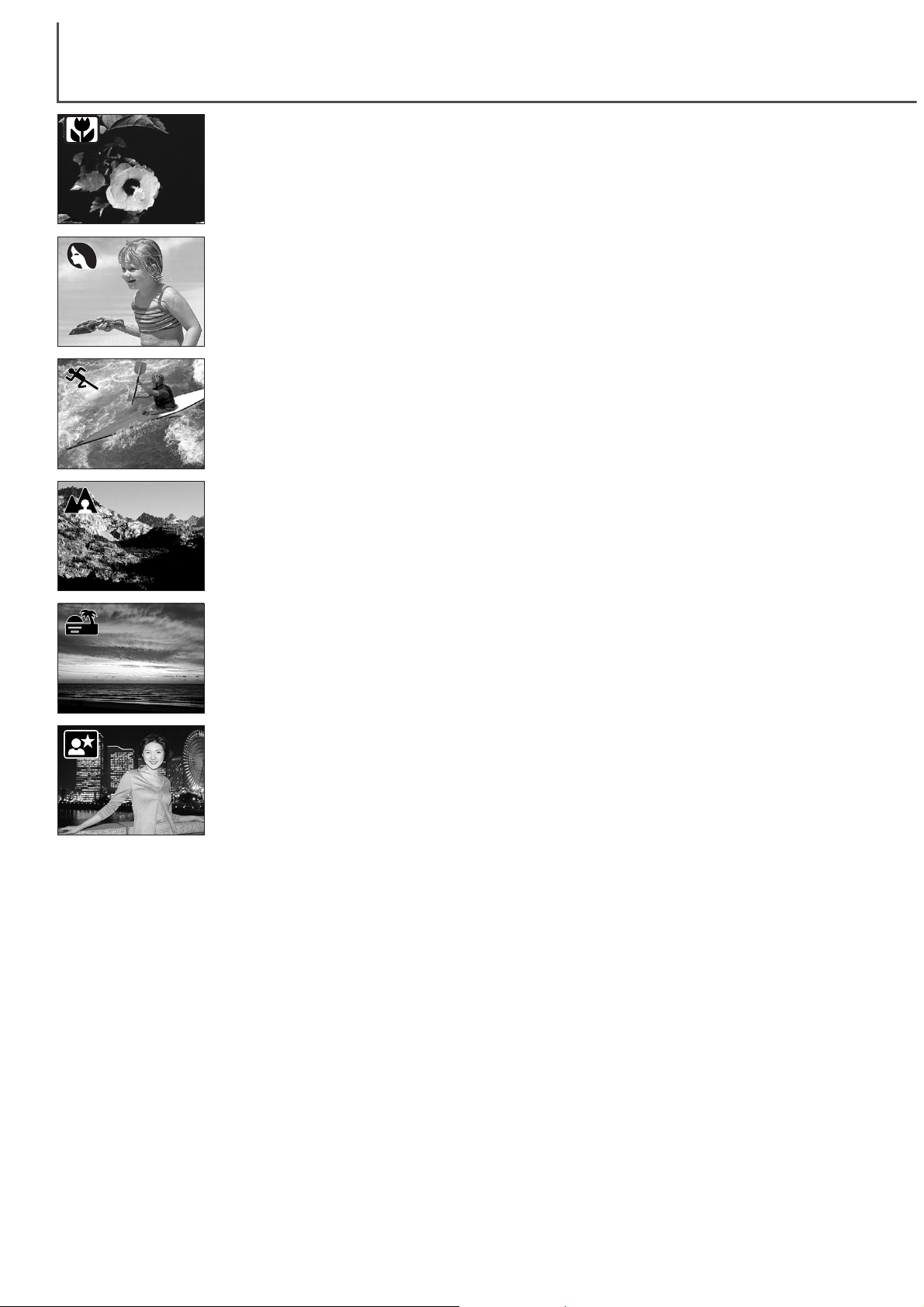
30
АВТОМАТИЧЕСКИЙ РЕЖИМ СЪЁМКИ
МАКРО – режим съёмки с малого расстояния ' от 16 до 60 см от матрицы
CCD. При выборе макро режима объектив автоматически устанавливает
зум в макро положение. Положение зума не может быть изменено Из'за
возникновения эффекта параллакса следует использовать ЖК'монитор для
компоновки кадра.
НОЧНОЙ ПОРТРЕТ – оптимизация настроек фотокамеры для съёмки пор'
третов людей ночью с большой глубиной резкости для хорошей проработки
деталей фона. Так как вспышка не работает в этом режиме, время экспози'
ции может быть продолжительным. Рекомендуется использование штатива.
Если вспышка установлена в заполняющий режим (с. 32), экспозиции
вспышки и фона будут сбалансированы. Попросите людей в кадре не
двигаться после срабатывания вспышки; затвор может оставаться ещё
открытым для экспонирования фона.
ПОРТРЕТ – оптимизиация воспроизведения тёплых, мягких тонов кожи че'
ловека при некоторой размытости фона. Большинство портретов смотрятся
лучше всего при использовании телефото положения объектива; большие
фокусные расстояния не искажают детали лица и малая глубина резкости
смягчает фон.
ПЕЙЗАЖ – настройки фотокамеры оптимизируются для получения чётких
цветных снимков пейзажей. При съёмки на улице с ярким освещением
Автоматический Выбор Цифровой Сюжетной Программы активирует этот
режим при съёмке обширных пейзажей.
СПОРТ – оптимизируются настройки фотокамеры для съёмки быстро дви'
жущихся объектов. Автоматический Выбор Цифровой Сюжетной Програм'
мы активирует этот режим при съёмке движущихся объектов на расстоянии
при телефотоположении объектива.
ЗАКАТ – для съёмки богатых, тёплых закатов. Автоматический Выбор
Цифровой Сюжетной Программы распознаёт теплые тона заходящего
Солнца при съёмке пейзажа и активирует данный режим.
Page 31

31
ЖК
МОНИТОР
ВЫКЛЮ
чЕН
Кнопка информации дисплея управляет информацией, выводимой на ЖК'монитор. Дисплей
переключается в следующий режим каждый раз при нажатии данной кнопки: вывод полной
информации, только “живая картинка”, монитор выключен.
Можно сберечь энергию батарей, выключив монитор и использовать видоискатель при съём'
ке. При нажатии кнопки меню или кнопки коррекции экспозиции, или при выборе Макро
режима, монитор автоматически включится. Когда монитор выключен, Автоматический
Выбор Цифровой Сюжетной Программы, Целевой Следящий автофокус, непрерывный
автофокус (с. 65) и цифровой зум отключены.
Полная информация
Только
изображение
Кнопка дисплея
ФУНКЦИИ КНОПКИ ДИСПЛЕЯ В РЕЖИМЕ СЪЁМКИ
Page 32

Автоматическая – вспышка
сработает автоматически при слабом или кон'
тровом освещении.
Подавление эффекта “красных глаз” –
вспышка сработает дважды перед основным
импульсом для подавления эффекта “красных
глаз”; эффект "красных глаз" вызывается отражением света от сетчатки глаза. Данный режим
используется при съёмке людей и животных в условиях слабого освещения. Предваритель'
ные импульсы сужают зрачки у объекта съёмки.
32
АВТОМАТИЧЕСКИЙ РЕЖИМ СЪЁМКИ
Автоматическая
вспышка
Заполняющая вспышка
Вспышка принудительно
отключена
Автоматическая с подавлени'
ем эффекта “красных глаз”
Вспышка принудительно отключена – вспышка не сработает. Используйте этот режим,
если использование вспышки запрещено, требуется естественное освещение объекта, или
объект находится вне диапазона действия вспышки. В этом режиме может появится
предупреждение о нестабильном положении камеры.
Заполняющая – вспышка сработает при всех
экспозициях независимо от окружающего
света. Используется для смягчения резких
теней, вызванных сильным прямым солнеч'
ным светом.
Для установки режима рабо'
ты вспышки просто нажимай'
те кнопку выбора (1) на зад'
ней стороне камеры до ото'
бражения нужного режима
работы вспышки.
1
РЕЖИМЫ РАБОТЫ ВСПЫШКИ
Page 33

33
Если скорость затвора снижается до значений, при которых камеру уже нельзя стабильно
удержать во время экспонирования кадра, то на жидкокристаллическом мониторе появится
предупреждение о нестабильном положении фотокамеры и оранжевая лампа медленно за'
мигает. Даже лёгкое движение фотокамеры во время экспонирования приводит к "смазыва'
нию" изображения, особенно в режиме телефото съёмки. Несмотря на появление пред'
упреждающего сигнала, кнопка спуска всё же может быть нажата. При
появлении предупреждения о нестабильном положении фотокамеры
для получения наилучших результатов при съёмке необходимо сделать
следующее:
• Установить фотокамеру на штатив.
• Использовать встроенную вспышку.
• Установить объектив в широкоугольное положение для исчезновения
предупреждения.
ПРЕДУПРЕЖДЕНИЕ О НЕСТАБИЛЬНОМ ПОЛОЖЕНИИ ФОТОКАМЕРЫ
ДИАПАЗОН ДЕЙСТВИЯ ВСПЫШКИ В АВТОМАТИЧЕСКОМ РЕЖИМЕ СЪЁМКИ
Фотокамера автоматически регулирует мощность вспышки. Для получения хорошей
экспозиции объекта, он должен находиться в пределах диапазона действия вспышки. Из'за
свойств оптической системы диапазон действия вспышки различен в телефото и
широкоугольном положении объектива.
Широкоугольное положение
Телефото положение
0.5 м ~ 2.9 м
0.5 м ~ 1.7 м
СИГНАЛЫ ВСПЫШКИ
Оранжевая лампа рядом с видоискателем показывает состояние вспышки. Если лампа
непрерывно горит, значит вспышка заряжена и готова к срабатыванию. Если лампа быстро
мигает, то вспышка заряжается и кнопку спуска нажать нельзя. Лампа вспышки также исполь'
зуется в качестве сигнала о нестабильном положении фотокамеры (см. ниже).
Page 34

Нажмите кнопку QV/delete для просмотра записанных изображений.
АВТОМАТИЧЕСКИЙ РЕЖИМ СЪЁМКИ
Снятые кадры можно просмотреть в автоматическом режиме съёмки и мно'
гофункциональном режиме записи. Просто нажмите кнопку QV/delete для
доступа к изображениям. Информация о дате, номере кадра, статусе вывода
на печать, статусе блокировки изображения, качестве и размере изображе'
ния отображается с изображениями. Изображения могут быть увеличены
для более подробного изучения деталей (с. 36). Гистограмма и установки
фотокамеры при съёмке данного кадра также могут быть показаны.
Нажмите кнопку информации для просмотра гистограммы изображения.
• При выводе гистограммы нельзя перейти к следующему кадру нажатием кнопок
влево/враво контроллера. Нажмите кнопку информации ещё раз для отмены
режима вывода гистограммы.
Для возврата в режим
записи нажмите кнопку
меню или кнопку спуска
Контроллер
Кнопка меню
Кнопка быстрого просмо'
тра/удаления (“QV/Delete”)
Используйте кнопки контроллера вправо/влево для перехода от одного изображе'
ния к другому.
• Последовательное нажатие кнопки дисплея отображает изображения с
информацией или без неё.
РЕЖИМ БЫСТРОГО ПРОСМОТРА
34
Кнопка дисплея
Page 35

В режиме быстрого просмотра выбранные изображения могут
быть удалены. При выборе изображения для стирания появляется
экран подтверждения удаления до выполненения операции.
ДИСПЛЕЙ БЫСТРОГО ПРОСМОТРА
Уничтоженные изобра'
жения восстановить
невозможно!
УДАЛЕНИЕ ИЗОБРАЖЕНИЙ В РЕЖИМЕ БЫСТРОГО ПРОСМОТРА
Дата съёмки
Номер кадра/общее число кадров
Индикатор блокировки (с. 86)
Индикатор печати (с. 90)
Размер изображения (с. 46)
Качество изображения (с. 46)
Время
записи
Индикатор режима
Delete this frame?
NoYe s
Индикатор аудио трека
Для просмотра
гистограммы
нажмите кнопку
информации.
Выдержка
Величина диафрагмы
Установки баланса
белого (с. 62)
Установка чувстви'
тельности ISO (с. 67)
Величина коррекции
экспозиции (с. 52)
Имя каталога
Номер каталога– номер файла изображения
Гистограмма
35
Для того, чтобы удалить выбранное изображение, на'
жмите кнопку QV/delete.
• Появится экран подтверждения.
Нажмите центральную кнопку контроллера для под'
тверждения удаления изображения.
Используйте кнопки контроллера влево/вправо для
выбора "Yes".
• Выбор "No" отменит операцию.
Page 36

36
АВТОМАТИЧЕСКИЙ РЕЖИМ СЪЁМКИ
ВОСПРОИЗВЕДЕНИЕ В УВЕЛИЧЕННОМ МАСШТАБЕ
После того, как выбрано изображение, которое требуется увеличить, на'
жмите кнопку вверх контроллера для активации режима увеличения при
воспроизведении
• Степень увеличения отображается на ЖК'мониторе.
Изображение можно двигать при помощи
кнопок четырёхпозиционного контроллера
В режиме быстрого просмотра или в режиме воспроизведения (с. 77) статичное изображение
может быть увеличено по шести шагам для более детального изучения: в 1.5, 2.0, 2.5, 3.0, 3.5
и 4.0 раза.
Нажатие кнопки вверх повышает степень увеличения.
Нажатие кнопки вниз уменьшает степень увеличения.
Для перемещения изображения нажмите центральную
кнопку контроллера.
• Нажатие центральной кнопки контроллера позволяет
переключится между режимом воспроизведения в
увеличенном масштабе и режимом перемещения
изображения.
• Для выхода из режима воспроизведения в
увеличенном масштабе нажмите кнопку
меню.
Zoom
Scroll
• Кнопка дисплея позволяет переключаться ме'
жду отображением полной информации на
дисплее и только изображения.
Page 37

37
Счётчик кадров на панели данных показывает приблизительное количество изображе'
ний, которое может быть записано на карту памяти при заданных установках качества и
размера изображений. Если эти установки изменяются, то соответственно изменяются
показания счётчика кадров. Так как вычисления основываются на данных о средних
размерах файлов, то реальное снятое изображение может не изменить показания
счётчика кадров или уменьшить его показания больше, чем на одну еденицу.
Когда счётчик кадров показывает ноль, это значит, что при текущих установках размера
и качества изображений нельзя сделать больше ни одного снимка. Изменение установок
размера и качества изображений может позволить сохранить ещё некоторое количество
изображений на карту памяти (с. 38).
Замечания по использованию фотокамеры
ДРУГИЕ ФУНКЦИИ РЕЖИМА БЫСТРОГО ПРОСМОТРА
Голосовые комментарии (с. 48) и аудио аннотации (с. 87) могут быть прослушаны
в режиме Быстрого просмотра. Когда один из этих треков присоединяется к ста'
тичному изображению, то в нижней части монитора появляется индикатор аудио
трека.
Stop
Нажмите центральную кнопку контроллера для на'
чала воспроизведения звука.
Нажмите кнопку меню для отмены воспроиз'
ведения.
Время воспроизведения отображается в информационной
строке над изображением. Дисплей вернётся в режим
Быстрого просмотра после окончания воспроизведения
аудио.
Кнопка дисплея позволяет переключаться между режимами отображения
изображений с информацией или без неё.
Vol.
Используйте кнопки вверх/вниз контроллера
для настройки громкости.
Page 38

Digital zoom Off
38
В автоматическом режиме съёмки кнопка меню (1) включает и выключает меню. Четырёхпо'
зиционный контроллер (2) используется для перемещениия курсора по пунктам меню.
Нажатие центральной кнопки контроллера приводит к вводу выбранной установки.
Используйте стрелки вверх/вниз контроллера (2) для выбора необходимых под'
пунктов меню. Выберете подпункт, установки которого должны быть изменены.
Выбрав подлежащий изменению подпункт меню, нажмите правую кнопку ко'
нтроллера; на дисплеях отобразятся установки с выбранной текущей установкой.
• Для возврата к списку подпунктов меню нажмите левую кнопку контроллера.
После выбора новой
установки курсор вер'
нётся в список под'
пунктов меню, в кото'
ром будет выделена
новая установка. Мож'
но продолжить изме'
нение установок.
Для возврата в автома'
тический режим съём'
ки нажмите кнопку
меню.
Для выбора новой установки используйте кнопки вверх/вниз контроллера.
Нажмите центральную кнопку контроллера для активации выбранной установки.
НАВИГАЦИЯ ПО МЕНЮ АВТОМАТИЧЕСКОГО РЕЖИМА СЪЁМКИ
Basic
Auto
Drive mode
Image size
Quality
Voice memo Off
Standard
2272 X 1704
Single
АВТОМАТИЧЕСКИЙ РЕЖИМ СЪЁМКИ
2
1
Page 39

Размер изображения
39
Установки, сделанные в атоматическом режиме
съёмки, будут действовать до их изменения или
сброса всех установок фотокамеры к предуста'
новленным значениям (с. 101).
Drive modes (Режимы “протяжки”) – использу'
ются для управления скоростью и методом съёмки
изображения.
Image size (Размер изображения) – устанавлива'
ется разрешение изображений в пикселях. Размер
изображения влияет на размер файла изображе'
ния.
Image quality (Качество изображения) – устана'
вливается степень сжатия изображения. Качество
изображения влияет на размер файла изобра'
жения.
Voice memo (Голосовой комментарий) – исполь'
зуется для записи звука после съёмки статичного
изображения. Функция может быть отключена, про'
должительность записи может быть установлена
Digital zoom (Цифровой зум) – цифровой зум
может быть выключен или включён.
Прочитайте нижеследующие разделы для полу'
чения подробной информации по всем пунктам ме'
ню и установкам. Изменения, сделанные в авто'
матическом режиме съёмки, повлияют и на много'
функциональный режим съёмки. Все эти функции
также появляются в меню многофункционального
режима съёмки.
Drive mode Single
Continuous
Timer/RC
Bracketing
2272 X 1704
1600 x 1200
1280 X 960
640 X 480
Super fine
Fine
Standard
Economy
15 sec.
5 sec.
Off
On/Off
Image size
Quality
Voice memo
Digital zoom
Basic
select enter
Используйте кнопки вле'
во/вправо контроллера
для выбора шага брэке'
тинга (с. 44).
Режимы протяжки
Качество изображения
Голосовые комментарии
Цифровой зум
Page 40

40
АВТОМАТИЧЕСКИЙ РЕЖИМ СЪЁМКИ
Режимы "протяжки" управляют скоростью и методом съёмки. Индикаторы выбранного режи'
ма "протяжки" появляются на панели данных и ЖК'мониторе.
Покадровая
“протяжка”
Непрерывная
протяжка
Таймер автоспуска
/ ДУ
Брэкетинг
Снимается один кадр при каждом нажатии кнопки
спуска (с. 26).
Для съёмки нескольких кадров подряд надо нажать
и держать кнопку спуска.
Производится задержка спуска затвора. Использу'
ется для съёмки собственных портретов.
Используется для съёмки трёх кадров с различны'
ми установками экспозиции.
ЖК'монитор
Панель данных
Все индикаторы показаны в
качестве примера. Индикато'
ры однокадровой "протяжки"
и непрерывной "протяжки"
появляются в одном и том же
месте на панели данных. Все
индикаторы режимов "про'
тяжки" появляются в нижнем
правом углу ЖК'монитора.
РЕЖИМЫ “ПРОТЯЖКИ”
Page 41

41
Непрерывная съёмка позволяет получить серию снимков в течение того времени, пока нажа'
та кнопка спуска затвора. Режим непрерывной съёмки работает также, как и моторная
протяжка на плёночной камере. Количество снимков, которые могут быть сделаны за один за'
ход, а также частота, с которой делаются снимки зависят от установок размера и качества
изображения, задаваемых в меню. Максимальная скорость непрерывной съёмки достигает
1.2 кадра в секунду при включенной функции имитации спуска затвора (Shutter FX) (с. 101),
или 1.5 кадра в секунду при выключенной функции имитации спуска затвора (Shutter FX).
Режим непрерывной съёмки включается в меню автоматического режима съём'
ки “Auto'recording mode” и в основном разделе “Basic” меню многофункциональ'
ного режима съёмки “Multi'function recording mode” (с. 56).
При нажатии и удерживании кнопки спуска затвора, камера будет делать снимки
до тех пор, пока не будет сделано максимальное количество
снимков или пока Вы не отпустите кнопку спука затвора. При
выборе отличного качества изображений “Super'fine” (с. 46),
будет сделан только один снимок. При непрерывной съёмке
Вы можете также использовать вспышку, но скорость съём'
ки при этом будет ниже, поскольку вспышке необходимо
перезаряжаться в промежутке между кадрами.
Скомпонуйте снимок, как описано в разделе “Основные операции” (с. 26). Слегка нажмите
кнопку спуска затвора (полунажатие), чтобы сфокусироваться на объекте и установить
экспозицию для съёмки серии кадров. Нажмите кнопку спуска затвора (1) и удерживайте её
для начала съёмки серии кадров.
В таблице указано максимальное количество изображений, которые можно сделать при
различных комбинациях установок качества и размера изображения.
Economy
Standard
Fine
2272 X 1704
Качество
Размер
1600 X 1200 1280 X 960 640 X 480
4
8
16
8
16
32
13
26
49
49
91
156
1
НЕПРЕРЫВНАЯ ПРОТЯЖКА
Page 42

42
АВТОМАТИЧЕСКИЙ РЕЖИМ СЪЁМКИ
При съёмке собственных портретов или при съёмке вместе со своими друзьями или родствен'
никами, удобно использовать режим автоспуска, который позволяет задержать срабатывание
затвора приблизительно на 10 секунд после нажатия на кнопку спуска затвора.
Если режим протяжки установлен как автоспуск, режим фокусировки с
Целевого Следящего автофокуса (Subject Tracking AF) изменится на
однокадровый автофокус, позволяя использовать блокировку фокуса (с. 51).
Режим автоспуска устанавливается в меню автоматического режима съёмки
(с. 38) или в основном разделе “Basic” меню многофункционального режима
съёмки (с. 56).
Установив камеру на штатив, скомпонуйте кадр так, чтобы объект съёмки
находился внутри фокусировочной рамки. Слегка нажмите кнопку спуска
затвора для удержания параметров экспозиции и фокуса
(1). Нажмите кнопку спуска затвора до конца, чтобы начать
обратный отчёт (2). Поскольку фокус и экспозиция
устанавливаются при нажатии кнопки спуска затвора, не
стойте перед камерой при нажатии кнопки спуска затвора в
момент запуска таймера автоспуска. Убедитесь, что объект
съёмки находится в рамке фокусировки и он отмечен
сигналом фокусировки, прежде чем начинать обратный
отсчёт (с. 51).
Во время обратного отсчёта, лампа автоспуска на лицевой стороне
камеры (3) начнёт мигать в унисон со звуковым сигналом. За
несколько секунд до экспонирования лампа автоспуска начнёт мигать быстро.
Непосредственно перед экспонированием лампа будет гореть, немигая. Чтобы остановить
обратный отсчёт, нажмите кнопку вверх/вниз контроллера или поверните колесо режимов в
другое положение. Звуковой сигнал можно отключить в основном разделе “Basic” меню
режима установок “SETUP” (с. 96).
Режим автоспуска можно использовать для минимизации встряски камеры при
длительных выдержках. При установке камеры на штатив, Вы можете получать
потрясающие снимки статичных объектов (пейзажи, натюрморты или макроснимки) при
съёмке в режиме автоспуска. Поскольку во время экспонирования фотограф ни коим
образом не контактирует с камерой, отсутствует риск сотрясания камеры в руках и
возникающего в результате этого некоторого размывания изображения.
Советы по съёмке
1
2
3
Автоспуск
Page 43

43
Инфракрасный пульт дистанционного управления RC'3 позволяет
управлять камерой с расстояния около 5м. Пульт дистанционного
управления может быть также использован при съёмке видео (с. 75).
Установите камеру на штатив и установите
режим протяжки на автоспуск/дистанционное
управление (с. 38, 55).
Наведите камеру на объект и скомпонуйте
снимок. При настройке камеры убедитесь, что
объект съёмки находится внутри фокусировоч'
ной рамки.
• Удержание фокуса не может быть использова'
но при дистанционном управлении камерой.
• Вы можете выбрать зону фокусировки (с. 50)
или фокусироваться вручную (с. 65).
Наведя пульт дистанционного управления ИК'излучателем
по направлению к приёмнику Д/У на передней стороне каме'
ры, нажмите кнопку спуска затвора или кнопку задержки
спуска затвора.
• При нажатии кнопки спуска затвора, лампа автоспуска на
лицевой стороне камеры мигнёт один раз, непосредствен'
но перед снимком.
• При нажатии кнопки задержки спуска затвора, лампа авто'
спуска на лицевой стороне камеры начнёт мигать за две
секунды до срабатывания затвора.
• Пульт дистанционного управления может не срабатывать
при контровом свете или при флуорисцентном освещении.
Окошко ИКизлучателя
Кнопка задержки
спуска затвора
Кнопка спуска
затвора
Дистанционное управление (пульт ДУ продаётся отдельно)
Page 44

44
В данном режиме камера создаёт экспозиционную вилку из трёх снимков одной и той же
сцены с разными параметрами экспозиции. Брэкетинг ' это метод получения серии снимков
статичных объектов, в которой каждое изображение имеет небольшое изменение в
экспозиции. Режим брэкетинга устанавливается в меню автоматического режима съёмки (с.
38) или в основном разделе “Basic” меню многофункционального режима съёмки (с. 56).
Порядок брэкетинговой серии следующий: нормальная экспозиция, переэкспонированный
кадр и недоэкспонированный кадр. Брэкетинговая серия может быть сделана с шагом 0.3, 0.5
или 1.0 Ev (с. 53). Чем больше шаг, тем больше разница в экспозициях изображений брэкетин'
говой серии.
Недоэксп.
АВТОМАТИЧЕСКИЙ РЕЖИМ СЪЁМКИ
Переэксп.
Нормальный
Брэкетинг
select enter
После выбора режима брэкетинга через меню,
появится экран выбора шага брэкетинга. При
помощи правой и левой кнопок контроллера (1)
установите необходимую величину шага экспо'
коррекции брэкетинга. Нажатием центральной
кнопки контроллера подтвердите выбор (2). Шаг
брэкетинга останется в силе, пока не будет
установлен другой режим протяжки. Для смены
шага брэкетинга выберите режим брэкетинга
через меню ещё раз.
1
2
Page 45

45
Скомпонуйте снимок, как описано в разде'
ле “Основные операции” (с. 26). Слегка
нажмите кнопку спуска затвора (1) для
удержания фокуса на объекте и установки
экспозиции для съёмки серии. Нажмите и
удерживайте кнопку спуска затвора до кон'
ца (2), чтобы сделать брэкетинговую се'
рию; будут последовательно сделаны три
снимка.
Оставшееся количество кадров брэкетин'
говой серии отображается на мониторе
около иконки брэкетинга. Если карта памя'
ти заполнена или Вы отпустили кнопку
спуска затвора, камера отменит съёмку
экспозиционной вилки и её необходимо
будет делать сначала. При использовании
вспышки, между кадрами будет некоторая
задержка, поскольку вспышке необходимо
перезарядиться.
При использовании коррекции экспозиции
(с. 52), брэкетинговая серия будет сделана
относительно откорректированной экспо'
зиции. В сложных условиях для установки
экспозиции один из кадров брэкетинговой
серии может получиться неточным, по'
скольку он может оказаться вне диапазона
чувствительности экспонометра камеры.
1
2
Количество кадров
брэкетиноговой серии
Счётчик кадров
Page 46

Изменение размера изо'
бражения (Image size) от'
ражается на количестве
пикселей в каждом изо'
бражении. Чем больше
размер изображения,
тем больше размер фай'
ла изображения. Устана'
вливайте размер изобра'
жения, основываясь на
конечном предназначении данного изображения – изображения маленького размера
наиболее подходят для передачи по электронной почте или веб'сайтов, а с изображений
большего размера Вы сможете получить высококлассные отпечатки.
46
АВТОМАТИЧЕСКИЙ РЕЖИМ СЪЁМКИ
Панель
данных
ЖК'экран
2272
1600
1280
640
Кол'во пикселей
(гор. X верт.)
2272 X 1704
1600 X 1200
1280 X 960
640 X 480
Размер изо'
бражения
FULL
UXGA
SXGA
VGA
Размер и качество изображения
Панель
данных
S. FIN
FINE
STD.
ECON.
Economy – минимальный размер файла.
ЖК'экран
Super fine – высочайшее качество.
Fine – высокое качество изображения.
Standard – установка “по'умолчанию”.
Тип файлаУстановка качества изображения
TIFF
JPEG
JPEG
JPEG
Качество изображения (Image quality) управляет степенью сжатия, но не оказывают влияния
на количество пикселей в изображении. Чем больше качество изображения, тем меньше
степень сжатия и тем больше размер файла изображения. Если для Вас важно экономичное
использование карты памяти, устанавливайте режим экономичного (Economy) качества
изображения. Стандартное (Standard) качество изображения наиболее подходит для
большинства обычных ситуаций. В режиме отличного (Super'fine) качества изображений Вы
будете получать изображения максимального качества и файлы изображений максимального
размера. В зависимости от размера изображения, при съёмке изображений отличного
(Super'fine) качества может возникнуть задержка до пятидесяти секунд при сохранении
снимка на карту памяти; монитор и панель данных будут пустыми, а лампа доступа будет
гореть в то время, пока снимок записывается на карту памяти.
Page 47

47
Формат файлов варьируется в зависимости от установок качества изображения. Отличные
(Super fine) изображения сохраняются в качестве TIFF файлов. Хорошие (Fine), стандартные
(Standard), и экономичные (Economy) сохраняются в качестве JPEG файлов. Изображения
при всех установках качества (отличные, хорошие, стандартные и экономичные) могут быть
сохранены в качестве цветных или чёрно'белых изображений (с. 68) в многофункциональном
режиме съёмки.
Размер изображения и качество должны быть установлены до съёмки изображения. Измене'
ния, сделанные в размере изображения отображаются на панели данных и на ЖК'мониторе.
Размер изображения необходимо устанавливать вручную. Смотрите раздел, посвящённый
навигации по меню автоматического режима съёмки на стр. 38. Размер изображения и
качество устанавливаются в основном разделе “Basic” меню многофукционального режима
съёмки (с. 56).
При изменении установок размера или качества изображения, на панели данных отобразится
ориентировочное количество снимков, которые могут быть сохранены при данных установках
на установленную карту памяти. На одной карте памяти могут содержаться изображения с
различными установками размера и качества. Количество изображений, которые могут быть
записаны на карту памяти зависят от ёмкости карты памяти и размеров файлов изображений.
Фактический размер файла определяется условиями снимаемого сюжета; некоторые объек'
ты могут быть сжаты сильнее, нежели другие.
Отличное (Super fine)
Хорошее (Fine)
Стандартное (Standard)
Эконом. (Economy)
1 2 3 15
7 15 23 82
14 29 45 150
29 56 82 226
Примерное кол'во изображений, которые можно сохранить на 16MB карту памяти
Качество
изображения
Размер изобра'
жения
2272 X 1704 1600 X 1200
1280 X 960 640 X 480
Отличное (Super fine)
Хорошее (Fine)
Стандартное (Standard)
Эконом. (Economy)
12MB 5.6MB 3.6MB 900KB
2.0MB 1.0MB 600KB 200KB
1.0MB 500KB 300KB 100KB
500KB 250KB 150KB 50KB
Ориентировочный размер файлов.
Page 48

Режим записи голосовых комментариев к кадрам позволяет записывать пяти или пятнадцати
секундные звуковые треки. Включается данный режим и продолжительность записи
устанавливается в меню автоматического режима записи (с. 38) или в разделе “Custom 2”
меню многофункционального режима съёмки (с. 56). Если Вы активировали данную функцию,
на панели данных и ЖК'мониторе появится иконка микрофона. Режим записи голосовых
комментариев необходимо активировать до съёмки. Данный режим будет включен, пока Вы
не отключите его через меню.
После того, как Вы сделали снимок, на
ЖК'мониторе появится экран,
отображающий, что началась запись
звука. Графическая шкала (1) отобра'
жает оставшееся время записи. Запись
автоматически остановится по истече'
нии установленного временного интер'
вала. Для отмены записи звука и
стирания уже записанного аудио роли'
ка, нажмите центральную часть
контроллера (2) или кнопку спуска
затвора (3) до завершения записи зву'
кового трека.
При съёмке в режимах непрерывной съёмки или брэкетинга (с. 40) звуковой файл будет
присоединён к последнему снимку в серии. Голосовой коментарий может быть воспроизве'
дён в режиме быстрого просмотра (QV ' Quick View) или в режиме воспроизведения (с. 78).
Изображения с присоединёнными треками голосовых комментариев помечаются специаль'
ным индикатором.
48
АВТОМАТИЧЕСКИЙ РЕЖИМ СЪЁМКИ
3
При записи звука старайтесь не дотрагиваться до микрофона и не закрывать его.
Качество звука пропорционально дистанции от источника звука до микрофона. Для
получения наилучших результатов держите камеру на расстоянии приблизительно 20см
от Ваших губ.
Советы по съёмке
Recording audio
: stop
Auto
1
2
Голосовые комментарии
Микрофон
Page 49

49
Цифровой зум
Режим цифрового зума устанавливается в меню автоматического режима съёмки (с. 38) или
в разделе “Custom 2” меню многофункционального режима съёмки (с. 56). Цифровой зум
увеличивает возможности оптического зума в телеположении в два с половиной раза по
шести шагам: в 1.25, 1.5, 1.75, 2.0, 2.25 и 2.5 раза. Переход от оптического зума происходит
бесступенчато. Когда включена функция цифрового зума, увеличенное изображение отобра'
жается на дисплее. Режим автофокусировки устанавливается в режим однокадрового
автофокуса (с. 64). При отключении ЖК'монитора режим цифрового зума отключается (с. 31).
Цифровой зум увеличивает размер изображения, интерполируя его для установки по
размеру изображения (Image size). Возможна некоторая потеря качества изображения на
снимках, полученных при помощи цифрового зума.
Управление цифровым зумом осу'
ществляется при помощи кон'
троллера (1). Нажатием на верх'
нюю кнопку (T) Вы переведёте
объектив в телеположение. Если
включена функция цифрового зу'
ма, в верхней части экрана будет
отображена степень увеличения.
Эффект цифрового зума можно
просмотреть только на ЖК'экра'
не. Нажатием на нижнюю кнопку
контроллера (W) Вы уменьшите
эффект зума.
1
Page 50

50
Вы можете выбрать отдельные зоны фокусировки. Нажмите и удерживайте
контроллер (1), пока линии рамки Пространственного автофокуса (Area'AF) не
изменятся на рамку зоны точечной фокусировки. Нажмите контроллер ещё раз
и удерживайте его для возврата в режим отображения рамки Пространствен'
ного автофокуса (Area'AF).
АВТОМАТИЧЕСКИЙ РЕЖИМ СЪЁМКИ
Выбор зоны фокусировки
Выбранная зона фокусировки остаётся активной, даже после того, как был сделан снимок. Вы
можете использовать контроллер для зуммирования объектива, только когда на экране
отображается одна зона фокусировки (с. 24).
3
1
При помощи четырёхнаправленного контроллера (2) вы'
делите необходимую зону фокусировки; активная зона
выделится синим цветом.
2
4
Нажмите и удерживайте центральную кнопку контроллера около секунды,
чтобы возвратиться к рамке Пространственного автофокуса. Для использова'
ния другой зоны фокусировки повторите процедуру.
Слегка нажмите кнопку спуска за'
твора (3) или нажмите централь'
ную кнопку контроллера (4) для
выбора зоны; остальные четыре
зоны исчезнут. Фокус и экспозиция
блокируются. Нажмите кнопку
спуска затвора до конца, чтобы
сделать снимок.
Page 51

51
Вы можете использовать режим удержания фокуса при съёмке объектов, смещённых от цен'
тра кадра или в случае, если особая ситуация фокусировки мешает камере сфокусироваться
(с.27). Данная функция контролируется кнопкой спуска затвора и может быть использована в
режимах выбора зоны фокусировки и однокадрового автофокуса (с. 64).
Наведите активную зону фокусировки на объект. Слегка
нажмите и удерживайте кнопку спуска затвора.
• Активная точка фокусировки станет красной, а все
остальные точки исчезнут. Сигнал фокуса на ЖК'экране
должен стать белым, показывая, что фокус удерживает'
ся.
• При использовании однокадрового автофокуса в режиме
Пространственного автофокуса, наведите рамку фокуси'
ровки на объект и слегка нажмите кнопку спуска затвора.
Рамка фокусировки исчезнет и красный датчик фокуси'
ровки отобразит зону фокусировки.
Не убирая палец с кнопки спуска затвора, перекомпонуйте
сюжет в пределах области изображения. Нажмите кнопку
спуска затвора, чтобы сделать снимок.
Блокировка фокуса
Сигнал фокуса в правом нижнем углу ЖК'экрана и зелёная
лампа фокуса около видоискателя отображает состояние
фокуса.
Фокус блокирован (удерживается).
Сигнал фокуса: белый
Лампа фокуса: горит
Сигнал фокуса: красный
Лампа фокуса: мигает
Невозможно сфокусироваться. Объект находится
слишком близко или особая ситуация фокусиров'
ки мешает камере сфокусироваться.
Сигнал фокуса
Page 52

Экспозиция камеры может быть скорректирована от ±2EV шагами по 1/3, чтобы сделать
окончательный снимок светлее или темнее. Установленное значение коррекции экспозиции
останется в силе, пока не будет изменено. При съёмке в автоматическом режиме съёмки, ве'
личина коррекции экспозиции будет сброшена, если колесо режимов повернуть в другую
позицию.
Значение коррекции экспозиции необходимо установить до съёмки. При внесении
изменений в экспозицию, величина коррекции экспозиции будет отображена около иконки
коррекции экспозиции на ЖК'экране. После того как Вы сделаете все необходимые
установки на дисплее будут отображены выдержка и диафрагма, согласно установленным
параметрам. Поскольку экспозиция может подстроена достаточно тонко, при внесении кор'
рекции значение выдержки или диафрагмы, отображаемое на дисплее, может не измениться.
Если установлено любое значение коррекции, отличное от 0.0, на ЖК'экране появится иконка
коррекции экспозиции и останется на панели данных и ЖК'экране в качестве предупрежде'
ния о том, что в установки камеры внесены изменения.
52
АВТОМАТИЧЕСКИЙ РЕЖИМ СЪЁМКИ
Коррекция экспозиции
select
enter
Для того, чтобы настроить экспозицию нажмите кнопку коррекции экспозиции (1).
• На дисплее появится экран коррекции экспозиции.
При помощи правой/
левой кнопки контролле'
ра (2) установите необ'
ходимую величину кор'
рекции экспозиции.
• Изменение значения
коррекции экспозиции
немедленно отражает'
ся на изображении
(изменяется яркость
изображения на ЖК'
мониторе).
1
2
Нажмите кнопку коррек'
ции экспозиции, чтобы
подтвердить установки.
Page 53

Иногда экспонометрическая система камеры может быть введена в
заблуждение в сложных условиях для экспозамера. В таких случаях Вы
можете использовать коррекцию экспозиции. Яркие сцены,
такие как снежные пейзажи или песчаные пляжи, могут полу'
чится недоэкспонированными (тёмный снимок). Наоборот,
тёмные сцены могут быть переэкспонированы. Установка
коррекции экспозиции на +1 или +2 EV может исправить
ситуацию и Вы получите правильно проэкспонированный
снимок.
Снимок, показанный на рисунке, отражает ситуацию, когда в
результате передержки Вы получаете слишком яркий
снимок заката. Введение коррекции на –1.5 EV позволяет
сохранить богатство красок заката, а изображение выглядит
более естественным.
53
Что такое EV? Что такое “Шаг”?
В Ev устанавливаются значения экспозиции. Значение "Шага" имеет отношение к шагам
изменения параметров в механических фотокамерах . Изменение на один Ev или на один шаг
скорректирует вычисленную фотокамерой экспозицию на два пункта.
Изменение в Ev Изменение шага
Изменение в экспозиции
+2.0 EV
+1.0 EV
0.0 EV
–1.0 EV
–2.0 EV
+2 шага
+1 шаг
Вычисленная экспозиция
–1 шаг
–2 шага
В 4 раза больше света
В 2 раза больше света
В 2 раза меньше света
В 4 раза меньше света
Советы по съёмке
Page 54

54
МНОГОФУНКЦИОНАЛЬНЫЙ РЕЖИМ СЪЁМКИ
СЛОЖНЫЕ ФУНКЦИИ
Если бы не было возможности выбора цифровых сюжетных программ в автоматическом
режиме съёмки, основные режимы работы с камерой в автоматическом режиме съёмки были
бы идентичны съёмке в многофункциональном режиме. Пожалуйста, внимательно
прочитайте предыдущий раздел Руководства по эксплуатации, прежде чем переходить к
изучению данного раздела.
Многофункциональный режим съёмки предоставляет значительно больше возможностей для
контроля над созданием изображения. В данном режиме съёмки у Вас есть больше возмож'
ностей управления автофокусом и экспозицией. Управление через меню предоставляет
более обширные возможности для очень точной настройки качества изображения, такой как
управление резкостью, контрастом или цветовой насыщенностью.
МНОГОФУНКЦИОНАЛЬНЫЙ РЕЖИМ СЪёМКИ
Page 55

55
Дисплей многофункционального режима съёмки
d. Индикатор режима работы вспышки
(с. 32)
g. Индикатор баланса белого (с. 62)
m.Чувствительность камеры (ISO) (с. 67)
j. Индикатор режима экспозамера (с. 66)
l. Предупреждение о нестабильном
положении камеры (с. 33)
i. Выдержка
k. Диафрагма
n. Сигнал фокуса (с. 27, 51)
r. Цифровой зум (с. 49)
q. Индикатор режима протяжки (с. 40)
o. Индикатор впечатывания даты (с. 70)
p. Счётчик кадров (с. 13, 47)
u. Индикатор цветового режима (с. 68)
t. Размер изображения (с. 46)
s. Индикатор качества изображения (с. 46)
c. Индикатор режима работы
1. Рамка фокусировки
2. Зона точечного экспозамера (с. 66)
3. Зоны точечной фокусировки (с. 50)
h. Индикатор режима установки экспо'
зиции (с. 58)
e. Символы коррекции резкости, контрас'
та и цветовой насыщенности (с. 68)
a. Индикатор режима “Макро” (с. 29)
b. Индикатор микрофона
f. Символ коррекции экспозиции (с. 52)
Page 56

Нажмите центральную кнопку кон'
троллера для подтверждения выб'
ранной установки.
Войдите в меню режима съёмки при помощи кнопки меню. Курсор будет
установлен на закладке “Basic” в верхней части меню. При помощи правой/левой
кнопок контроллера установите курсор на необходимую закладку в меню; при
переходе к другой закладке содержание меню изменится.
В многофункциональном режиме съёмки кнопка меню (“MENU”) включает и выключает меню.
При помощи четырёх кнопок контроллера Вы можете перемещать курсор по меню. Нажатием
центральной кнопки контроллера подтверждает выбор установки.
Когда на экране появится необходимый раздел меню, при помощи кнопок вверх/
вниз Вы можете перемещать курсор по меню. Наведите курсор на необходимую
установку, настройки которой Вы хотите изменить.
Установив курсор на опцию меню, установки которой Вы хотите изменить, нажмите
правую кнопку контроллера; будет отображён список установок, ' активная уста'
новка будет выделена курсором.
• Для возврата к опциям меню нажмите левую кнопку контроллера.
При помощи кнопок вверх/вниз
наведите курсор на новую уста'
новку.
МНОГОФУНКЦИОНАЛЬНЫЙ РЕЖИМ СЪёМКИ
Навигация по меню многофункционального режима съёмки
Basic Custom1 Custom2
Multi
ExposureMode
Drive mode
Image size
Quality Standard
2272 X 1704
Single
Program
WhiteBalance Auto
При изменении установки,
курсор возвратится в спи'
сок опций меню и будет
отображена новая уста'
новка. Для возвращения в
режим съёмки нажмите
кнопку меню. Установки
режима протяжки, разме'
ра изображения, качества
изображения, голосовых
комментариев и цифрово'
го зума будут иметь силу и
в автоматическом режиме
съёмки.
56
Page 57

Качество изображения
О режимах протяжках (с. 40), размере
изображения (с. 46), качестве изобра'
жения (с. 46), голосовых комментари'
ях (с. 48) и цифровом зуме (с. 49) чи'
тайте в разделе “Автоматический ре'
жим съёмки”.
Exposure mode Program
Aperture priority
Shutter priority
Manual
2272 X 1704
1600 x 1200
1280 X 960
640 X 480
Super fine
Fine
Standard
Economy
Cust set
Auto
Drive mode
Image size
Quality
White balance
Basic
Focus mode AF'single
Tracking AF
MF
On/Off
On/Off
Multi'segment
Spot
100 – 800 ISO
Auto
Full'time AF
AF sensor display
Metering mode
CameraSensitivity
Custom 1
Digi FX ctrl Color mode
15 sec.
5 sec.
Off
On/Off
On/Off
10 sec.
2 sec.
Off
Voice memo
Date imprinting
Digital zoom
Instant playback
Custom 2
Single
Continuous
Self'timer
Bracketing
Sharpness
Contrast
Saturation
CustRecall
Preset
При помощи кнопок
влево/вправо выбе'
рите необходимый
пункт и подтвердите
выбор.
select enter
57
Режим установки
экспозиции
Режим протяжки
Размер изображения
Баланс белого
Голосовые комментарии
Управление цифро'
выми эффектами
Быстрое воспроизв.
Режим экспозамера
Режим фокусировки
Чувствительность (ISO)
Непрерывный АФ
Впечатывание даты
Page 58

Фотограф устанавливает необходимое значение диафрагмы, а ка'
мера устанавливает соответствующее значение выдержки для гара'
нтированного получения корректной экспозиции. При выборе
режима приоритета диафрагмы, значение апертуры (диафрагмы) на
ЖК'экране станет синим и возле него появится иконка с двунапраленной стрелочкой. Если
ЖК'экран отключен, значение диафрагмы будет зафиксировано на последнем установлен'
ном значении и не может быть изменено. Режим вспышки будет установлен на “Отключенная
вспышка”. Вы можете установить режим принудительной вспышки или принудительной
вспышки с подавлением эффекта “красных глаз” (с. 32).
При помощи правой/левой
кнопок контроллера (1) уста'
новите диафрагму. Значение
диафрагмы можно изменять
полушагами. Для активации
экспозиционной системы ка'
меры нажмите кнопку спуска
затвора; соответствующее
значение выдержки будет
отображено на дисплее.
В программном режиме установки экспозиции камера управляет установкой и выдержки и
диафрагмы для гарантированного получения совершенных экспозиций. Совершенная
система экспозамера предоставляет фотографу абсолютную свободу съёмки без какой'либо
необходимости беспокоиться о технических деталях установки экспозиции. Установленные
значения выдержки и диафрагмы будут отображаться на дисплее. Если значение выдержки
или диафрагмы становится красным на ЖК'экране, снимаемая сцена находится за предела'
ми возможностей экспозиционной системы камеры.
Приоритет диафрагмы – A
58
МНОГОФУНКЦИОНАЛЬНЫЙ РЕЖИМ СЪёМКИ
Режимы установки экспозиции
Программная автоэкспозиция – P
1
Page 59

Фотограф устанавливает необходимое значение выдержки, а камера
устанавливает соответствующее значение диафрагмы для гаранти'
рованного получения корректной экспозиции. При выборе режима
приоритета выдержки, значение скорости затвора (выдержки) на ЖК'
экране станет синим и возле него появится иконка с двунапрвленной стрелочкой. Если ЖК'
экран отключен, значение выдержки будет зафиксировано на последнем установленном
значении и не может быть изменено. Режим вспышки будет установлен на “Отключенная
вспышка”. Вы можете установить режим принудительной вспышки или принудительной
вспышки с подавлением эффекта “красных глаз” (с. 32).
При помощи правой/левой кнопок контроллера (1) установите значение выдержки. Выдержку
можно изменять в диапазоне от 1/1000 до 4 секунд. Для активации экспозиционной системы
камеры нажмите кнопку спуска затвора; соответствующее значение диафрагмы будет
отображено на дисплее. Если значение выдержки находится за пределами диапазона
установки диафрагмы, значение диафрагмы на ЖК'экране станет красным.
59
Приоритет выдержки – S
1
Поскольку максимальная диафрагма в широкоугольном и телеположении различна, при
зуммировании объектива значение диафрагмы автоматически сдвинется. Если значение
диафрагмы находится за пределами диапазона установки выдержки, значение выдержки на
ЖК'экране станет красным.
Page 60

60
МНОГОФУНКЦИОНАЛЬНЫЙ РЕЖИМ СЪёМКИ
Установка экспозиции вручную – M
Нажмите кнопку коррекции экспози'
ции (1) чтобы выбрать выдержку или
диафрагму; величина, которую можно
изменять будет синим
При помощи правой/левой кнопок
контроллера (1) установите парамет'
ры экспозиции
В режиме установки экспозиции вручную Вы можете самосто'
ятельно устанавливать и выдержку и диафрагму. В данном
режиме экспонометрическая система камеры отключается,
предоставляя фотографу полный контроль окночательной уста'
новки экспозиции.
При внесении изменений в экспозицию, Вы сразу сможете увидеть эффект на ЖК'экране.
Если, согласно измерениям экспонометрической системы камеры, изображение будет
недоэкспонировано или переэкспонировано более чем на 1 EV (1 ступень), значение выдер'
жки и диафрагмы на ЖК'экране станет красным. Если изображение на ЖК'экране чёрное,
увеличивайте экспозицию пока изображение не появится на экране; уменьшайте
экспозицию, если изображение белое. Если ЖК'экран отключен, значения экспозиции будет
зафиксировано на последнем установленном значении и не может быть изменено. При
лёгком нажатии на кнопку спуска затвора яркость изображения на ЖК'экране может
изменяться в то время как камера фокусируется.
В режиме установки экспозиции вручную функция автоматической установки чуствительно'
сти камеры зафиксирует значение ISO на 100. Чувствительность камеры можно изменить в
пользовательском разделе “Custom 1” меню многофункционального режима съёмки (с. 56).
Режим вспышки будет установлен на “Отключенная вспышка”. Вы можете установить режим
принудительной вспышки или принудительной вспышки с подавлением эффекта “красных
глаз” (с. 32), но изображение на ЖК'экране не будет отображать окружающий свет или
эффект экспозиции вспышки.
1
2
Page 61

61
В режиме установки экспозиции вручную Вы можете делать снимки “с руки” или “bulb”.
Нажатием и удерживанием кнопки спуска затвора, Вы можете получить экспозиции до
пятнадцати секунд. При выдержках “с руки” рекомендуется использование штатива.
Для установки значения диафрагмы, нажмите кнопку коррек'
ции экспозиции (2); значение диафрагмы на ЖК'экране
станет синего цвета. При помощи контроллера (1) установите
диафрагму.
• Экспозиционная система камеры не может быть исполь'
зована для рассчёта “bulb” экспозиций. Рекомендуется
использование отдельного экспонометра.
При помощи контроллера (1) уменьшайте выдержку до тех
пор пока на ЖК'экране не появится надпись “bulb”.
Чтобы сделать снимок, нажми'
те и удерживайте кнопку спуска
затвора (3) в течение всего
времени экспонирования.
• Отпустив кнопку спуска за'
твора, Вы прекратите экс'
понирование.
• ЖК'экран во время экспони'
рования будет пустым.
2
1
3
Режим ручной экспозиции “Bulb”
При съёмке с выдержками “с руки” (“bulb”), возможно появление шумов из'за необычно
долгого времени экспонирования, особенно при установках чувствительности ISO 400
или 800. При съёмке с длительными выдержками “с руки” превосходные результаты даёт
установка чувствительности на ISO 100 или 200. При высоких установках чувствитель'
ности ISO, использование коротких выдержек (8 секунд или менее) позволит уменьшить
шумы.
Замечания по использованию фотокамеры
Page 62

Предустановленные параметры баланса
белого должны быть задействованы до на'
чала съёмки. Будучи установленными, дан'
ные настройки тут же повлияют на изобра'
жение на экране.
Встроенная вспышка может быть исполь'
зована при предустановленных параметрах
баланса белого, но создаст розоватый или
голубоватый оттенок при использовании
установок флуоресцентного (Fluorescent)
или искусственного (Tungsten) освещения.
Вспышка сбалансирована для режима
дневного света и даёт возможность получить отличные результаты при установке дневного
света (Daylight) и облачности (Cloudy).
Для подтверждения выбранной предустановки баланса белого, выберите “Preset” в опции
“White balance” в разделе “Basic” меню многофункционального режима съёмки; на экране
появится окно выбора предустановок баланса белого.
62
Автоматический баланс белого
Предустановленный баланс белого
Автоматический баланс белого корректирует цветовую температуру снимка. В большинстве
случаев, AUTO установка баланса белого сбалансирует окружающее освещение и позволит
получить великолепные снимки, даже в условиях смешанного света. При съёмке со встроен'
ной вспышкой баланс белого будет установлен для цветовой температуры вспышки.
Fluorescent (Флуоресцентное освеще'
ние)– съёмка при флуоресцентном осве'
щении, например, в офисах.
Tungsten (Искусственное освещение)–
для съёмки при свете ламп накаливания,
например, в домах.
Daylight (Дневной свет)– для съёмки
сюжетов на улице при солнечном свете.
Cloudy (Облачность)– для съёмки па'
смурных сюжетов на улице.
МНОГОФУНКЦИОНАЛЬНЫЙ РЕЖИМ СЪёМКИ
Баланс белого представляет собой способность фотокамеры превращать различные типы
освещения в нейтральный. Данный эффект похож на выбор плёнки для съёмки при дневном
или искусственном освещении или на использование цветокомпенсирующих фильтров в
обычной фотографии. На экране появится иконка баланса белого, если выбрана любая
установка кроме автоматической установки баланса белого. Установки баланса белого можно
изменять в разделе “Basic” меню многофункционального режима съёмки (с. 56).
Баланс белого
Page 63

63
Пользовательская установка баланса белого позволяет фотографу откалибровать
камеру в специфических условиях освещения. Однажды настроив, Вы можете
использовать установку многократно, пока не измените её. Пользовательская
установка баланса белого особенно полезна в смешанных условиях освещения
или в случае, если необходимо очень точное управление цветом. Для калибровки камеры
необходимо использовать нейтральный объект. Чистый лист белой бумаги является идеаль'
ной поверхностью и его можно легко носить с собой в сумке.
Для калибровки камеры, выберите “Custom set” в опции “White balance” в разделе “Basic”
меню многофункционального режима съёмки; на экране
появится окно пользовательской калибровки баланса белого.
Заполните область изображения белым объектом; не обяза'
тельно, чтобы изображение было в фокусе. Нажмите централь'
ную кнопку контроллера, чтобы начать калибровку камеры или
нажмите кнопку меню для отмены процедуры. Для калибровки
потребуется некоторое время. Изображение на экране
изменится в соответствии с новыми установками баланса
белого.
Пользовательская установка останется активной, пока Вы не перекалибруете камеру по'
новому или не измените установку баланса белого. Если необходимо повторно
воспользоваться пользовательской установкой, выберите “Cust recall” в опции “White balance”
в разделе “Basic” меню; будет активирована последняя пользовательская установка баланса
белого.
Установка баланса белого пользователем
M
Custom WB set
Enter
select enter
2
1
При помощи кнопки вправо/влево контроллера (1)
выберите предустановку. В левом нижнем углу экрана
появится иконка, а на экране будет отображено изо'
бражение уже с новыми установками баланса белого.
Нажмите центральную часть контроллера (2) для
подтверждения произведённых установок.
Page 64

64
МНОГОФУНКЦИОНАЛЬНЫЙ РЕЖИМ СЪёМКИ
В камере имеется возможность автоматического и ручного управлением фокусом. Режим
фокусировки устанавливается в разделе “Custom 1” меню многофункционального режима
съёмки (с. 56).
Режим автоматической фокусировки позволяет получать превосходные результаты практи'
чески во всех ситуациях, однако, в некоторых ситуациях автофокусная система может рабо'
тать не очень точно; см. раздел “Особые ситуации фокусировки” на стр. 27. В данных ситуа'
циях можно фокусировать камеру вручную.
Режимы фокусировки
Однокадровый автофокус
Целевой следящий автофокус
Режим однокадрового автофокуса позволяет сфокусироваться на объекте и удержать фокус.
Данный режим фокусировки является наиболее подходящим при съёмке неподвижных
объектов. Поскольку фокус фиксируется при лёгком нажатии на кнопку спуска затвора,
однокадровый автофокус можно использовать, когда объект находится вне фокусировочной
рамки или, если в результате особой ситуации фокусировки камера не может сфокусировать'
ся. Более подробно о режиме удержания фокуса см. на стр. 51. При выборе зоны фокусиров'
ки (с. 50) и в режимах автоспуска/дистанционного управления (с. 42) используйте режим
однокадрового автофокуса.
Наведите рамку Пространственного автофокуса на объект и слегка нажмите кнопку спуска
затвора; Целевой Следящий автофокус (Subject Tracking AF) зафиксируется на объекте и бу'
дет отслеживать перемещение объекта в трёх измерениях внутри рамки фокусировки. Если
Вы стабильно удерживаете камеру, Целевой Следящий автофокус может отслеживать движе'
ние объекта со скоростью, ориентировочно, 14.5 км/ч к камере или от камеры и 5.4 км/ч вле'
во или вправо при расстоянии от камеры 3.5м в широкоугольном положении объектива или
10м в телефото положении объектива. 14.5 км/ч эквивалентно скорости бега ребёнка, а 5.4
км/ч эквивалентно скорости быстрой хотьбы. Это основной режим фокусировки в режиме
автоматической съёмки.
Целевой Следящий автофокус автоматически переключится в режим однокадрового автофо'
куса в условиях очень слабого освещения. Однокадровый автофокус используется с Выбором
Зоны Фокусировки (с. 50), в режиме автоспуска/дистанционного управления (с. 42) при
использовании цифрового зума или, когда ЖК'экран отключен (с. 31).
Page 65

65
Нажмите на центральную кнопку контроллера (1),
чтобы переключиться между режимами фокуси'
ровки и зуммирования. Активная в данный момент
функция будет выделена синим цветом (2).
При помощи левой/правой кнопки кон'
троллера фокусируйтесь или зуммируйте
объектив.
• При фокусировке изображение на ЖК'
экране автоматически будет увеличе'
но, максимум в 2.5 раза, в зависимости
от установок цифрового зума.
Изображение на ЖК'экране вернётся к
обычному при зуммировании или при
лёгком нажатии на кнопку спуска за'
твора.
2
Ручная фокусировка
После переключения камеры в режим ручной фокусировки (MF), надписи “ZOOM”
(зуммирование) и “FOCUS” (фокусировка) появятся в верхней части ЖК'экрана. Нажатием на
центральную кнопку контроллера Вы можете переключаться между этими двумя функциями;
функция, выделенная синим цветом, активна в данный момент. Если выделена надпись
“FOCUS”, фокусируйтесь при помощи правой/левой кнопок контроллера; изображение на
экране будет автоматически увеличено для того, чтобы вы могли более точно оценить
резкость изображения. Режим ручной фокусировки не может быть использован, если
отключен ЖК'экран. Функция контроллера автоматически переключится на управление зум'
мированием объектива.
1
Непрерывный автофокус
Если включена функция непрерывной автоматической фокусировки, автофокусировочная
система камеры продолжает непрерывно фокусироваться, чтобы гарантировать получение
резких изображений. Кроме того данная функция позволяет сократить время фокусировки
при съёмке. Непрерывный автофокус можно включить в разделе “Custom 1” меню
многофункционального режима съёмки (с. 56).
При выключении ЖК'экрана или при переключении камеры в режим ручной фокусировки,
режим непрерывного автофокуса не работает. Отключение функции непрерывной автофоку'
сировки позволяет экономить энергию батарей.
Фокусировоч'
ная шкала по'
казывает при'
близительное
расстояние
до объекта.
Page 66

66
МНОГОФУНКЦИОНАЛЬНЫЙ РЕЖИМ СЪёМКИ
Только символы, обозначающие оба режима экспозамера
будут отображены на экране. Режим экспозамера устана'
вливается в разделе “Custom 1” меню многофункциональ'
ного режима съёмки (с. 56).
Система мультисегментного экспозамера использует 256
сегментов для определения интенсивности освещения и
цвета. Данные, полученные от системы экспозамера, а
также информация о расстоянии до объекта используются
для рассчёта экспозиции камеры. Эта совершенная систе'
ма измерения предоставляет возможность беззаботного
получения точных экспозиций практически в любой ситуа'
ции.
Система точечного экспозамера использует маленькую
зону в пределах изображения для определения экспози'
ции. При выборе данного режима, ЖК'экран автоматически
включится, если он был выключен и в центре изображения
появится маленькая окружность, обозначающая зону опре'
деления экспозиции. Определение экспозиции по точке
позволяет получить точные значения экспозиции особого
объекта в пределах всего изображения, позволяя избежать
давления со стороны очень тёмных или, наоборот, очень
светлых участков изображения. Если Вы отключите ЖК'
экран, режим точечного замера экспозиции останется
включённым.
Режимы экспозамера
Точечный экспозамер
Мультисегментный экспозамер
Отображение активного сенсора автофокуса
При съёмке в режиме Пространственного автофокуса, сенсор, отображающий зону фокуси'
ровки может быть отключен. Рамка Пространственного автофокуса появится на экране при
лёгком нажатии на кнопку спуска затвора.
Page 67

67
Диапазон вспышки (широкоуг.)ISO
AUTO
100
200
400
800
0.5м ~ 2.9м
Диапазон вспышки (теле')
0.5м ~ 1.7м
0.5м ~ 2.0м
0.5м ~ 2.9м
0.5м ~ 4.1м
0.5м ~ 5.8м
0.5м ~ 1.2м
0.5м ~ 1.7м
0.5м ~ 2.4м
0.5м ~ 3.4м
Диапазон действия вспышки измеряется матрицей CCD. Из'за свойств оптической системы
диапазоны действия вспышки в широкоугольном и теле' положении объектива различны.
Чувствительность фотокамеры ' ISO
Диапазон действия вспышки и чувствительность фотокамеры
Вы можете выбрать любую из пяти установок чувствительности камеры: Auto, 100, 200, 400
или 800; числовые значения чувствительности основаны на эквиваленте светочувствительно'
сти плёнки ISO. ISO является стандартом, используемым для обозначения чувствительности
плёнки: чем выше число, тем больше чувствительность плёнки. Чувствительность камеры
устанавливается в разделе “Custom 1” меню многофункционального режима съёмки (с. 56).
Режим автоматической установки чуствительности камеры устанавливает чувствительность
камеры в зависимости от условий освещения между ISO 100 и 200. При использовании любой
установки, кроме AUTO, на панели данных появится надпись “ISO”, а также надпись “ISO” и
установленное значение будут отображены на ЖК'экране.
Вы можете выбрать особую установку чувствительности. Если значение ISO увеличивается в
два раза, чувствительность камеры увеличивается также в два раза. Также как в
традиционной галогенидосеребряной фотографии с ростом чувствительности увеличивается
зернистость плёнки, также в цифровых камерах при увеличении чувствительности камеры
возрастают шумы на изображении; при установке чувствительности ISO 100 на изображении
будет значительно меньше шумов, чем при ISO 800. Установка чувствительности ISO 400
позволяет стабильно держать камеру (т.е. избежать эффекта “шевеленки”, когда
изображение смазывается в результате дрожания камеры в руках) в условиях слабого
освещения без использования вспышки.
Page 68

68
Изменения цветов, резкости, контраста и цветовой насыщенности Вы можете сделать в
разделе “Custom 2” меню многофункционального режима съёмки (с. 56). Эти функции
управления изображением предоставляют фотографу возможность оптимизации инфор'
мации о сюжете на изображении. Например,
если сюжет слишком контрастен, Вы можете
потерять информацию о каких'то объектах в те'
нях и ярко освещённых участках изображения;
понижение контраста позволит “вытянуть”
некоторые детали в тенях и ярко освещённых
участках.
Любые изменения, производимые при помощи
данной функции будут сразу же видны на ЖК'
экране. Цветовой режим, уровни резкости,
контраста и цветовой насыщенности необходи'
мо установить до съёмки. Данные функции
можно использовать по отдельности или в
комбинации. Отключение камеры не отключает
эти функции; их необходимо отключить, ис'
пользуя меню.
МНОГОФУНКЦИОНАЛЬНЫЙ РЕЖИМ СЪёМКИ
Цветовая насыщенность – усиление или приглушение цветов снимаемого сюжета
по трём уровням: сильнее (Hard) (+), нормальные цвета (Normal), и слабее (Low) (–).
Контраст – увеличение или уменьшение контраста снимаемого сюжета по трём
уровням: сильнее (Hard) (+), нормальный контраст (Normal), и слабее (Low) (–).
Резкость – подчёркивание или, наоборот, смягчение деталей изображения по
трём уровням: сильнее (Hard) (+), нормальная резкость (Normal), и смягчение
Цветовой режим – выбор между цветовыми моделями “Естественные цвета”
(Natural Color), “Яркие цвета” (Vivid Color) и чёрно'белым изображением. В цвето'
вой модели “Яркие цвета” увеличена насыщенность цветов изображения.
Высококон'
трастная
сцена
После коррекции (–)
Управление цифровыми эффектами
Page 69

69
Все установки остаются в силе до тех пор пока не будут отменены. Если резкость, контраст
или цветовая насыщенность установлены в любое положение кроме обычного, на экране
появится иконка, отображающая увеличение (+) или уменьшение (–) установки качества
изображения. Если выбрана цыетовая модель “Яркие цвета”, в верхней части экрана появит'
ся надпись “VIVID”.
В отличие от работы с изображением и его просмотра на компьютере, изменения резкости,
контраста и цветовой насыщенности может быть трудно оценить на ЖК'экране камеры.
Однако при просмотре изображений на компьютере в программах просмотра изображений,
разница будет очевидна.
select
enter
2
1
При помощи правой/левой кнопок контроллера (1)
выберите цветовой режим, или уровень резкости,
контраста, цветовой насыщенности; на экране
появится соответствующий символ, а изображение на
ЖК'экране отобразит эффект, произведённый новой
установкой. Нажмите центральную кнопку контролле'
ра (2) для подтверждения установок.
Для изменения цвета, резкости, контраста или насыщенности, выберите установку, которую
Вы хотите изменить в опции управления цифровыми эффектами (Digital Effects Control) в раз'
деле “Custom 2” меню многофункционального режима съёмки; откроется экран установок.
Page 70

Дата съёмки может быть впечатана непосредственно в изобра'
жение. Функцию впечатывания необходимо активировать до
съёмки. Однажды включённая, данная функция будет продол'
жать впечатывать дату в изображения, пока не будет отключена;
жёлтая линия возле счётчика кадров будет отображать, что
включена функция впечатывания даты. Функция впечатывания
даты (Date imprinting) включается в разделе “Custom 2” меню
многофункционального режима съёмки (p. 56).
Дата впечатывается в правый нижний угол
изображения, если смотреть на изображение
горизонтально. Впечатывается она непосред'
ственно в изображение, поверх него. Дату
можно впечатать в трёх форматах:
год/месяц/день (year/month/day),
месяц/день/год (month/day/year) и
день/месяц/год (day/month/year).
Дата и формат даты устанавливаются в разде'
ле “Custom 2” меню режима установок (с. 96).
70
МНОГОФУНКЦИОНАЛЬНЫЙ РЕЖИМ СЪёМКИ
Впечатывание даты
Каждый раз при съёмке изображений они сохраняются вмести с так называемой Exif'
надстройкой (Exif tag), в которой содержатся дата съёмки, а также иная информация об
условиях съёмки. Данную информацию можно просмотреть как непосредственно на
камере в режиме воспроизведения или быстрого просмотра (QV) или на компьютере при
помощи програмного обеспечения DiMAGE Viewer.
Замечания по использованию фотокамеры
Индикатор впечатывания даты
Page 71

71
После того как был сделан снимок, его можно просмотреть на экране, прежде чем он будет
записан на карту памяти. При съёмке в режиме непрерывной съёмки или брэкетинга (с. 40),
будут отображены миниатюры последних шести снимков в серии.
Режим быстрого воспроизведения можно включить в разделе”Custom 2” меню многофун'
кционального режима съёмки (с. 56). Период воспроизведения может быть установлен на 2
или 10 секунд. При включённом режиме записи голосовых комментариев, запись звука
начнётся после того, как изображение будет воспроизведено.
Мгновенное воспроизведение
Для отмены воспроизведения и сохранения
изображения до того как будет завершён
период воспроизведения, слегка нажмите
кнопку спуска затвора.
Page 72

72
Диафрагма объектива управляет не только экспозицией, но также и глубиной резкости: зоной
между ближайшим объектом в фокусе и самым дальним объектом, выглядящим резко (т.е. в
фокусе). Чем больше величина диафрагмы, тем больше глубина резкости и длиннее выдер'
жки, необходимые для экспонирования. Чем меньше величина диафрагмы, тем меньше
глубина резкости и больше скорость затвора, необходимая для экспонирования. Обычно при
съёмке пейзажей используется большая глубина резкости (большие значения диафрагмы)
для хорошей фокусировки и на пе'
реднем, и на заднем планах, а при
съёмке портретов обычно исполь'
зуется малая глубина резкости (ма'
ленькое значение диафрагмы) для
выделения, подчёркивания объекта
съёмки по отношению к фону.
КРАТКОЕ РУКОВОДСТВО ПО ФОТОГРАФИИ
Процесс фотографирования похож на погоню с призом на финише. Это огромное поле для
деятельности, требующее особой дисциплины, и требуются годы для достижения определён'
ного уровня мастерства. Но удовольствие от получения фотографий и радость от съёмки вол'
шебных неповторимых моментов нельзя сравнить ни с чем. Это краткое руководство является
введением в некоторые основные принципы фотографирования.
Глубина резкости также изменяется при
изменении фокусного расстояния. Чем
меньше фокусное расстояние, тем боль'
ше глубина резкости; чем больше фокус'
ное расстояние, тем меньше глубина
резкости.
Page 73

73
Затвор управляет не только экспозицией,
но и способностью "останавливать" движе'
ние. Высокие скорости затвора использу'
ются при съёмке спорта для "заморажива'
ния" движения. Низкие скорости затвора
могут быть использованы для того, чтобы
подчеркнуть эффект движения, например,
при съёмке водопада. При низких скоро'
стях затвора рекомендуется использовать
штатив во избежание появления нежела'
тельного эффекта "смазывания" при слу'
чайном движении фотокамеры во время
экспонирования.
Изменения величин диафрагмы и выдержки не видны на "живом" изображении на экране. В
отличие от традиционных плёночных фотокамер при использовании цифровой фотокамеры
тестовые фотографии могут быть просмотрены немедленно после съёмки. При очень важной
съёмке обязательно сделайте несколько тестовых снимков при различных установках диа'
фрагмы и выдержки и просмотрите результаты своей работы при помощи режима быстрого
просмотра QV (с. 34). Ненужные изображения могут быть стёрты, а новые тестовые изобра'
жения могут быть сделаны при других установках.
Page 74

74
Ваша камера может снимать видео ролики со звуком продолжительностью до 35 секунд. Раз'
решение изображения JPEG видеоролика составляет 320 X 240 пикселей (QVGA). Общее
время записи на 16MB карту памяти составляет ориентировочно 41 секунду. Частота записи
цифрового видео составляет приблизительно 340KB в секунду. В действительности при
съёмке ёмкость карты зависит от снимаемого сюжета и количества файлов, сохранённых на
карте.
При съёмке видео некоторые функции могут использоваться, как при обычной съёмке,
некоторые установки фиксированы, а некоторые недоступны. В данном режиме отсутствует
управление посредством меню. Использование вспышки и зума невозможно.
ЗАПИСЬ ВИДЕО
ЗАПИСЬ ВИДЕО
Прежде чем начнётся запись, счётчики кадров на панели
данных и ЖК'экране покажут максимальное время запи'
си в секундах для следующего видео ролика. Макси'
мальная продолжительность может быть 35 секунд. Если
на карте осталось места меньше, чем для 35'секундного
ролика, будет отображена меньшая величина.
Максимальное время записи
следующего видео ролика
Коррекция экспозиции (с. 52)
Режим “Макро” (с. 29)
Режим фокусировки (с. 64)
Зона автофокусировки
Режим установки экспозиции (с. 58)
Чувствительность камеры (с. 67)
Баланс белого (с. 62)
Доступна
Доступен
Однокадровый автофокус (фиксирован)
Рамка Пространственного АФ (фиксирована)
Программный (фиксирован)
AUTO (фиксирована)
AUTO (фиксирован)
Page 75

75
Съёмка цифрового видео очень про
ста. Установите колесо режимов рабо
ты (1) в режим съёмки видео. Скадри
руйте изображение, как описано в
разделе “Основные операции съёмки”
(с. 26). Слегка нажмите кнопку спуска
затвора для удержания фокуса (2).
Нажмите кнопку спуска затвора до кон
ца и отпустите для начала записи. Во
время записи фокус фиксирован, но
использовать бесступенчатый 2.5
кратный цифровой зум Вы можете.
Камера будет продолжать снимать,
пока не закончится возможное время
записи, или пока Вы не нажмёте кнопку
спуска затвора повторно. Во время
записи счётчик кадров на ЖКэкране и
панели данных отсчитывает время
назад и показывает оставшееся время
записи.
2
Обратный отсчёт
в секундах
Индикатор записи видео
Пульт дистанционного управления RC3 (продаётся отдельно)
может быть использован при съёмке видео и звука (с. 76) на
дистанции до 5м. Просто наведите пульт дистанционного
управления по направлению к камере и при помощи кнопки
спуска затвора или кнопки задержки спуска для начала или
завершения записи.
При нажатии кнопки спуска затвора (1) или задержки спуска (2),
лампа автоспуска на лицевой стороне камеры мигнёт один раз,
прежде чем камера начнёт запись. Во время съёмки лампа
будет гореть, отображая, что идёт съёмка. При нажатии любой
из кнопок на пульте д/у запись остановится. Пульт дистанцион
ного управления может не работать при контровом свете или
при флуорисцентном освещении.
1
2
Запись видео и звука с использованием пульта дистанционно
го управления RC3
1
Page 76

Вы можете записывать звук без изобра'
жения. Вы можете записать около 30
минут звука на 16MB карту памяти. Звук
записывается с частотой приблизитель'
но 8KB/сек. Максимально 30 минут мо'
жет быть записано за один раз. Повер'
ните колесо режимов работы в положе'
ние записи звука (1); экран станет
синим.
Recording audio.
Press shutter to stop.
PressShutterButtonToRecord.
76
ЦИФРОВОЙ ДИКТОФОН (ЗАПИСЬ ЗВУКА)
ЦИФРОВОЙ ДИКТОФОН (ЗАПИСЬ ЗВУКА)
1
2
Оставшееся время записи
Положение готовности
Оставшееся время записи
Для начала записи нажмите и отпустите кнопку спуска
затвора (2). Графическая шкала (3) и счётчик кадров
показывают время записи. Запись остановится при
повторном нажатии кнопки спуска или при завершении
возможного времени записи.
При записи звука старайтесь не дотрагиваться и не за'
крывать микрофон. Качество записи пропорционально
расстоянию от микрофона до источника звука. Для
получения наилучших результатов держите камеру на
расстоянии, ориентировочно 20см от Ваших губ.
Микрофон
В положении готовности к записи, на ЖК'экране и панели
данных отображается ориентировочная продолжитель'
ность записи, которую можно сделать на карту памяти.
Над счётчиком кадров будут отображаться единицы, в
которых измеряется оставшееся время: M – минуты, S –
секунды.
3
Page 77

77
Дисплеи покадрового воспроизведения и гистограммы
Дата съёмки
Номер кадра/общее количество снимков
Индикатор блокировки (с. 86)
Индикатор печати (с. 90)
Размер изображения (с. 46)
Качество изображения (с. 46)
Время
съёмки
Индикатор режима
Индикатор звуко'
вого трека (с. 78)
Для переключения между экранами покадрового воспроизведения и отображения
гистограммы нажмите кнопку информации.
Значение выдержки
Значение диафрагмы
Установка баланса
белого (с. 62)
Установка чувстви'
тельности (с. 67)
Величина коррекции
экспозиции (с. 52)
Имя каталога
Номер каталога –номер файла изображения
Гистограмма
Гистограмма отображает распределение освещённости/светимости (luminance ) записанно'
го изображения от чёрного (слева) к белому (справа). Каждая из 256 вертикальных линий
указывает пропорциональное отношение значения этого света в изображении. Гистограмму
можно использовать для оценки экспозиции, но при этом не отображает никакой информа'
ции о цвете.
РЕЖИМ ВОСПРОИЗВЕДЕНИЯ
ПРОСМОТР И РЕДАКТИРОВАНИЕ ИЗОБРАЖЕНИЙ
Page 78

Просто поверните колесо режимов работы в положение воспроизведения для
просмотра изображений и прослушивания звуковых треков. Изображения и
звуковые файлы могут быть удалены, заблокированы или скопированы в режиме
воспроизведения.
Контроллер
Кнопка дисплея
Кнопка QV/Delete
(Быстрый просмотр/
удаление)
При помощи левой/правой кнопок контроллера переходите между изображения'
ми и звуковыми файлами на карте памяти.
Просмотр изображений
78
РЕЖИМ ВОСПРОИЗВЕДЕНИЯ ' ПРОСМОТР И РЕДАКТИРОВАНИЕ ИЗОБРАЖЕНИЙ
Воспроизведение голосовых комментариев и аудио аннотаций
Нажмите центральную кнопку контроллера для воспроизведения звука.
• Для прекращения воспроизведения голосового комментария или аудио
аннотации нажмите кнопку меню.
• Во время воспроизведения кнопками вверх/вниз Вы можете регулировать
громкость звука.
Голосовые комментарии (с. 48) и аудио аннотации (с. 87) отображаются на экране
вместе с изображением в нижней части экрана.
Кнопка меню
Page 79

Чтобы удалить файл, отображаемый на экране, нажмите
кнопку QV/Delete (Быстрый просмотр/удаление).
• На экране появится окно подтверждения.
79
Удаление отдельных файлов
Нажмите центральную кнопку контроллера, чтобы уда'
лить файл.
Видео клипы и звуковые записи воспроизводятся одинаково. При помощи левой/правой
кнопок контроллера выберите видео клип или аудио файл; звуковые файлы отображаются в
виде синего экрана.
Нажмите центральную кнопку контроллера для начала воспроиз'
ведения видео или звука.
• Нажмите кнопку дисплея для просмотра видео с графической
шкалой или без неё.
Для прекращения воспроизведения нажмите кнопку меню.
Воспроизведение видео'клипов и аудио записей
: play
Нажмите центральную кнопку контроллера для паузы видео
или звука; повторное нажатие центральной кнопки возобновит
воспроизведение.
Во время воспроизведения кнопками вверх/вниз Вы можете
регулировать громкость звука.
При помощи правой/левой кнопки установите курсор на “YES.”
• Нажатие “NO” отменит выполнение операции.
Удалённый
файл не
может быть
восстановлен!
Delete this frame?
NoYe s
При воспроизведении звука правой кнопкой Вы можете прокручи'
вать звук вперёд, а при помощи левой кнопки ' назад.
Pause Stop Vol 0:23
Pause Stop Vol 0:23
Rewind Forward
Page 80

80
РЕЖИМ ВОСПРОИЗВЕДЕНИЯ ' ПРОСМОТР И РЕДАКТИРОВАНИЕ ИЗОБРАЖЕНИЙ
Воспроизведение в увеличенном масштабе
Выбрав изображение, которое Вы хотите увеличить, нажмите кнопку вверх
контроллера для активации режима просмотра в увеличенном масштабе.
• Степень увеличения будет отображена на ЖК'экране.
Для перемещения изображения на экране
используйте четырёхпозиционный контрол'
лер
В режиме быстрого просмотра (Quick View) или покадрового воспроизведения изображение
может быть увеличено по шести шагам для более подробного воспроизведения: в 1.5, 2.0,
2.5, 3.0, 3.5 и 4.0 раза.
При нажатии на верхнюю кнопку контроллера изображение
увеличится, при нажатии на нижнюю кнопку, ' уменьшится.
Для перемещения изображения на экране нажмите цен'
тральную кнопку контроллера.
• Нажатие на центральную кнопку контроллера переклю'
чает между режимами увеличения и перемещения изо'
бражения.
• Для выхода из режима воспроизведения в
увеличенном масштабе нажмите кнопку меню
Zoom
Scroll
• Нажатием на кнопку дисплея Вы выбираете
между отображением всей информации или
только изображения на экране.
Page 81

81
Полная информация на
дисплее
Воспроизведение миниатюр
В режиме воспроизведения миниатюр при помощи четырёхпозиционного контроллера вы
можете перемещать жёлтую рамку курсора. Если на изображение наведён жёлтый курсор, в
нижней части экрана будет отображаться дата съёмки, символ голосового комментария,
состояние блокировки и печати, а также номер кадра изображения. При помощи кнопки
QV/Delete (Быстрый просмотр/удаление) изображение можно удалить (с. 79); звуковой трек
или видео клип могут быть воспроизведены нажатием центральной кнопки контроллера. При
следующем нажатии кнопки дисплея, выделенное курсором изображение будет отображено
в режиме покадрового воспроизведения.
Кнопка дисплея управляет форматом вывода
информации на дисплей. При каждом нажатии
на кнопку, дисплей переключается между сле'
дующими режимами: полная информация на
дисплее, только изображение и воспроизве'
дение миниатюр.
Только изображение
Функции кнопки дисплея в режиме воспроизведения
Кнопка дисплея
Page 82

Basic Custom1 Custom2
Play
Delete
Lock
Audio caption –
–
–
После того как Вы про'
извели установку, кур'
сор возвратится к спис'
ку опций меню и на эк'
ране появится новая
установка. Вы можете
продолжать делать
установки. Для возвра'
щения в режим воспро'
изведения нажмите
кнопку меню.
Навигация по меню режима воспроизведения
РЕЖИМ ВОСПРОИЗВЕДЕНИЯ ' ПРОСМОТР И РЕДАКТИРОВАНИЕ ИЗОБРАЖЕНИЙ
Нажмите центральную кнопку
контроллера для подтвер'
ждения выбранной установки.
Зайдите в меню режима воспроизведения, нажав кнопку меню. В верхней части
экрана курсором будет выделена закладка “Basic”. При помощи правой/левой
кнопки контроллера установите курсор на необходимый пункт меню; при
выделении других закладок содержание меню будет меняться.
В режиме воспроизведения кнопка меню включает и выключает меню. Четырёхпозиционные
кнопки контроллера можно использовать для перемещения по пунктам меню. Нажатие на
центральную кнопку контроллера подтверждает выбранную установку.
При выделении необходимого пункта меню при помощи кнопок вверх/вниз Вы
можете выбирать разные опции. Установите курсор на опцию, настройку которой
Вы хотите изменить.
Выделив опцию меню, установку которой Вы хотите изменить, нажмите правую
кнопку контроллера; на экране будет отображён список установок, ' активная в
данный момент установка будет выделена.
• Для возвращения к списку опций, нажмите левую кнопку.
При помощи кнопок вверх/вниз кон'
троллера установите курсор на новую
установку.
• Если на экране появится надпись
“Enter” нажмите центральную кнопку
контроллера для продолжения.
82
Page 83

83
В предыдущих разделах Руко'
водства смотрите описание
опций меню и их установок.
Выбор “Yes” подтвердит вы'
полнение операции, “No” от'
менит выполнение.
Ye s No
Подробную инфор'
мацию о выборе кад'
ров см. на стр. 84.
Delete This frame
All frames
Marked frames
Enter
Lock
Audio caption
Basic
This frame
All frames
Marked frames
Unlock frames
Slide show Start
1 – 60 sec.
Yes / No
Duration
Repeat
Custom 1
Print This frame
All frames
Marked frames
Index print
Custom 2
Cancel all
Yes
Copy This frame
Marked frames
E'mail Copy This frame
Marked frames
Recording audio
Нажатием на нижнюю кнопку
контроллера Вы отмените слайд'
шоу и возвратитесь в меню.
Number of
copies
No
Удаление
Блокировка
Аудио аннотация
Печать
Печать миниатюр
Копирование
E'mail копия
1 Copying to camera memory.
New folder
name
2 Change card.
3 Copying to memory card.
4 Copying completed.
Копирование в память камеры
Замена карты памяти
Копирование на карту
Копирование завершено
Новое название
папки
Количество копий
Запись звука
Page 84

84
РЕЖИМ ВОСПРОИЗВЕДЕНИЯ ' ПРОСМОТР И РЕДАКТИРОВАНИЕ ИЗОБРАЖЕНИЙ
При выборе в меню установки выбора кадров (marked frames) появится экран выбора. Данный
экран позволяет выбирать несколько изображений.
При помощи левой/
правой кнопки кон'
троллера переме'
щайте жёлтую рамку
для выбора кадра.
Верхняя кнопка
контроллера
отмечает кадр;
возле выбранного
изображения
появляется
символ. Кнопка
вниз контроллера
снимает отметку с
кадра и убирает
символ.
Кнопка меню отклю'
чает экран выбора и
отменяет все изме'
нения.
Символ мусорной корзины отмечает, что изображение выбрано для
удаления.
Символ ключа отмечает, что изображение блокировано или выбра'
но для блокирования
“Птичка” отмечает, что изображение выбрано для показа в слайд'
шоу или для копирования на другую карту памяти.
Символ принтера отмечает, что изображение отобрано для печати.
Цифра возле принтера означает заданное количество копий.
: sel. : conf. : enter
Экран выбора изображения
Page 85

85
При удалении файлы уничтожаются безвозвратно! Удалив файл Вы не
сможете его восстановить! Будьте очень внимательны при удалении файлов!
В основном разделе меню режима воспроизведения Вы можете удалить одно, несколько или
все изображения сразу (с. 82). Прежде чем удалить файл на экран будет выведено окно
подтверждения; выбор “Yes” подтвердит выполнение операции, выбор “No” отменит опера'
цию.
Функция удаления файлов имеет три установки:
This frame (Данный кадр) ' Будет удалено изображение/звуковой файл, отображённое/ый
на экране или выделенное/ый курсором.
All frames (Все кадры) С карты памяти будут удалены все неблокированные файлы.
Marked frames (Отмеченные кадры) ' Удаление нескольких изображений/звуковых
файлов. При выборе данной установки, появится экран выбора кадров. При помощи
правой/левой кнопок контроллера установите курсор на первый кадр, который вы хотите
удалить. Нажатием на верхнюю кнопку контроллера Вы отметите данный кадр символом
мусорной корзины. Для отмены выбора данного кадра для удаления установите на него
курсор (жёлтую рамку) и нажмите нижнюю кнопку контроллера, ' символ мусорной корзины
исчезнет. Повторяйте данную операцию, пока не выделите все кадры, которые хотите
удалить. Нажмите центральную кнопку контроллера (появится экран подтверждения), или
нажмите кнопку меню для отмены операции и возвращения в меню режима воспроизведения.
На экране подтверждения, выбор “Yes” подтвердит удаление всех отмеченных файлов.
Функция удаления позволяет стирать только неблокированные изображения/звуковые
файлы. Если файл блокирован, его необходимо разблокировать, прежде чем удалить. Если к
файлу изображения был прикреплен голосовой комментарий/аудио аннотация, и
изображение и звуковой файл будут удалены.
Удаление файлов
Page 86

86
РЕЖИМ ВОСПРОИЗВЕДЕНИЯ ' ПРОСМОТР И РЕДАКТИРОВАНИЕ ИЗОБРАЖЕНИЙ
Вы можете заблокировать одно (Single), несколько (Multiple) или все изображения или
звуковые файлы на карте памяти. Блокированный файл не может быть стёрт с карты памяти
посредством функции удаления в меню режима воспроизведения или при помощи кнопки
быстрого просмотра/удаления. Функция блокирования находится в разделе “Basic” меню
режима воспроизведения. Важные изображения необходимо заблокировать.
Опция блокирования файлов имеет четыре установки:
This frame (Данный кадр) Заблокировано будет изображение/звуковой файл, отображён'
ное/ый на экране или выделенное/ый курсором.
All frames (Все кадры) ' Все файлы изображений и звуковые файлы на карте памяти будут
заблокированы.
Marked frames (Отмеченные кадры)' Блокировка/разблокировка нескольких изображе'
ний/звуковых файлов. При выборе данной установки, появится экран выбора кадров. При
помощи правой и левой кнопок контроллера установите курсор на первый кадр, который вы
хотите заблокировать. Нажатием на верхнюю кнопку контроллера Вы отметите данный кадр
символом ключа. Для разблокирования изображения, установите на него курсор (жёлтую
рамку) и нажмите кнопку вниз контроллера; символ ключа исчезнет. Повторяйте данную
операцию, пока не выделите все кадры, которые хотите заблокировать. Нажмите централь'
ную кнопку контроллера для блокировки выделенных файлов, или кнопку меню для отмены
операции и возвращения в меню режима воспроизведения.
Unlock frames (Разблокировать кадры) ' Все файлы на карте памяти будут разблокирова'
ны. При выборе данной установки появится экран подтверждения; выбор “Yes” подтвердит
разблокирование всех файлов на карте.
Блокировка изображения позволяет защитить файлы от уничтожения посредством
функции удаления. Однако, функция форматирования (с. 98) уничтожит все файлы на
карте памяти, несмотря на то были они заблокированы или нет!
Блокировка файлов
Page 87

87
Чтобы начать запись, нажмите центральную кнопку
контроллера (1).
• Если к данному файлу уже записан звуковой файл,
появится экран подтверждения. Если Вы выберите
“Yes”, начнётся запись аудио аннотации, вместо
предыдущего звукового трека. Выбрав “No”, Вы
отмените запись аудио аннотации.
К каждому снимку Вы можете добавить пятнадцатисекундную аудио аннотацию. При записи
аудио аннотации камера расположит звуковой файл вместе с изображением; аудио
аннотация будет записана поверх уже записанного файла голосового комментария. Аудио
аннотации не могут быть добавлены к видео клипам.
Вы можете остановить запись до завершения
пятнадцатисекундного интервала, нажав
центральную кнопку контроллера (1).
Аудио анотации
Выведите на экран изображение, к которому Вы хотите добавить
аудио аннотацию. Если изображение блокировано, разблокируйте
его в разделе “Basic” меню режима воспроизведения (с. 82).
В меню режима воспроизведения, установите курсор
на надпись “Enter” в опции “Audio caption” (Аудио
аннотация).
Basic Custom 1 Custom 2
Enter
Delete
Lock
Audio caption
Play
1
Recording audio.
Stop
Запись звука.
Page 88

88
Пользовательский раздел "Custom 1" меню режима воспроизведения управляет функцией
слайд'шоу. Данная функция автоматически показывает все изображения на карте памяти по
порядку.
РЕЖИМ ВОСПРОИЗВЕДЕНИЯ ' ПРОСМОТР И РЕДАКТИРОВАНИЕ ИЗОБРАЖЕНИЙ
Слайд'шоу
Обратный отсчёт изображений /
Общее количество изображений в
слайд'шоу
Нажмите центральную кнопку контроллера для паузы и ещё раз ' для
повторного запуска слайд'шоу.
Для отмены режима слайд'шоу, нажмите кнопку вниз
контроллера.
Page 89

89
Выбор всех изображений на карте памяти для воспро'
изведения в слайд'шоу.
"Slide show"
(Слайд'
шоу)
Пункты меню
"Playback"
(Воспроиз'
ведение)
"Duration"
(Длитель'
ность)
Установки
“Enter”
(Ввод)
"Repeat"
(Повтор)
"All frames"
(Все
кадры)
"Marked
Frames"
(Отмечен'
ные кадры)
1'60 s
(1'60 сек.)
"Yes/No"
(Да/Нет)
Выбор отдельных изображений в каталоге для воспроиз'
ведения в слайд'шоу. После выбора данной установки
появится экран выбора изображений. Используйте кноп'
ки влево/вправо контроллера для выделения изображе'
ния, которое должно быть включено в слайд'шоу. Нажа'
тие кнопки вверх отметит изображение символом
“птичка”. Для снятия отметки с изображения выделите
его жёлтой рамкой и нажмите кнопку вниз; индикатор
“птичка” исчезнет. Продолжайте, пока все необходимые
изображения не будут отмечены. Нажмите центральную
кнопку контроллера для установки отмеченных изобра'
жений или нажмите кнопку меню для отмены операции и
возврата в меню режима воспроизведения.
Выбор интервала, в течении которого будет воспро'
изводиться каждое изображение во время слайд'шоу.
Запуск слайд'шоу. Нажатие центральной кнопки кон'
троллера переведёт слайд'шоу в режим паузы. Во
время слайд'шоу нажмите кнопку вниз контроллера
для того, чтобы остановить слайд'шоу и вернуться в
меню режима воспроизведения.
Выбор "Yes" (Да) заставит слайд'шоу повторяться до
его отмены нажатием кнопки вниз контроллера. Выбор
"No" (Нет) остановит слайд'шоу и произойдёт возврат
в меню режима воспроизведения после того, как все
изображения будут показаны один раз.
Page 90

90
РЕЖИМ ВОСПРОИЗВЕДЕНИЯ ' ПРОСМОТР И РЕДАКТИРОВАНИЕ ИЗОБРАЖЕНИЙ
Пункт меню "Print" (Печать) используется для создания очереди для стандартных отпечатков
изображений с карты памяти. Одно, несколько или все изображения могут быть напечатаны.
Заказ на печать создаётся в разделе "Custom 1" меню режима воспроизведения (с. 82).
"This frame" ("Этот кадр") Создание DPOF файла для воспроизводимого или выделенного
в режиме воспроизведения изображения.
"All frames" ("Все кадры") Создание DPOF файла для всех изображений на карте памяти
"Marked frames" ("Отмеченные кадры") Выбор группы изображений для печати, или для
печати различного числа копий одного и того же изображения. При выборе этого пункта
появляется экран выбора кадра. Используйте кнопки влево/вправо контроллера для
выделения изображения для печати. Нажатие кнопки вверх пометит изображение
индикатором с изображением принтера. Число рядом с индикатором принтера показывает
количество копий изображения, которое должно быть напечатано. Нажатие кнопки вверх
контроллера увеличивает количество копий, нажатие кнопки вниз ' уменьшает. Максимум 9
копий может быть сделано. Для снятия задания на печать выбранного изображения
нажимайте кнопку вниз до тех пор, пока число копий не станет равным нулю, а символ
принтера исчезнет. Продолжайте, пока все изображения, подлежащие выводу на печать, не
будут отмечены. Нажмите центральную кнопку контроллера для создания DPOF файла или
нажмите кнопку меню для отмены операции и возврата в меню режима воспроизведения.
Cancel all (“Отменить все”) – Удаление DPOF файла. При выборе данной установки появит'
ся экран подтверждения; выбор “Yes” подтвердит выполнение операции и отменит заказ на
печать.
Очередь вывода на печать цифровых фотографий DPOF
Данная фотокамера поддерживает формат очерёдности вывода цифровых фотографий DPOF
TM
версии 1.1, который даёт возможность прямой печати статичных изображений с цифровых
фотокамер. После создания файла DPOF можно просто передать карту памяти в цифровую
фотолабораторию или вставить эту карту в слот для карты памяти совместимого принтера. При
создании DPOF файла автоматически создаётся каталог "Misc" для сохранения в нём DPOF
файла (с. 112).
Создание очереди вывода на печать DPOF
Page 91

91
Когда выбрана установка "This frame" ("Этот кадр") или "All frames" ("Все кадры"), появится
экран с запросом количества копий каждого изображения; может быть сделано максимум
девять копий. Используйте кнопки вверх/вниз контроллера для установки требуемого числа
копий. При выборе установки "All frames" ("Все кадры"), для создания очереди на печать,
какие'либо дополнительные изображения, сохранённые в этот каталог после создания
очереди, не будут включены в очередь.
Формат DPOF не может быть создан для изображений, которые были сделаны другой фото'
камерой. Файлы DPOF, созданные другой фотокамерой, не будут распознаны. После того как
снимки будут напечатаны файл DPOF всё равно останется на карте памяти и его необходимо
будет удалить вручную.
Печать миниатюр
Для печати миниатюр всех изображений в каталоге, выберите
"Yes" (Да). Для отмены печати миниатюр просто выберите "No"
(Нет). Если очередь печати миниатюр создана, то какие'либо
дополнительные изображения, сохранённые в этот каталог
после создания очереди, не будут включены в очередь.
Количество изображений на листе зависит от принтера.
Информация, которая выводится на печать с изображениями
может также варьироваться.
Page 92

92
Функция копирования позволяет создать точные копии изображений или звуковых файлов и
перенести их на другую карту памяти. Функция создания E'mail'копий позволяет создать
стандартную копию 640 X 480 (VGA) в виде JPEG'файла оригинального изображения для
упрощённой передачи по электронной почте. Если для создания E'mail'копии выбрано изо'
бражение экономичного качества (Economy), качество изображения не изменится. Функции
копирования выбираются в разделе “Custom 2” меню режима воспроизведения (с. 82).
Каждый раз при использовании функции копирования на карте памяти автоматически созда'
ётся новый каталог для размещения файлов (с. 112); копируемые файлы размещаются в ката'
логе, название которого заканчивается буквами “CP”, а файлы E'mail'копий изображений
размещаются в каталоге, название которого заканчивается буквами “EM”. Изображения, с го'
лосовыми комментариями копируются в месте со звуковыми файлами. Копии заблокирован'
ных изображений будут неблокированными. Информация из DPOF'файла не копируется.
Функции копирования изображений и создания E'mail'копий имеют две установки:
"This frame" ("Этот кадр") Копирование воспроизводимого в данный момент изобра'
жения.
"Marked frames" ("Отмеченные кадры") Копирование одного или нескольких изображе'
ний. При выборе данной установки появляется экран выбора файлов; выделите предназна'
ченный для копирования файл при помощи жёлтой рамки, затем нажмите кнопку вверх кон'
троллера для того, чтобы пометить этот файл символом "птичка". Для снятия отметки с файла
выделите миниатюру нужного изображения и нажмите кнопку вниз контроллера; символ
"птичка" исчезнет. Продолжайте, пока все подлежащие копированию файлы не будут
помечены. Нажмите в центр контроллера для выполнения копирования или кнопку меню для
отмены операции и возврата в меню режима воспроизведения.
Если выбрано слишком много изображений, появится предупреждение, и процесс копирова'
ния будет отменён. Разделите предназначенные для копирования файлы на две или три груп'
пы для копирования. За один раз может быть скопировано до 14,5 MB данных и 9 MB может
быть конвертировано в файлы E'mail'копий. При конвертации изображений отличного качес'
тва (“Super fine”) в файлы E'mail'копий одновременно может конвертироваться только одно
изображение.
РЕЖИМ ВОСПРОИЗВЕДЕНИЯ ' ПРОСМОТР И РЕДАКТИРОВАНИЕ ИЗОБРАЖЕНИЙ
Копирование изображений и создание копий для E'mail
Page 93

93
Если одно или несколько изображений не могут быть скопированы, появится сообщение
“Copy unsuccessful”. Посмотрите на второй карте памяти, какие изображения были
скопированы, и затем повторите процедуру копирования для файлов, которые не были
перенесены на новую карту.
После того как будет выделено сообщение “Copy complet'
ed”, появится новое окно с названием нового каталога,
содержащего откопированные изображения; нажмите
центральную кнопку контроллера для возвращения в меню.
Если было выбрано два файла с идентичными номерами
для копирования, для них будет создано два последова'
тельных каталога.
Когда будет выделено сообщение “Change card”, достаньте
карту памяти из камеры и установите другую карту памяти
на которую необходимо скопировать изображения. Нажми'
те центральную кнопку контроллера для продолжения копи'
рования или кнопку меню для отмены операции копирова'
ния.
При выборе изображения(й) для копирования или конвер'
тации в файл E'mail'копии появится экран с четырьмя сооб'
щениями. Во время копирования выделенное сообщение
показывает текущее состояние процедуры копирования
(см. на стр. 83).
Copy
Enter
Copying to camera memory.
1
2
3
4
Change card.
Copying to memory card.
Copying completed.
<101MLTEM>
OK
<101MLTCP>
OK
Page 94

94
Просматривайте изображения, как описано в разде'
ле “Режим воспроизведения”.
Просмотр изображений на телевизоре
Вы можете просматривать изображения, снятые Вашей камерой, на телевизоре. Камера обо'
рудована терминалом видео'выхода для подсоединения к телевизору при помощи входяго в
комплект аудио'видео кабеля (AV cable). Камера поддерживает NTSC и PAL стандарты видео'
выхода. Установку видео'выхода (Video output) можно произвести в разделе “Custom 2” меню
режима установок (с. 96).
Выключите телевизор и камеру.
Малый штекер аудио'видео кабеля (AV cable) воткни'
те в терминал аудио'видео выхода камеры (AV'out).
Другой конец AV'кабеля в терминалы аудио и видео
входов на телевизоре.
• Жёлтый штекер предназначен для видео выхода.
Белый штекер для монофонического аудио выхода.
Включите телевизор.
Поверните колесо режимов работы в режим воспро'
изведения.
• Экраны камеры не будут включены, если камера
подключена к телевизору. Экран режима воспроиз'
ведения будет виден на экране телевизора.
Переключите телевизор на видео канал.
2
1.
2.
3.
4.
5.
6.
7.
3
РЕЖИМ ВОСПРОИЗВЕДЕНИЯ ' ПРОСМОТР И РЕДАКТИРОВАНИЕ ИЗОБРАЖЕНИЙ
Page 95

95
В режиме установок осуществляется управление функциями и режимами работы камеры, а
также осуществляется выбор каталогов. Раздел, посвящённый навигации по меню режима
установок, описывает работу в меню. В разделе также присутствует детальное описание всех
установок.
РЕЖИМ УСТАНОВОК
УПРАВЛЕНИЕ РАБОТОЙ ФОТОКАМЕРЫ
Инновационность и творческий подход всегда
являлись движущими силами при разработке
продуктов Minolta. Фотокамера Electro'zoom X
стала образцом в разработке дизайна фотока'
мер. Камера была представлена на выставке
Photokina в Германии в 1966 году.
Фотокамера Electro'zoom X ' механическая зе'
ркальная фотокамера с электронным управле'
нием приоритетом диафрагмы, со встроенным
зум'объективом 30 ' 120 мм f/3.5, ' могла
делать по двадцать снимков формата 12 X
17мм на ролики 16mm фотоплёнки. Кнопка
спуска затвора и отсек для батарей находились
в рукоятке.
Было выпущено только несколько опытных
образцов данной фотокамеры, делая её
редчайшей фотокамерой Minolta в мире.
История Minolta
Page 96

Basic Custom1 Custom2
Setup
LCDbrightness
Format
Power save
Language English
3 min.
–
–
Чтобы зайти в меню, просто поверните колесо режимов работы в положение “SETUP”. При
помощи чётырехпозиционного контроллера Вы можете перемещаться по меню. Центральная
кнопка контроллера подтверждает установку.
После выбора новой
установки курсор вер'
нётся к пунктам меню,
и новая установка бу'
дет показана. Можно
продолжить произво'
дить другие установки.
РЕЖИМ УСТАНОВОК ' УПРАВЛЕНИЕ РАБОТОЙ ФОТОКАМЕРЫ
Навигация по меню режима установок
Нажмите центральную кноп'
ку контроллера для выбора
выделенной установки.
Будет выделена закладка "Basic" основного раздела. При помощи кнопок влево/
вправо контроллера выделите нужную закладку меню; отображаемые меню будут
изменяться при выборе соответствующих закладок.
Когда необходимое меню будет отображено на экране, используйте кнопки вверх/
вниз контроллера для перехода к пунктам меню. Выделите пункт, установки которо'
го должны быть изменены.
Нажмите кнопку вправо контроллера для отображения установок; текущая установ'
ка будет выделена.
• Для возврата к пунктам меню нажмите кнопку влево контроллера.
Используйте кнопки вверх/вниз для
выделения новой установки.
• Если появилась надпись “Enter”, на'
жмите центральную кнопку контрол'
лера для продолжения.
96
Page 97

Выберите “Yes”в окне
экрана подтвержде'
ния для выполнения
операции, выбор “No”
отменит выполнение
операции.
Yes No
Yes No
Enter
Setup
Date/Time set
2002
7 20 16 33:..
На экране установки даты/времени (Date/time set'
ting) при помощи правой/левой кнопок контрол'
лера установите год, месяц, день, час и минуты.
Кнопки вверх/вниз необходимо использовать для
увеличения/уменьшения значений. Нажмите цен'
тральную кнопку контроллера для активации ка'
лендаря и часов.
LCD brightness
Format
Language
Basic
Enter
Enter
1, 3, 5, 10 min.
Espanol
Japanese
English
Deutsch
Francais
Power save
File # memory
Folder name
Custom 1
Enter
Standard form
1Audio signals
Date form
2
Off
1Shutter FX
2
Off
Reset default
Date/Time set
Custom 2
Enter
Enter
MM/DD/YYYY
Date format YYYY/MM/DD
DD/MM/YYYY
NTSC Video output
3 (High)Volume
2
1 (Low)
PAL
Yes No
Обратитесь к следующему
разделу для подробного
изучения пунктов меню и
их установок.
При попощи кнопок влево/
вправо контроллера Вы мо'
жете регулировать яркость
ЖК'экрана. Нажмите це'
нтральную кнопку контрол'
лера для установки выбран'
ного уровня яркости.
Язык
Название каталога
Звуковые сигналы
Звуковой эффект
спуска затвора
Громкость
Формат даты
Видео выход
97
Page 98

98
РЕЖИМ УСТАНОВОК ' УПРАВЛЕНИЕ РАБОТОЙ ФОТОКАМЕРЫ
Яркость ЖК'монитора
Яркость ЖК'экрана можно устанавливать по один'
надцати уровням. Экран установки яркости ЖК'
экрана открывается в разделе “Basic” меню режима
установок (с. 96). При помощи левой/правой кнопок
контроллера (1) настройте уровень яркости; изобра'
жение на экране изменится соответствующим обра'
зом. Нажмите центральную кнопку контроллера (2)
для подтверждения установки выбранного уровня
яркости.
Форматирование карт памяти
При форматировании карты памяти все данные на карте уничтожаются!
Функция форматирования используется для уничтожения всех данных на карте памяти.
Прежде чем начать форматирование карты памяти скопируйте все данные в компьютер или
на другой носитель информации. Блокировка файлов не защитит их от уничтожения во время
форматирования карты. Всегда форматируйте карту, используя фотокамеру!
Никогда не используйте компьютер для форматирования карты!
Если выбрана и исполнена команда форматирования, появится экран подтверждения. Выбор
"Yes" (Да) приведёт к форматированию карты, выбор "No" (Нет) отменит операцию формати'
рования. Никогда не вынимайте карту во время форматирования. После завершения
форматирования появится экран, подтверждающий завершение операции; нажмите цен'
тральную кнопку контроллера для возврата в меню режима воспроизведения.
Если появляется сообщение о невозможности распознать карту "Card not recognized", то
вставленная карта была не отформатирована. Необходимо отформатировать карту памяти,
которая, возможно, использовалась в другой фотокамере. Если появляется сообщение о
невозможности использовать карту "Unable to use card", то данная карта не совместима с
фотокамерой и не может быть отформатирована.
Enter
Low
High
1
2
Page 99

99
Автоматическое отключение питания
Для сохранения энергии батарей фотокамера отключит ЖК'экран и панель данных, если в
течении определённого периода времени камера не используется. Продолжительность этого
периода может быть установлена на 1, 3, 5 или 10 минут. Когда фотокамера подсоединена к
компьютеру, период автоматического отключения питания устанавливается на 10 минут. Этот
период не может быть изменён.
Язык
Вы можете изменить язык, на котором отображается информация в меню камеры.
Когда выбирается установка памяти номера файла, то, если создаётся новый каталог на карте
памяти, то первый файл, сохранённый в этом каталоге, будет иметь номер на один больше,
чем последний, сохранённый где'либо в другом каталоге, файл. Если функция памяти номера
файла отключена, то имя файла изображения будет иметь номер на один больше, чем номер
последнего сохранённого в этот каталог файла.
Если память номера файла включена, то, при замене карты памяти, первый сохранённый на
новую карту файл будет иметь номер на один больше, чем последний, сохранённый на пред'
ыдущую карту, если новая карта не содержит изображений с большими номерами файлов. В
такой ситуации номер файла нового изображения будет на один больше, чем самый большой
на этой карте.
Память номера файла
Page 100

100
Имя каталога
Все изображения сохраняются на карте памяти в каталогах. Имена катало'
гов могут быть двух форматов: стандартный и дата.
Стандартное название каталога состоит из 8 букв. Первоначальный каталог
называется 100MLT08. Первые три цифры ' это серийный номер каталога,
который будет увеличиваться на один каждый раз, когда создаётся новый
каталог. Следующие три буквы обозначают компанию Minolta, и последние
две цифры обозначают камеру, которая была использована для съёмки;
Число “08” обозначает фотокамеру DiMAGE F100.
Имя каталога в формате даты также начинается с трёх цифр серийного
номера, затем одна цифра обозначает год, две следующих цифры ' месяц,
две последних ' день: 100ГMMДД. Например, Каталог 10120412 был создан
в 2002 году, 12 Апреля.
Если для каталога выбран формат даты, при записи изображения создаётся новый каталог с
текущей датой. Все изображения, снятые в этот день будут записаны в этот каталог. Изобра'
жения, записанные в другой день, будут размещены в новом каталоге с соответствующей
датой. Если функция памяти номера файла отключена (с. 99), при создании нового каталога
серийный номер изображения сбрасывается до 0001, если только не активна память номера
файла. Дополнительную информацию об организации каталогов и именах файлов смотрите
на с. 112.
100MLT08
10120412
(Стандартный)
(Дата)
Звуковые сигналы
При каждом нажатии кнопок звуковой сигнал будет подтверждать успешное выполнение
операции. Звуковые сигналы могут быть отключены в разделе “Custom 1” меню режима
установок. (с. 96). Тон сигнала может быть также изменён: “Signal 1” ' механический звук и
“Signal 2” ' электронный.
РЕЖИМ УСТАНОВОК ' УПРАВЛЕНИЕ РАБОТОЙ ФОТОКАМЕРЫ
